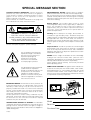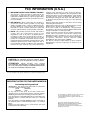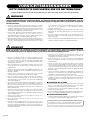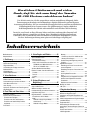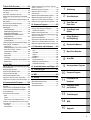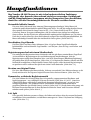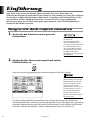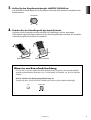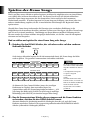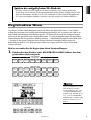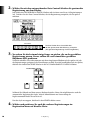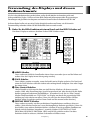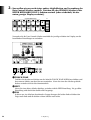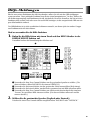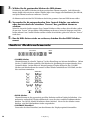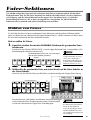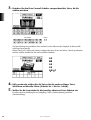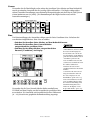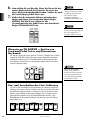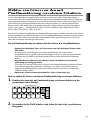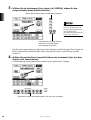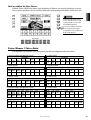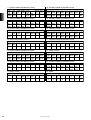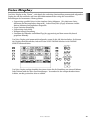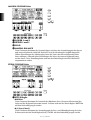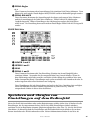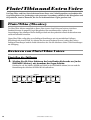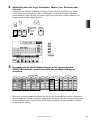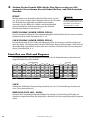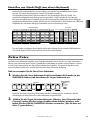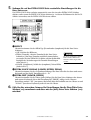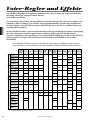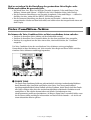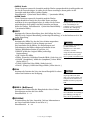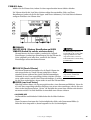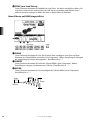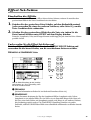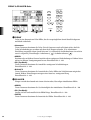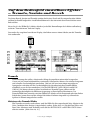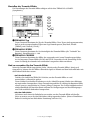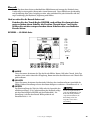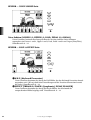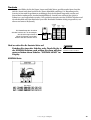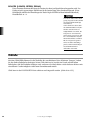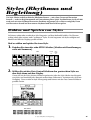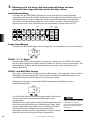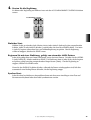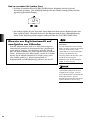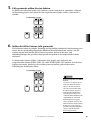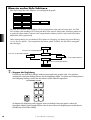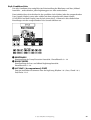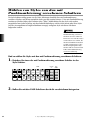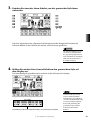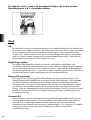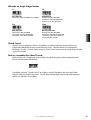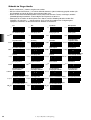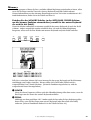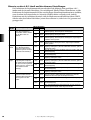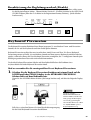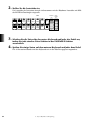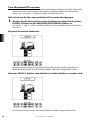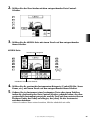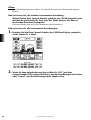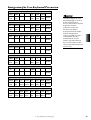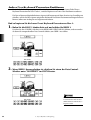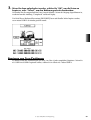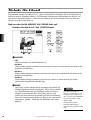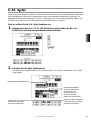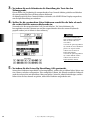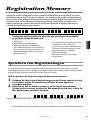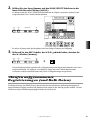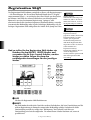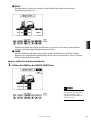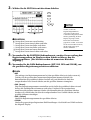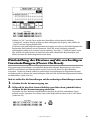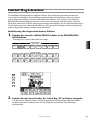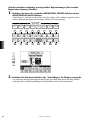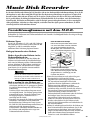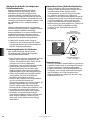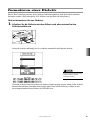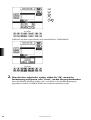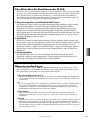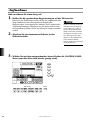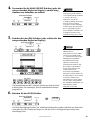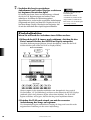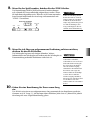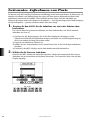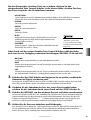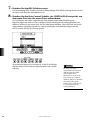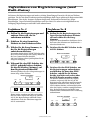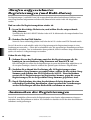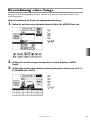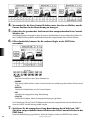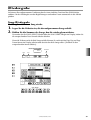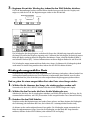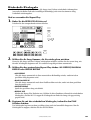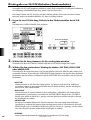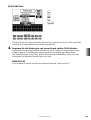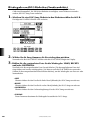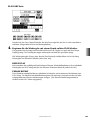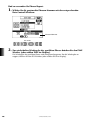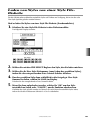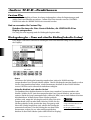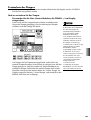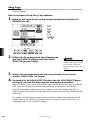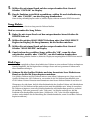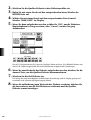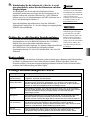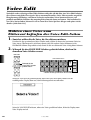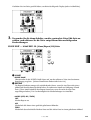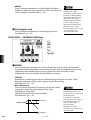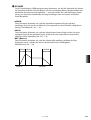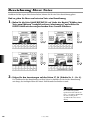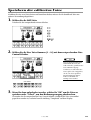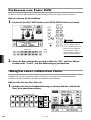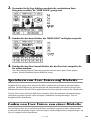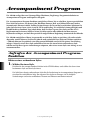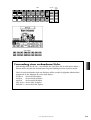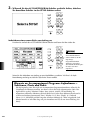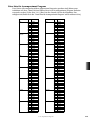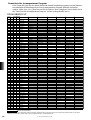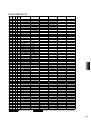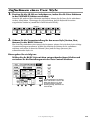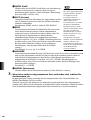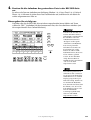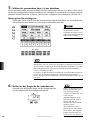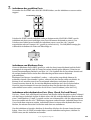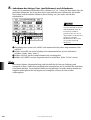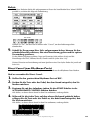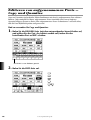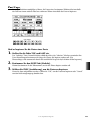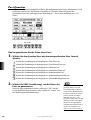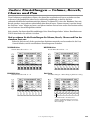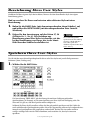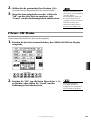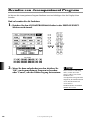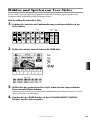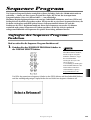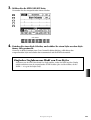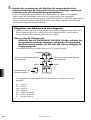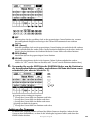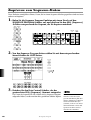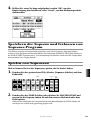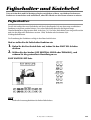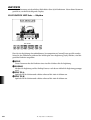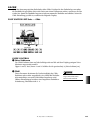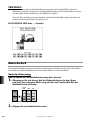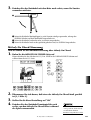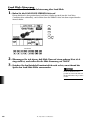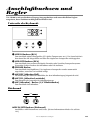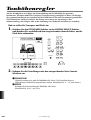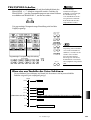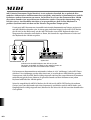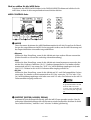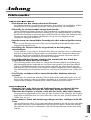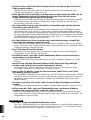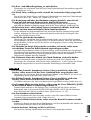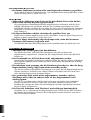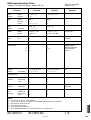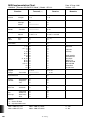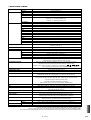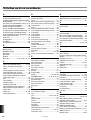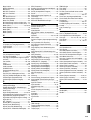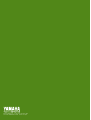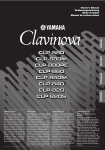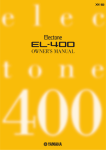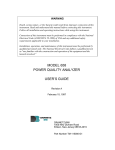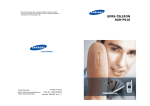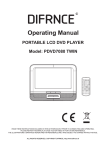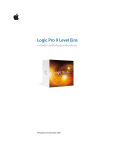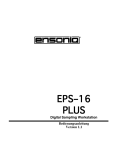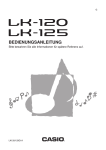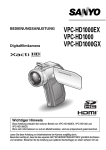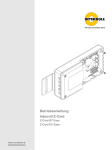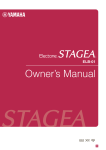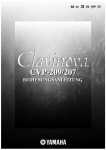Download Yamaha AR-100 Specifications
Transcript
SPECIAL MESSAGE SECTION
PRODUCT SAFETY MARKINGS: Yamaha electronic
products may have either labels similar to the graphics
shown below or molded / stamped facsimiles of these
graphics on the enclosure. The explanation of these
graphics appears on this page.
Please observe all cautions indicated on this page and
those indicated in the safety instruction section.
CAUTION
RISK OF ELECTRIC SHOCK.
DO NOT OPEN
CAUTION: TO REDUCE THE RISK OF
ELECTRIC SHOCK, DO NOT REMOVE
COVER (OR BACK). NO USER-SERVICEABLE
PARTS INSIDE. REFER SERVICING TO
QUALIFIED SERVICE PERSONNEL.
See the name plate for graphic symbol markings.
The exclamation point within the
equilateral triangle is intended to
alert the user to the present of
important operating and
maintenance (servicing)
instructions in the literature
accompanying the product.
The lightning flash with arrowhead
symbol within the equilateral
triangle is intended to alert the user
to the presence of uninsulated
"dangerous voltage" within the
product's enclosure that may be of
sufficient magnitude to constitute a
risk of electrical shock.
ENVIRONMENTAL ISSUES: Yamaha strives to produce
products that are both user safe and environmentally friendly.
We sincerely believe that our products and the production
methods used to produce them, meet these goals. In keeping
with both the letter and the spirit of the law, we want you to be
aware of the following:
Battery Notice: This product MAY contain a small
nonrechargeable battery which (if applicable) is soldered in
place. The average life span of this type of battery is
approximately five years. When replacement becomes
necessary, contact a qualified service representative to
perform the replacement.
Warning: Do not attempt to recharge, disassemble, or
incinerate this type of battery. Keep all batteries away from
children. Dispose of used batteries promptly and as regulated
by applicable laws. Note: In some areas, the servicer is
required by law to return the defective parts. However, you do
have the option of having the servicer dispose of these parts
for you.
Disposal Notice: Should this product become damaged
beyond repair, or for some reason its useful life is considered
to be at an end, please observe all local, state, and federal
regulations that relate to the disposal of products that contain
lead, batteries, plastics, etc.
NOTICE: Service charges incurred due to lack of knowledge
relating to how a function or effect works (when the unit is
operating as designed) are not covered by the manufacture's
warranty, and are therefore the owner's responsibility.
Please study this manual carefully and consult your dealer
before requesting service.
NAME PLATE LOCATION: The graphic below indicates the
location of the name plate. The model number, serial number,
power requirements, etc., are located on this plate. You should
record the model number, serial number, and the date of
purchase in the spaces provided below and retain this manual
as a permanent record of your purchase.
IMPORTANT NOTICE: All Yamaha electronic products are
tested and approved by an independent safety testing
laboratory in order that you may be sure that when it is
properly installed and used in its normal and customary
manner, all foreseeable risks have been eliminated. DO
NOT modify this unit or commission others to do so unless
specifically authorized by Yamaha.
Product performance and/or safety standards may be
diminished. Claims filed under the expressed warranty may
be denied if the unit is/has been modified. Implied
warranties may also be affected.
Model
SPECIFICATIONS SUBJECT TO CHANGE: The information
contained in this manual is believed to be correct at the time of
printing. However, Yamaha reserves the right to change or
modify any of the specifications without notice or obligation to
update existing units.
92-469-➀
Serial No.
Purchase Date
IMPORTANT SAFETY INSTRUCTIONS
INFORMATION RELATING TO PERSONAL INJURY, ELECTRICAL SHOCK, AND FIRE HAZARD
POSSIBILITIES HAS BEEN INCLUDED IN THIS LIST.
WARNING- When using any electrical or electronic product,
basic precautions should always be followed. These precautions
include, but are not limited to, the following:
1. Read all Safety Instructions, Installation Instructions, Special
Message Section items, and any Assembly Instructions found in
this manual BEFORE making any connections, including
connections to the main supply.
2.
Main Power Supply Verification: Yamaha products are
manufactured specifically for the supply voltage in the area
where they are to be sold. If you should move, or if any doubt
exists about the supply voltage in your area, please contact your
dealer for supply voltage verification and (if applicable)
instructions. The required supply voltage is printed on the name
plate. For name plate location, please refer to the graphic found
in the Special Message Section of this manual.
3. This product may be equipped with a polarized plug (one
blade wider than the other ). If you are unable to insert the plug
into the outlet, turn the plug over and try again. If the problem
persists, contact an electrician to have the obsolete outlet
replaced. DO NOT defeat the safety purpose of the plug.
4.
Some electronic products utilize external power supplies or
adapters. DO NOT connect this type of product to any power
supply or adapter other than one described in the owners
manual, on the name plate, or specifically recommended by
Yamaha.
5. WARNING: Do not place this product or any other objects
on the power cord or place it in a position where anyone could
walk on, trip over, or roll anything over power or connecting
cords of any kind. The use of an extension cord is not
recommended! IF you must use an extension cord, the minimum
wire size for a 25' cord (or less) is 18 AWG. NOTE: The smaller
the AWG number,the larger the current handling capacity. For
longer extension cords, consult a local electrician.
6.
Ventilation: Electronic products, unless specifically designed
for enclosed installations, should be placed in locations that do
not interfere with proper ventilation. If instructions for enclosed
installations are not provided,it must be assumed that
unobstructed ventilation is required.
7. Temperature considerations: Electronic products should be
installed in locations that do not significantly contribute to their
operating temperature. Placement of this product close to heat
sources such as; radiators, heat registers and other devices that
produce heat should be avoided.
8. This product was NOT designed for use in wet/damp
locations and should not be used near water or exposed to rain.
Examples of wet /damp locations are; near a swimming pool,
spa, tub, sink, or wet basement.
9.
This product should be used only with the components
supplied or; a cart ,rack, or stand that is recommended by the
manufacturer . If a cart, rack, or stand is used, please observe all
safety markings and instructions that accompany the accessory
product.
10. The power supply cord (plug) should be disconnected
from the outlet when electronic products are to be left unused for
extended periods of time. Cords should also be disconnected
when there is a high probability of lightening and/or electrical
storm activity.
11. Care should be taken that objects do not fall and liquids
are not spilled into the enclosure through any openings that may
exist.
12. Electrical/electronic products should be serviced by a
qualified service person when:
a. The power supply cord has been damaged; or
b. Objects have fallen, been inserted, or liquids have been
spilled into the enclosure through openings; or
c. The product has been exposed to rain; or
d. The product does not operate, exhibits a marked change
in performance; or
e. The product has been dropped, or the enclosure of the
product has been damaged.
13. Do not attempt to service this product beyond that
described in the user-maintenance instructions. All other
servicing should be referred to qualified service personnel.
14.
This product, either alone or in combination with an
amplifier and headphones or speaker/s, may be capable of
producing sound levels that could cause permanent hearing
loss. DO NOT operate for a long period of time at a high volume
level or at a level that is uncomfortable. If you experience any
hearing loss or ringing in the ears, you should consult an
audiologist.
IMPORTANT: The louder the sound, the shorter the time period
before damage occurs.
15.
Some Yamaha products may have benches and/or
accessory mounting fixtures that are either supplied as a part of
the product or as optional accessories. Some of these items are
designed to be dealer assembled or installed. Please make sure
that benches are stable and any optional fixtures (where
applicable) are well secured BEFORE using. Benches supplied
by Yamaha are designed for seating only. No other uses are
recommended.
PLEASE KEEP THIS MANUAL
92-469-2
FCC INFORMATION (U.S.A.)
1. IMPORTANT NOTICE: DO NOT MODIFY THIS UNIT!
This product, when installed as indicated in the
instructions contained in this manual, meets FCC
requirements. Modifications not expressly approved by
Yamaha may void your authority, granted by the FCC,
to use the product.
2. IMPORTANT: When connecting this product to
accessories and/or another product use only high
quality shielded cables. Cable/s supplied with this
product MUST be used. Follow all installation
instructions. Failure to follow instructions could void
your FCC authorization to use this product in the USA.
3. NOTE: This product has been tested and found to
comply with the requirements listed in FCC
Regulations, Part 15 for Class "B" digital devices.
Compliance with these requirements provides a
reasonable level of assurance that your use of this
product in a residential environment will not result in
harmful interference with other electronic devices. This
equipment generates/uses radio frequencies and, if
not installed and used according to the instructions
found in the users manual, may cause interference
harmful to the operation of other electronic devices.
Compliance with FCC regulations does not guarantee that
interference will not occur in all installations. If this product
is found to be the source of interference, which can be
determined by turning the unit "OFF" and "ON", please try
to eliminate the problem by using one of the following
measures:
Relocate either this product or the device that is being
affected by the interference.
Utilize power outlets that are on different branch (circuit
breaker or fuse) circuits or install AC line filter/s.
In the case of radio or TV interference, relocate/reorient
the antenna. If the antenna lead-in is 300 ohm ribbon lead,
change the lead-in to co-axial type cable.
If these corrective measures do not produce satisfactory
results, please contact the local retailer authorized to
distribute this type of product. If you can not locate the
appropriate retailer, please contact Yamaha Corporation
of America, Electronic Service Division, 6600
Orangethorpe Ave, Buena Park, CA90620
The above statements apply ONLY to those products
distributed by Yamaha Corporation of America or its
subsidiaries.
* This applies only to products distributed by YAMAHA CORPORATION OF AMERICA.
CAUTION: TO PREVENT ELECTRIC SHOCK, MATCH
WIDE BLADE OF PLUG TO WIDE SLOT, FULLY INSERT.
ATTENTION:
POUR
ÉVITER
LES
CHOCS
ÉLECTRIQUES, INTRODUIRE LA LAME LA PLUS LARGE
DE LA FICHE DANS LA BORNE CORRESPONDANTE DE
LA PRISE ET POUSSER JUSQU’AU FOND.
• This applies only to products distributed by Yamaha Canada Music Ltd.
• Ceci ne s’applique qu’aux produits distribués par Yamaha Canada Musique Ltée.
IMPORTANT NOTICE FOR THE UNITED KINGDOM
Connecting the Plug and Cord
IMPORTANT. The wires in this mains lead are coloured in
accordance with the following code:
BLUE
: NEUTRAL
BROWN : LIVE
As the colours of the wires in the mains lead of this
apparatus may not correspond with the coloured makings
identifying the terminals in your plug proceed as follows:
The wire which is coloured BLUE must be connected to the
terminal which is marked with the letter N or coloured
BLACK.
The wire which is coloured BROWN must be connected to
the terminal which is marked with the letter L or coloured
RED.
Making sure that neither core is connected to the earth
terminal of the three pin plug.
• This applies only to products distributed by Yamaha-Kemble Music (U.K.) Ltd.
The LCD displays as illustrated in this owner's manual
are for instructional purposes, and may appear
somewhat different from the displays which appear on
your instrument.
Die in dieser Bedienungsanleitung gezeigten
Meldungen auf dem LCD (Display) dienen lediglich
der Information und können sich von denen
unterscheiden, die tatsächlich auf dem Display Ihres
Instruments erscheinen.
VORSICHTSMASSNAHMEN
BITTE SORGFÄLTIG DURCHLESEN, EHE SIE WEITERMACHEN
* Heben Sie diese Vorsichtsmaßnahmen sorgfältig auf, damit Sie später einmal nachschlagen können.
WARNUNG
Befolgen Sie unbedingt die nachfolgend beschriebenen grundlegenden Vorsichtsmaßnahmen, um die Gefahr einer
schwerwiegenden Verletzung oder sogar tödlicher Unfälle, von elektrischen Schlägen, Kurzschlüssen, Beschädigungen, Feuer oder
sonstigen Gefahren zu vermeiden. Zu diesen Vorsichtsmaßnahmen gehören die folgenden Punkte, die jedoch keine abschließende
Aufzählung darstellen:
• Versuchen Sie nicht, das Instrument zu öffnen oder Teile im Innern zu zerlegen
oder sie auf irgendeine Weise zu verändern. Das Instrument enthält keine Teile, die
vom Benutzer gewartet werden könnten. Wenn das Instrument nicht richtig zu
funktionieren scheint, benutzen Sie es auf keinen Fall weiter und lassen Sie es von
einem qualifizierten Yamaha-Kundendienstfachmann prüfen.
• Achten Sie darauf, daß das Instrument nicht durch Regen naß wird, verwenden Sie
es nicht in der Nähe von Wasser oder unter feuchten oder nassen
Umgebungsbedingungen und stellen Sie auch keine Behälter mit Flüssigkeiten
darauf, die herausschwappen und in Öffnungen hineinfließen könnte.
• Wenn das Netzkabel ausgefranst ist oder der Netzstecker beschädigt wird, wenn es
während der Verwendung des Instruments zu einem plötzlichen Tonausfall kommt,
oder wenn es einen ungewöhnlichen Geruch oder Rauch erzeugen sollte, schalten
Sie den Netzschalter sofort aus, ziehen Sie den Netzstecker aus der Netzsteckdose
und lassen Sie das Instrument von einem qualifizierten YamahaKundendienstfachmann prüfen.
• Verwenden Sie ausschließlich die für das Instrument vorgeschriebene richtige
Netzspannung. Die erforderliche Spannung finden Sie auf dem Typenschild des
Instruments.
• Ehe Sie das Instrument reinigen, ziehen Sie stets den Netzstecker aus der
Netzsteckdose. Schließen Sie den Netzstecker niemals mit nassen Händen an oder
ziehen Sie ihn heraus.
• Prüfen Sie den Netzstecker in regelmäßigen Abständen und entfernen Sie eventuell
vorhandenen Staub oder Schmutz, der sich angesammelt haben kann.
VORSICHT
Befolgen Sie unbedingt die nachfolgend beschriebenen grundlegenden Vorsichtsmaßnahmen, um die Gefahr von Verletzungen bei
Ihnen oder Dritten, sowie Beschädigungen des Instruments oder anderer Gegenstände zu vermeiden. Zu diesen
Vorsichtsmaßnahmen gehören die folgenden Punkte, die jedoch keine abschließende Aufzählung darstellen:
• Verlegen Sie das Netzkabel niemals in der Nähe von Wärmequellen, etwa
Heizkörpern oder Heizstrahlern, biegen Sie es nicht übermäßig und beschädigen
Sie es nicht auf sonstige Weise, stellen Sie keine schweren Gegenstände darauf
und verlegen Sie es nicht an einer Stelle, wo jemand darauftreten, darüber stolpern
oder etwas darüber rollen könnte.
• Wenn Sie den Netzstecker aus der Netzsteckdose abziehen, ziehen Sie stets am
Stecker selbst und niemals am Kabel. Wenn Sie am Kabel ziehen, kann dieses
beschädigt werden.
• Schließen Sie das Instrument niemals mit einem Mehrfachsteckverbinder an eine
Steckdose an. Hierdurch kann sich die Tonqualität verschlechtern oder sich die
Netzsteckdose überhitzen.
• Ziehen Sie stets den Netzstecker aus der Netzsteckdose heraus, wenn das
Instrument längere Zeit nicht benutzt wird oder während eines Gewitters.
• Ehe Sie das Instrument an andere elektronische Komponenten anschließen,
schalten Sie die Stromversorgung aller Geräte aus. Ehe Sie die Stromversorgung
für alle Komponenten an- oder ausschalten, stellen Sie bitte alle Lautstärkepegel
auf die kleinste Lautstärke ein.
• Setzen Sie das Instrument niemals übermäßigem Staub, Vibrationen oder extremer
Kälte oder Hitze aus (etwa durch direkte Sonneneinstrahlung, die Nähe einer
Heizung oder Lagerung tagsüber in einem geschlossenen Fahrzeug), um die
Möglichkeit auszuschalten, daß sich das Bedienfeld verzieht oder Bauteile im
Innern beschädigt werden.
• Verwenden Sie das Instrument nicht in der Nähe anderer elektrischer Produkte,
etwa von Fernsehgeräten, Radios oder Lautsprechern, da es hierdurch zu
Störeinstrahlungen kommen kann, die die einwandfreie Funktion der anderen
Geräte beeinträchtigen können.
• Stellen Sie das Instrument nicht an einer instabilen Position ab, wo es
versehentlich umstürzen könnte.
• Ehe Sie das Instrument bewegen, trennen Sie alle angeschlossenen
Kabelverbindungen ab.
• Verwenden Sie zur Reinigung des Instruments ein weiches, trockenes Tuch.
Verwenden Sie keinesfalls Farbverdünner, Lösungsmittel, Reinigungsflüssigkeiten
oder chemisch inprägnierte Wischtücher. Legen Sie ferner keine Vinyl- oder
Kunststoffgegenstände auf das Instrument, da sich hierdurch das Bedienfeld oder
die Tastatur verfärben könnten.
(1)B_EL/CL
• Lehnen oder setzen Sie sich nicht auf das Instrument, legen Sie keine schweren
Gegenstände darauf und üben Sie nicht mehr Kraft auf Tasten, Schalter oder
Steckerverbinder aus als unbedingt erforderlich.
• Achten Sie darauf, das Sie sich Ihre Finger nicht an der Tastaturabdeckung
klemmen, und schieben Sie Ihre Finger oder Ihre Hand nicht in den Spalt der
Tastaturabdeckung.
• Schieben Sie niemals Papier oder Metallgegenstände oder andere Objekte
zwischen die Schlitze der Tastaturabdeckung und die Tastatur oder lassen Sie
solche Gegenstände hineinfallen. Wenn dies einmal geschehen sollte, schalten Sie
sofort die Stromversorgung aus und ziehen Sie den Netzstecker aus der
Netzsteckdose. Lassen Sie dann Ihr Instrument durch einen qualifizierten YamahaKundendienst prüfen.
• Stellen Sie das Instrument nicht direkt an eine Wand (halten Sie einen Abstand von
mindestens 3 cm von der Wand ein), da es andernfalls aufgrund unzureichender
Luftzirkulation zu einer Überhitzung des Instruments kommen kann.
• Spielen Sie das Instrument nicht länge Zeit mit hoher oder unangenehmer
Lautstärke, da es hierdurch zu permanentem Gehörverlust kommen kann. Falls Sie
Gehörverlust bemerken oder ein Klingeln im Ohr feststellen, lassen Sie sich von
Ihrem Arzt beraten.
■VERWENDUNG DER SITZBANK
• Spielen Sie niemals unvorsichtig mit der Sitzbank oder stellen Sie sich darauf.
Wenn Sie sie als Werkzeug oder zum Daraufsteigen oder sonstige Zwecke
verwenden, kann es zu einem Unfall und zu Verletzungen kommen.
• Es sollt jeweils nur eine Person gleichzeitig auf der Bank sitzen, damit es nicht zu
Unfällen oder Verletzungen kommt.
• Wenn die Schrauben der Sitzbank nach längerem Gebrauch locker werden sollten,
ziehen Sie sie in regelmäßigen Abständen mit dem beigelegten Werkzeug fest.
■SPEICHERN VON USER-DATEN
• Speichern Sie häufig Ihre Daten auf Diskette, um zu verhindern, daß Sie aufgrund
eines Defekts oder eines Bedienungsfehlers wichtige Daten verlieren.
Yamaha ist nicht für solche Schäden verantwortlich, die durch falsche
Verwendung des Instruments oder durch Veränderungen am Instrument
hervorgerufen wurden, oder wenn Daten verlorengehen oder zerstört werden.
Stellen Sie stets die Stromversorgung aus, wenn das Instrument nicht verwendet wird.
Herzlichen Glückwunsch und vielen
Dank, daß Sie sich zum Kauf der Yamaha
AR-100 Electone entschlossen haben!
Die AR-100 vereint in sich die ausgereifteste und am natürlichsten klingende AWMTonerzeugungstechnologie mit hochmoderner digitaler Elektronik und intelligenten
Ausstattungsmerkmalen, die eine erstaunliche Klangqualität liefern und Ihrer musikalischen
Schöpfungskraft keine Grenzen setzen. Ein großformatiges Display erhöht den
Bedienungskomfort der AR-100 außerordentlich und erleichtert die Bedienung.
Damit Sie stets Freude an Ihrer Electone haben und deren umfangreiches Potential voll
ausschöpfen können, empfehlen wir Ihnen, dieses Handbuch sorgfältig durchzulesen,
während Sie die verschiedenen darin beschriebenen Funktionen ausprobieren. Heben
Sie diese Bedienungsanleitung zum späteren Nachschlagen sorgfältig auf.
Inhaltsverzeichnis
Bedienelemente..................................................2
Hauptfunktionen..................................................4
1. Einführung........................................6
Fangen wir doch einfach einmal an...................6
Spielen der Demo Songs...................................8
Registration Menu .............................................9
Verwendung des Displays und dessen
Bedienelemente...............................................11
Hilfe-Meldungen ..............................................13
Andere Bedienelemente ..................................14
2. Voice-Sektionen .............................15
Wählen von Voices..........................................15
Wählen von Voices von den mit
Punktmarkierung versehenen Schaltern .........19
Voice-Menus/Voice-Liste.................................21
Voice Display...................................................23
Speichern und Abrufen von Einstellungen auf
dem Bedienfeld................................................25
3. Flute/Tibia und Extra Voice ...........26
Flute/Tibia (Theatre) ........................................26
Kreieren von Flute/Tibia Voices.......................26
Einstellen der Fußlagen ................................26
Einstellen von Click und Response...............28
Einstellen von Attack/Chiff(nur oberes
Keyboard)......................................................29
Extra Voice ......................................................29
4. Voice-Regler und Effekte ..............32
Voice Condition-Seiten ....................................33
Effect Set-Seiten..............................................37
Einschalten der Effekte .................................37
Und so rufen Sie die Effect Set-Seiten auf....37
TREMORO & SYMPHONIC-Seite..............37
DELAY & FLANGER-Seite ........................38
Auf dem Bedienfeld einstellbare
Effekte–Tremolo, Sustain und Reverb..........39
Tremolo .........................................................39
Reverb...........................................................41
Sustain ..........................................................43
Glide ................................................................44
5. Styles (Rhythmus und
Begleitung) ..................................45
Wählen und Spielen von Styles.......................45
Style Condition-Seite .......................................51
Wählen von Styles von den mit
Punktmarkierung versehenen Schaltern ......52
Style Menus/Style Liste ...................................54
Begleitautomatik — Auto Bass Chord .............55
Einstellen des A.B.C.-Modus ........................55
Modi ..............................................................56
Akkorde im Single Finger Modus................57
Chord Cancel..............................................57
Akkorde im Finger Modus...........................58
Memory .........................................................59
Hinweise zu den A.B.C.-Modi und den
Memory-Einstellungen................................60
Desaktivierung der Begleitung swechsel
(Disable)........................................................61
Keyboard Percussion ......................................61
Zuordnung von Preset Percussion zum
unteren Keyboard..........................................63
Zuordnung von preset Percussion zum
Pedal .........................................................63
User Keyboard Percussion ...........................64
Clear..............................................................66
Kategorien für User Keyboard Percussion......67
Andere User Keyboard PercussionFunctionen.................................................68
Kopieren von User-Positionen ......................69
Melody On Chord ............................................70
L.M. Split..........................................................71
6. Registration Memory .....................73
Speichern von Registrierungen .......................73
Wählen von Registrierungen ...........................74
Speichern von Registrierungsdaten auf
Diskette ........................................................74
Abrufen aufgenommener Registrierungen
(und Bulk Daten) ............................................75
Registration Shift .............................................76
Rückstellung der Electone auf die
werkseitigen Voreinstellungen (Power On
Reset)..............................................................79
Recall Panel-Funktion .....................................80
Initial Registration ............................................81
7. Music Disk Recorder .....................83 Andere Einstellungen–Volume, Reverb,
Vorsichtmaßnamen mit dem M.D.R. ...............83
Formatieren einer Diskette ..............................85
Aufnahme ........................................................88
Getrenntes Aufnehmen von Parts ...................92
Aufzeichnen von Registrierungen (und BulkDaten)..............................................................95
Abrufen aufgezeichneter Registrierungen (und
Bulk-Daten)......................................................96
Austauschen der Registrierungen ...................96
Bezeichnung eines Songs ...............................97
Wiedergabe .....................................................99
Song-Wiedergabe .........................................99
Wiedergabe ausgewählter Parts .................100
Wiederholte Wiedergabe.............................101
Wiedergabe von XG/GM-Disketten
(Sonderzubehör) .........................................102
Wiedergabe von DOC-Disketten
(Sonderzubehör) .........................................104
Laden von Styles von einer Style File-Diskette..107
Andere M.D.R.-Funktionen............................108
Custom Play................................................108
Wiedergaberegler–Pause und schneller
Rücklauf/schneller Vorlauf .....................108
Verändern des Tempos...............................109
Song Copy ..................................................110
Song Delete ................................................111
Disk Copy....................................................111
Prüfen des verbleibenden Speicherplatzes.113
Kopierschutz ...............................................113
8. Voice Edit......................................114
Wählen einer Voice zum Etitieren/Aufrufen der
Voice Edit-Seiten ...........................................114
Bezeichnung Ihrer Voice ...............................118
Speichern der editierten Voice ......................119
Verlassen von Voice Edit...............................120
Abrufen einer editierten Voice .......................120
Speichern von User Voices auf Diskette .......121
Laden von User Voices von einer Diskette...121
9. Accompaniment Program ...........122
Aufrufen der Accompaniment ProgramFunktion .....................................................122
Voice-Liste für Accompaniment Program .....125
Drum-Liste für Accompaniment Program .....126
Drum-Zuordnung ..........................................128
Aufnehmen eines User Style .........................129
Mute ............................................................134
Delete..........................................................135
Direct Cancel (nur Rhythmus-Parts) ...........135
Editieren von aufgenommenen Parts–Copy
und Quantize ................................................136
Part Copy ....................................................137
Part Quantize ..............................................138
Chorus und Pan ..........................................139
Bezeichnung Ihres User Styles .....................140
Speichern Ihres User Styles ..........................140
Clear All Data ................................................141
Beenden von Accompaniment Program........142
Wählen und Spielen von User Styles ............143
Speichern von User Styles auf Diskette ........144
Laden von User Styles von einer Diskette.....144
10. Sequence Program ....................145
Aufrufen der Sequence Program-Funktion........145
Kreieren eines Sequence Programs..............146
Anhören der Sequenz .................................149
Kopieren von Sequenz-Daten .......................150
Speichern der Sequenz und Verlassen von
Sequence Program ....................................151
Spielen von Sequenzen.................................151
Spielen aller Sequenzen der Reihe nach ......152
Speichern von Sequenzdaten auf Diskette ...152
Laden von Sequenz-Daten von einer Diskette..152
11. Fußschalter und Kniehebel.......153
Fußschalter....................................................153
OFF .............................................................153
RHYTHM.....................................................154
GLIDE .........................................................155
TREMOLO ..................................................156
Kniehebel.......................................................156
Sustain-Steuerung ......................................156
Melody On Chord-Steuerung ......................157
Lead Slide-Steuerung .................................158
12. Anschlußbuchsen und Regler..159
1
Einführung
2
Voice-Sektionen
3
Flute/Tibia und
Extra Voice
4
Voice-Regler und
Effekte
5
Styles (Rythmus
und Begleitung)
6
Registration Memory
7
Music Disk Recorder
8
Voice Edit
9
Accompaniment Program
13. Tonhöhenregler..........................160
TRANSPOSE-Schalter ..................................161
14. MIDI .............................................162
15. Anhang .......................................165
Fehlersuche...................................................165
MIDI Implementation Chart............................169
Technische Daten..........................................171
Stichwortverzeichnis......................................172
10
Sequence Program
11
Fußschalter und
Kniehebel
12
Accessory Jacks
and Controls
13
Tonhöhenregler
14
MIDI
15
Appendix
1
Bedienelemente
*
$
&
LOWER KEYBOARD VOICE 1
UPPER KEYBOARD VOICE 1
MAX
MAX
STRINGS
BRASS
CLARINET
SAXOPHONE
CHORUS
HORN
1
STRINGS
BRASS
CLARINET
SAXOPHONE
CHORUS HARMONICA
1
ORGAN
PIANO
GUITAR
VIBRAPHONE
COSMIC
TUTTI
2
ORGAN
PIANO
GUITAR
VIBRAPHONE
COSMIC
2
°°°°
TEMPO
MIN
MAX
LOWER KEYBOARD VOICE 2
STRINGS
BRASS
CLARINET
SAXOPHONE
CHORUS
HORN
1
ORGAN
PIANO
GUITAR
VIBRAPHONE
COSMIC
TUTTI
2
TUTTI
MIN
MAX
UPPER KEYBOARD VOICE 2
STRINGS
BRASS
CLARINET
SAXOPHONE
CHORUS HARMONICA
1
ORGAN
PIANO
GUITAR
VIBRAPHONE
COSMIC
2
TUTTI
MIN
8
(
4
2
1-3/5
1
16
CLICK
8
5-1/3
4
2-2/3
2
1
2
PEDAL
SEQ.
SEQ.
2
3
4
1
OBOE
TRUMPET
TO
LOWER
¡
ATTACK/CHIFF
1
CLICK
RESPONSE
FAST
MID.
SLOW
SLOW
4
2-2/3
2
LENGTH
£
LOWER
VOICE
1
POP
ROCK
USER 1
ENTERTAIN
USER 2
BALLAD
LATIN
USER 3
USER 4
POP
R&B
USER 5
TRADITIONAL
USER 6
COUNTRY
FOLK
USER 7
LATIN
POPS
USER 8
‹
KINURA 8 VOX HUM. 8 STRING 8
OBOE 8
CLARI. 8 STRING 8
DIAP. 16
OCT. 8
GAMBA 8
BALLROOM
1
SWING
JAZZ
2
¤
›
ENS
LOWER
VOICE
2
LOWER
ENDING
INTRO A/
FILL TO A
INTRO B/
FILL TO B
MAIN A
MAIN B
SYNCHRO
START
START
1 POWER (Einschalter) ............................P. 6
2 MASTER VOLUME (Gesamtlautsärke) ....P. 7
3 CONSOLE LIGHT-Schalter
(Konsolenbeleuchtungs-Schalter) ............P. 7
4 DEMO-Schalter ..................................P. 8
5 D. (Disable)-Schalter
(Desaktivierungs-Schalter)..............P. 61, 74
6 AUTO BASS CHORD
(Automatische Baß/Akkordbegleitung) ....P. 55
7 REGISTRATION MENU
(Registrierungs-Menu)............................P. 9
8 PEDAL VOICE (Pedal-Klangfarben)....P. 15
9 DISPLAY SELECT-Schalter
(Display-Wahlschalter)..........................P. 11
2
LOWER
ORGAN
UPPER
VOICE
1
UPPER
VOICE
2
UPPER
M.
/TO DISK
RHYTHM
BASS/
CHORD
MAX
MAX
MIN
MIN
13
STRING 4
SAX. 16
TRUMP. 8
STRING 4 TROMB. 16 TRUMP. 8
MIX. IV
OBOE 8 CLAIRO.4
PEDAL MANUAL
BALANCE BALANCE
MAX
UPPER
MIN
LOWER
⁄‚
14
15
16
1
2
3
4
ACCOMPANIMENT CONTROL
fi
DATA
UPPER KEYBOARD EXTRA VOICE
THEATRE
JAZZ/ELECTRONIC
CLASSICAL
STYLE
SEQ.
1
1-1/3
MID.
ORGAN VARIATION
TRUMP. 8
HORN 8
TRUMP. 8
KEYBOARD
PERCUSSION
SEQ.
FLUTE
UPPER KEYBOARD
LOWER KEYBOARD EXTRA VOICE
LOWER
1-3/5
#
MAX
VIOLIN
MIN
RESPONSE
FAST
LOWER KEYBOARD
KINURA 8 VOX HUM. 8 STRING 8 STRING 4
SAX. 8
OBOE 8
CLARI. 8 STRING 8 STRING 4 TROMB. 8
FLUTE 16
DIAP. 8
OCT. 4
SU. OCT. 2
MIX. IV
^
º
FLUTE/TIBIA (THEATRE)
1-1/3
%
LEAD VOICE
MIN
FLUTE/TIBIA (THEATRE)
2-2/3
)
BAR/BEAT
) MENU-Schalter (Menu-Wahlschalter) ..P. 11
! PAGE-Schalter (Seiten-Wahlschalter) ..P. 11
@ CONTRAST Einstellrad
(Display-Kontrasteinstellrad)..............P. 14
# Liquid Crystal Display (LCD)
(Flüssigkristallanzeige) ......................P. 11
$ BAR/BEAT DISPLAY (Taktanzeige) ..P. 46
% TEMPO-Schalter ..............................P. 46
^ LEAD VOICE (Solo-Klangfarbe) ........P. 15
& UPPER KEYBOARD VOICE
(Klangfarben auf dem oberen Keyboard) ....P. 15
* LOWER KEYBOARD VOICE
(Klangfarben auf dem unteren Keyboard) ..P. 15
( FLUTE/TIBIA und EXTRA VOICE-LOWER
(Vorprogrammierte Orgelklangfarben
für unteres Keyboard) ........................P. 26
5
UPPE
ORGA
R
N
9 9
VOICE EFFECT
DISPLAY SET
FOOT REGIST.
SW.
SHIFT
M.O.C./ VOICE
L.M.SPLIT EDIT
! !
PAGE
PEDAL
MAX VOICE 1
CONTRA
BASS
FOOT REGIST.
SW.
SHIFT
1
ELEC. CONTRA
BASS BASS
ELEC.
BASS
PAGE
PITCH/
DISK
MIDI
CONTRAST
HELP
HOLD
DISK
HELP
TRANSPOSE
COARSE
PEDAL VOICE 2
TO
LOWER
1
ELEC. CONTRA
BASS BASS
HOLD
ORGAN
BASS
TUBA ORGAN
TO
TUBA
BASS
LOWER
LEAD
PEDAL
PEDAL
THEATRE
FULL
D.
DEMO CONSOLE LIGHT CONSOLE LIGHT
DEMO
1
ELEC.
BASS
SYMPHONY
ORCHES.
TO
LOWER
MIN
8
16 4
WORLD
MUSIC
ORCHESTRAL PRESET
ORCHESTRAL PRESET
SYMPHONY
R&B/
BALLROOM
BALLROOM
BALLROOM LATIN
BALLROOM LATINLATIN COUNTRY
LATIN
COUNTRY SOUL
OLDIES
ORCHES. LATINTRAD. TRAD.LATIN CARNIVAL
TRAD.
TRAD.
CARNIVALOLDIES
BIGWORLD JAZZ BIG
POPSJAZZ MARCH/
POPS POPS/
MARCH/ BALLAD
POPS/ DISCO/
BALLAD
BAND
MUSIC BANDBAND ORCHES.
BAND POLKA
ORCHES. ROCK
POLKA
ROCK FUSION
TREMOLO
(TREMULANT)
MID.
4
• •
SUSTAIN
LONG
ORGAN VARIATION ORGAN
VARIATION
EXTRA
VOICE
EXTRA VOICE
UPPER
RESPONSE
THEATRE
STRING
THEATRE
8 TUBA 16STRING 8 TUBA
16
(KNEE)
FAST
JAZZ/ELECTRONIC JAZZ/ELECTRONIC
STRING 8 TUBA 16STRING 8 TUBA 16
CLASSICAL
MIX.IV
CLASSICAL
TRUMP. 8 MIX.IV
TRUMP. 8
MID.
SLOW
LOWER
(KNEE)
SLOW
PEDALS
SUSTAIN
UPPER LOWER
PEDAL UPPER
LOWER
CLICK
FAST
∞ ∞
§ §
R&B/
SOUL
DISCO/
FUSION
MIN
8CLICK
3 3
MASTER VOLUME MASTER VOLUME
FLUTE/TIBIA (THEATRE)
FLUTE/TIBIA (THEATRE)
16
EUROPEAN
ORGAN
MIN
MAX
¶ ¶
TRANSPOSE
D.MEMORY
THEATRE
THEATRETHEATER
THEATRE HOME
THEATER JAZZHOME
POP JAZZ CLASSIC
POP EUROPEAN
CLASSIC
SOFTFULL
U.S.A.SOFT ORGAN
U.S.A. ORGAN
ORGAN ORGAN
ORGAN ORGAN
ORGAN ORGAN
ORGAN
7 7
MIN
RESPONSE
FAST
LEAD
SINGLEOFF FINGERED
SINGLE CUSTUM
FINGEREDMEMORY
CUSTUM
FINGER
CHORD
FINGER A.B.C.
CHORD
A.B.C.
AUTO BASS CHORD
AUTO BASS CHORD
PEDAL
MAX VOICE 2
CONTRA
PITCH/
MIDIBASS
COARSE
ORGAN VARIATION ORGANTREMOLO
VARIATION
EMBLE
(TREMULANT)
THEATRE
THEATRE
JAZZ
JAZZ
ELECTRONIC
LEAD UPPER
PEDAL LEAD
PEDAL PEDAL
PEDAL PEDAL ELECTRONIC
PEDAL
FAST
CLASSICAL
CLASSICAL
VOICE ORGAN
VOICE VOICE
VOICE VOICE
ORGAN VOICE
ORGAN
1
2
1
2
OFF
1
TUBA ORGAN
TO
TUBA
BASS
LOWER
DISPLAY SELECT DISPLAY SELECT
CONTROL
54
54
6 6
MAX
REGISTRATION MENU
REGISTRATION MENU
ORGAN PRESET ORGAN PRESET
M.O.C./ VOICE
ORGAN
L.M.SPLIT EDIT
BASS
ACCOMP. SEQUENCE
ACCOMP. SEQUENCE
PROGRAM PROGRAM
PROGRAM PROGRAM
@ @
™ ™
¢ ¢
CONTRAST
8 8
PEDAL VOICE 1
VOICE EFFECT
DISPLAY SET
LONG
REVERB
LONG
MAX
LONG
SHORT
SHORT
SHORT
MIN
SHORT
MAX
2 2
REVERB
PEDAL
LONG
LONG
MAX MIN
MIN
MAX
UPPER
(KNEE)
PEDAL LOWER
(KNEE)
PEDALS
PEDAL
SHORT
SHORT
ª ª
MIN
POWER
POWER
1 1
6
67
78
8
9
910
10
11
11
12
12
D.
D.
5 5
fl fl
MUSIC DISK RECORDER
MUSIC DISK RECORDER
STOP
º FLUTE/TIBIA und EXTRA VOICE-UPPER
(Vorprogrammierte Orgelklangfarben
für oberes Keyboard) ........................P. 26
¡ DATA CONTROL-Schalter
(Daten-Wahlschalter) ........................P. 11
™ COARSE-Schalter
(Grobeinstellungs-Schalter) ..............P. 14
£ ENSEMBLE-Schaltern
(Ensemble-Begleitung) ......................P. 15
¢ TRANSPOSE-Schaltern
(Transponier-Schalter) ....................P. 161
∞ ORGAN VARIATION-Schalter
(Orgelvariations-Schalter)..................P. 27
§ TREMOLO-Schalter (Tremolo-Schalter) P. 39
¶ FLUTE/TIBIA und EXTRA VOICE-PEDAL
(Vorprogrammierte Orgelklangfarben
für das Pedal) ....................................P. 26
PLAY
STOP
°8:°°
°8:°°
DISK IN USE
SONG
PLAYSELECT
SONG SELECT
REC
DISK IN USE
REC
• SUSTAIN (Sustain-Effekt)..................P. 43
ª REVERB (Halleffekt)..........................P. 41
‚ MANUAL BALANCE
(Balance zwischen den Keyboards) ..P. 18
⁄ PEDAL BALANCE
(Balance für das Pedal) ....................P. 18
¤ STYLE (Styles der Begleitautomatik) P. 45
‹ KEYBOARD PERCUSSION
(Schlag- und Perkussions-Instrumente
auf dem Keyboard) ............................P. 61
› REGISTRATION MEMORY-Schalter
(Registrierungsspeicher) ..................P. 73
fi ACCOMPANIMENT CONTROL
(Steuerung der Begleitautomatik)......P. 47
fl MUSIC DISK RECORDER
(Zur Aufzeichnung von Spieldaten) ..P. 83
3
Hauptfunktionen
Ihre Yamaha AR-100 Electone ist mit vielen hochentwickelten Funktionen
vollgepackt, aber dennoch überraschend einfach zu verwenden. Nachfolgend
sind die Hauptfunktionen (zusammen mit den Bezugseiten) kurz beschrieben,
damit Sie rasch die Einsatzmöglichkeiten der Electone verstehen lernen.
Erstaunlich lebhafte Sounds
Die neue AWM (Advanced Wave Memory) Tonerzeugungstechnologie liefert Ihnen 205
realistische und außerordentlich natürlich klingende Voices. Die AR-100 verfügt darüber hinaus
über spezielle Voice-Sätze für Song-Daten im XG-, GM- (General MIDI) und DOC- (Disk
Orchestra) Format. Um ganz sicherzugehen, daß Sie niemals einen Mangel an verfügbaren
Noten erleben, hat die AR-100 eine außerordentlich umfangreiche Polyphonie von 128 Noten.
Doch das ist noch nicht alles, denn die Keyboards verfügen über Anschlagsempfindlichkeit, die
Ihnen vollständige Kontrolle über den Ausdruck der Voices geben. (Siehe Seite 15.)
Verschiedene Orgel-Sounds
Die Flute/Tibia- und Extra Voice-Sektionen (Seite 26) geben Ihnen Zugriff auf zahlreiche
herkömmliche und traditionelle Orgel Sounds—von der Jazz-, über die Pop-, zur Kirchen- und
Theaterorgel.
Registrierungswechsel mit einem Schalterdruck
Die umfangreiche Registration Menu-Sektion der AR-100 gibt Ihnen unmittelbaren Zugriff auf
384 verschiedene Registrierungen der verschiedenartigsten Musikrichtungen. Jede der
Registrierungen verfügt über komplette Voice- und Style-Einstellungen (Rhythmus/Begleitung),
die perfekt zum Stil der Musik passen. (Siehe Seite 9.) 16 Registration Memory-Schalter auf dem
Bedienfeld ermöglichen es Ihnen darüber hinaus, Ihre eigenen, selbst kreierten Registrierungen
zu speichern und sie während des Spiels mit einem Druck abzurufen. (Siehe Seite 73.)
Kreation von Original Voices
Die Voice Edit-Funktion gibt Ihnen einfache, leicht zu verwendende Voice-Editierwerkzeuge an die
Hand, mit denen Sie Ihre eigenen Original Electone Voices kreieren können. (Siehe Seite 114.)
Dynamische, realistische Begleitautomatik
Die Style-Sektion der AR-100 verfügt über 160 spezielle, vorprogrammierte Rhythmus- und
Begleitungspattern—aus vielfältigen Gebieten der Musik. (Siehe Seite 45.) A.B.C. (Auto Bass
Chord) liefert Ihnen vollständige, mitreißende Instrumentalbegleitungen—genau wie eine
richtige Begleitband—die automatisch Bass und Akkorde entsprechend den von Ihnen
gespielten Akkorden (und Pedal-Noten) wechselt. (Siehe Seite 55.) Doch damit nicht genug, mit
Keyboard Percussion können Sie dem Keyboard realistische Drum- und Percussion-Sounds
zuordnen und spielen. (Siehe Seite 61.)
L.M. Split
Diese spezielle Funktion gestattet es Ihnen, der linken und rechten Seite des unteren Keyboards
verschiedene Voices zuzuordnen, so daß Ihnen sozusagen ein "drittes" Keyboard zur Verfügung
steht. (Siehe Seite 71.)
4
Accompaniment Program und Sequence Program
Die leistungsfähige Accompaniment Program-Funktion ermöglicht es Ihnen, Ihre eigenen User
Styles (Begleitungs-Pattern) zu kreieren—einschließlich Drum/Percussion-, Bass- Akkord-, Padund Phrasen-Parts. Jeder Style, den Sie kreieren, kann ein unterschiedliches Intro, Main A und B,
Fill In und Ending Pattern haben. (Siehe Seite 122.)
Die Sequence Program-Funktion ermöglicht es, daß Sie Ihre eigenen User Styles mit den Preset
Styles verbinden und so bis zu vier vollständige Rhythmus/Begleitungsspuren erzeugen können,
die Sie dann während des Spiels automatisch wiedergeben können. Natürlich können Sie die
A.B.C.-Begleitautomatik ebenfalls mit diesem Style-Sequenzen verwenden. (Siehe Seite 145.)
Umfangreiche Digital Effekte
Die Voices der AR-100 können ebenfalls mit umfangreichen, qualitativ hochwertigen Effekten
versehen werden, einschließlich Tremolo (zur Simulation der beliebten rotierenden
Lautsprecher), Symphonic/Celeste, Flanger, Delay, Reverb und Sustain. (Siehe Seite 32.)
Aufnehmen Ihres Spiels mit dem Music Disk Recorder
Die AR-100 verfügt ferner über einen Music Disk Recorder (M.D.R.), mit dem Sie Ihre
Registrierungen und gespielten Stücke aufnehmen können. Die Aufnahme ist vollständig digital,
und die Speicherung erfolgt auf einer Diskette, so daß Sie sie jederzeit nach Bedarf editieren
können. Und egal wie häufig Sie das Stück auch spielen, es wird immer genauso klingen, wie Sie
es ursprünglich einmal gespielt haben. (Siehe Seite 83.)
Zusätzlich zur Wiedergabe der mitgelieferten XG-Diskette (siehe Seite 9) können Sie mit dem
M.D.R. auf die umfangreiche, im Handel erhältliche Bibliothek von Song-Disketten
zurückgreifen, einschließlich XG und DOC (Disc Orchestra). (Siehe Seite 102, 104.)
Großes Spezial-Display
Das große LCD-Display (zusammen mit den Schaltern, die damit angeordnet sind) gibt Ihnen
eine umfassende und leicht verständliche Kontrolle über praktisch alle Funktionen der AR-100.
(Siehe Seite 11.)
5
Einführung
Egal, ob Sie nun ein versierter Electone-Spieler sind oder noch nie in Ihrem Leben ein
elektronisches Keyboard angefaßt haben, bitte nehmen Sie sich unbedingt ein wenig Zeit, und lesen
Sie sich diesen einführenden Abschnitt in Ruhe durch. Er zeigt Ihnen auf einfachste Weise wie Sie
am schnellsten auf Ihrer AR-100 spielen können. Er weist Sie auch in einige grundlegende
Bedienungsvorgänge ein, die Ihnen auch später zugute kommen, wenn Sie die komplizierteren
Funktionen der AR-100 verwenden.
Fangen wir doch einfach einmal an
1. Stecken Sie den Netzstecker in eine passende
Netzsteckdose.
Yamaha-Produkte werden
speziell für die
Netzstromversorgung des
Gebietes produziert, wo sie
verwendet werden sollen. Wenn
Sie einmal umziehen sollten
oder Zweifel über die richtige
Netzspannung haben, setzen
Sie sich bitte mit einem
qualifizierten Service-Fachmann
in Verbindung.
2. Schalten
Sie Ihre Electone mit einem Druck auf den
POWER-Schalter an.
POWER
Nach einer kurzen Begrüßungsanzeige erscheint automatisch das Voice Display.
Ein "Recall Panel"-Menu
(Wiederaufruf) erscheint nach
dem Einschalten der AR-100
kurz auf der linken Seite des
Displays. Wenn Sie diese
Position wählen, stellen Sie die
Voreinstellungen wieder her,
die vor dem Abschalten der
Electone eingestellt waren.
(Weitere Informationen finden
Sie auf Seite 80.)
Das Voice Display gibt Ihnen Auskunft über viele wichtige Einstellungen des Instruments,
einschließlich aller Voice-Sektionen, den Einstellungen für Style und Transpose dem gegenwärtig
gespielten Akkord auf dem unteren Keyboard. Von hier haben Sie auch direkten Zugriff auf die
Lautstärke- und Pan-Einstellungen. (Weitere Informationen finden Sie auf Seite 23.)
6
1. Einführung
3. Stellen
Sie den Hauptlautstärkeregler MASTER VOLUME ein.
Der MASTER VOLUME-Regler ist ein die gesamte Lautstärke des Instruments beeinflussendes
Bedienelement.
MASTER VOLUME
MIN
MAX
4. Drücken
Sie das Schwellerpedal mit dem Fuß nieder.
Nachdem Sie die Lautstärke mit dem MASTER VOLUME-Regler auf eine angenehme
Hörlautstärke eingestellt haben, können Sie das Schwellerpedal dazu einsetzen, die Lautstärke
während des Spiels mit dem Fuß zu verändern.
Maximale Lautstäke
Minimale Lautstärke
Hinweise zur Konsolenbeleuchtung
Die AR-100 ist mit einer praktischen Konsolenbeleuchtung ausgerüstet, die das Bedienfeld für
optimale Sichtverhältnisse beleuchtet. Dies ist insbesondere im Dunkeln, z.B. bei Live Auftritten
nützlich.
Und so schalten Sie die Konsolenbeleuchtung an:
Drücken Sie den CONSOLE LIGHT-Schalter oben rechts auf dem vorderen Bedienfeld.
DEMO
CONSOLE LIGHT
1. Einführung
7
Spielen der Demo Songs
Ehe Sie auf Ihrer neuen AR-100 zu spielen beginnen, möchten Sie möglicherweise erst einmal hören,
was wirklich alles in diesem Instrument steckt. Zu diesem Zweck ist die AR-100 mit zahlreichen
speziellen Demo Songs ausgestattet, die die dynamischen Voices und Styles des Instruments
eindrucksvoll vorstellen. Es stehen insgesamt 24 Demo Songs zur Verfügung, von denen jeder einer
anderen Musikrichtung angehört, die die 24 musikalischen Stilrichtungen des Registration Menu
repräsentieren.
Obwohl diese Demo Songs insbesondere für Einsteiger eine wunderbare Einführung in die
Möglichkeiten des Instruments darstellen, möchten wir Ihnen ans Herz legen, sich diese Demo Songs
von Zeit zu Zeit einmal anzuhören. Unabhängig von Ihrem Können und Ihrer Erfahrung mit der
Electone werden Sie in ihnen zahllose Anregungen dafür finden, wie Sie Ihre neue AR-100 optimal
einsetzen und auf ihr spielen.
Und so wählen und spielen Sie einen Demo Song oder Songs:
1. Drücken
Sie den DEMO-Schalter, der sich oben rechts auf dem vorderen
Bedienfeld befindet.
CONSOLE LIGHT
DEMO
Nach einigen Sekunden beginnt die AR-100 automatisch damit, alle Demo Songs der Reihe
nach zu spielen. Die gesamte Demonstration wird endlos wiederholt.
REGISTRATION MENU
ORGAN PRESET
THEATRE
FULL
THEATRE
SOFT
THEATER
U.S.A.
HOME
ORGAN
SYMPHONY
ORCHES.
BALLROOM
TRAD.
BALLROOM
LATIN
LATIN
TRAD.
WORLD
MUSIC
BIG
BAND
JAZZ
BAND
POPS
ORCHES.
POP
ORGAN
CLASSIC
ORGAN
EUROPEAN
ORGAN
LATIN
CARNIVAL
COUNTRY
OLDIES
R&B/
SOUL
MARCH/
POLKA
POPS/
ROCK
BALLAD
DISCO/
FUSION
JAZZ
ORGAN
ORCHESTRAL PRESET
Sie können die Data Control-Schalter (unter den jeweiligen
Funktionen im Display) dazu verwenden, Repeat an/auszuschalten oder den Domo Song-Modus zu ändern — ALL
(alle Songs der Reihe nach), RANDOM (alle Songs in zufälliger
Reihenfolge) oder SINGLE (ein einzelner ausgewählter Song).
Die Demo-Funktion kann nicht
verwendet werden, während die
folgenden Funktionen aktiviert
sind:
• Accompaniment Program
• Sequence Program
• Voice Edit
• Hilfe
Weiterhin kann Demo nicht
benutzt werden, wenn sich eine
Diskette im Diskettenschlitz des
M.D.R. befindet oder der
XG/GM- bzw. DOC-Modus
gewählt ist.
2. Um
die Demonstrations-Wiedergabe zu stoppen und die Demo-Funktion
zu beenden, drücken Sie den DEMO-Schalter erneut.
Alternativ können Sie gleichzeitig sowohl die Wiedergabe beenden, als auch die DemoFunktion ausschalten, indem Sie den gegenwärtig aufleuchtenden REGISTRATION MENUSchalter (während der Wiedergabe) drücken.
8
1. Einführung
Spielen der mitgelieferten XG-Diskette
Mit Ihrer AR-100 ist eine Diskette mit XG-Songs mitgeliefert. Diese Diskette enthält acht
Demo Songs, die im Yamaha XG-Format aufgezeichnet wurden und die verblüffenden XG/GM
Voices des Instruments vorstellen. Die AR-100 ist praktisch mit allen Disketten kompatibel, die
XG- und GM-Songdaten enthalten, von denen ein großes Angebot im Handel erhältlich ist.
Registration Menu
Der nächste Ort Ihrer Entdeckungsreise mit der AR-100 ist das Registration Menu. Diese Sektion
verfügt über insgesamt 384 voreingestellte Komplettregistrierungen, die so gestaltet sind, daß sie zu
einer Vielzahl musikalischer Stilrichtungen passen. Sie haben bereits einige dieser Registrierungen
erlebt, als Sie die speziellen Demo Songs gehört haben. Da jede der Registrierungen alle passenden
Voreinstellungen für den gewählten Musiktyp aufweist — einschließlich geeigneter Voices und Styles
— können Sie mit einem Druck auf einen einzigen Schalter die komplette Registrierung des
Bedienfeldes verändern. Die Registrierungen sind in zwei Typen unterteilt: Organ Presets und
Orchestral Presets.
Und so verwenden Sie die Registration Menu-Voreinstellungen:
1. Drücken
Sie den Schalter in der REGISTRATION MENU-Sektion, der dem
gewünschten Style entspricht.
REGISTRATION MENU
ORGAN PRESET
THEATRE
FULL
THEATRE
SOFT
THEATER
U.S.A.
HOME
ORGAN
JAZZ
ORGAN
POP
ORGAN
CLASSIC
ORGAN
EUROPEAN
ORGAN
ORCHESTRAL PRESET
SYMPHONY
ORCHES.
BALLROOM
TRAD.
BALLROOM
LATIN
LATIN
TRAD.
LATIN
CARNIVAL
COUNTRY
OLDIES
R&B/
SOUL
WORLD
MUSIC
BIG
BAND
JAZZ
BAND
POPS
ORCHES.
MARCH/
POLKA
POPS/
ROCK
BALLAD
DISCO/
FUSION
Weitere Informationen zu dem
links im Display gezeigten
Menu ("Initial Reg. All", wenn
ein ORGAN PRESET-Schalter
gedrückt wird; "Initial Regist (116)", wenn ein ORCHESTRA
PRESET-Schalter gedrückt wird)
finden Sie auf den Seiten 81
und 82.
DATA CONTROL
1. Einführung
9
2. Wählen
Sie mit dem entsprechenden Data Control-Schalter die gewünschte
Registrierung aus dem Display.
Jede Wahl eines REGISTRATION MENU-Schalters ruft ein Menu von bis zu 16 Registrierungen
auf. Drücken Sie den Data Control-Schalter, der der Registrierung entspricht, die Sie spielen
möchten.
DATA CONTROL
Drücken Sie den Data Control-Schalter,
der der gewünschten Musikrichtung entspricht.
(Die gewählte Registrierung wird hervorgehoben.)
3. Versuchen
Sie doch einmal einige Songs zu spielen, die zu der gewählten
Registrierung passen. Ferner sollten Sie auch einmal den gewählten
Rhythmus-Style probieren.
Vielleicht möchten Sie auch zusammen mit dem eingebauten Rhythmus-Style spielen, da jede
der Registrierungen geeignete Style-Einstellungen enthält. Um den betreffenden Style zu spielen,
drücken Sie einfach den START-Schalter in der ACCOMPANIMENT CONTROL-Sektion.
ACCOMPANIMENT CONTROL
ENDING
INTRO A/
FILL TO A
INTRO B/
FILL TO B
MAIN A
MAIN B
SYNCHRO
START
START
Während Sie Akkorde auf dem unteren Keyboard spielen, hören Sie möglicherweise auch die
automatische Begleitung des Styles. Weitere Informationen zur Verwendung der
Begleitautomatik finden Sie auf Seite 45.
Um den Style zu stoppen, drücken Sie den START-Schalter erneut.
4. Wählen
und probieren Sie auch die anderen Registrierungen im
Registration Menu auf dieselbe Weise.
10
1. Einführung
Verwendung des Displays und dessen
Bedienelemente
Wie Sie in den Abschnitten oben gesehen haben, verfügt die AR-100 über ein besonders großes und
leichtverständliches Display. Es bietet auf einen Blick umfassende Informationen über alle gegenwärtigen
Einstellungen und gibt Ihnen eine bequeme und intuitive Kontrolle über die Funktionen der AR -100.
In diesem Kapitel wollen wir uns einige Display-Beispiele betrachten und lernen, wie die hiermit in
Zusammenhang stehenden Schalter auf dem Bedienfeld damit verwendet werden.
1. Rufen
Sie die Hilfe-Funktion mit einem Druck auf den HELP-Schalter auf.
Um dieses Display zu verlassen, drücken Sie den HELP-Schalter erneut.
1
VOICE EFFECT
DISPLAY SET
FOOT REGIST.
SW.
SHIFT
M.O.C./ VOICE
L.M.SPLIT EDIT
ACCOMP. SEQUENCE
PROGRAM PROGRAM
PAGE
2
DISK
PITCH/
MIDI
HELP
HOLD
DISPLAY SELECT
DATA CONTROL
4
3
1 MENU-Schalter
Diese werden zur Wahl der betreffenden Menu-Seiten verwendet (wenn auf der linken und
rechten Seite des Display Menu-Seiten gezeigt werden).
2 PAGE-Schalter
Diese Schalter werden verwendet, wenn das Buch-Icon im Display erscheint. Ein Druck auf
einen der PAGE-Schalter wählt die nächste oder vorhergehende verfügbare Seite oder Gruppe
der Menu-Seiten.
3 Data Control-Schalter
Hierbei handelt es sich um acht Sätze von Auf/Abwärts-Schaltern, die dazu verwendet
werden, Wahl- oder Einstellvorgänge (jeweils entsprechend auf- oder abwärts) für die direkt
darüber gezeigten Funktionen durchzuführen. Verwenden Sie z.B. die vier Data ControlSchalter direkt unterhalb von “UP/DOWN” im Display, um durch die gegenwärtige HilfeMeldung auf- oder abwärts zu rollen. (Wenn Sie auf einen der oberen beiden Schalter
drücken, rollen Sie aufwärts und bei einem Druck auf die unteren beiden abwärts.)
4 DISPLAY SELECT-Schalter
Diese werden verwendet, um die verschiedenen Hauptfunktionen und deren Seiten zu
wählen. (Jeder Schalter leuchet auf, wenn die dazugehörige Funktion gewählt ist.) Wenn Sie
den Schalter einer anderen Funktion drücken, schalten Sie zu der gewählten Funktion um.
Jedoch wird die Funktion "eingefroren", wenn die Schalter VOICE EDIT, ACCOMP.
PROGRAM, SEQUENCE PROGRAM, HELP und HOLD gedrückt werden. Um diese
Funktion wieder zu verlassen, drücken Sie denselben Schalter erneut.
1. Einführung
11
2. Nun
wollen wir uns noch einige andere Möglichkeiten zur Verwendung der
Data Control-Schalter ansehen. Drücken Sie den STRINGS-Schalter in der
UPPER KEYBOARD VOICE 1-Sektion zweimal (oder wiederholt, bis das
unten gezeigte Display erscheint).
UPPER KEYBOARD VOICE 1
MAX
STRINGS
BRASS
CLARINET
SAXOPHONE
CHORUS HARMONICA
1
ORGAN
PIANO
GUITAR
VIBRAPHONE
COSMIC
2
TUTTI
MIN
Verwenden Sie die Data Control-Schalter unterhalb der jeweiligen Sektion im Display, um die
betreffenden Einstellungen zu verändern.
DATA CONTROL
1
2
3
1 TOUCH TONE
Drücken Sie den oberen Schalter um den Wert für TOUCH TONE INITIAL zu erhöhen, und
den unteren Schalter, um den Wert zu vermindern. Wenn Sie einen der Schalter gedrückt
halten, verändert sich der Wert kontinuierlich.
2 FEET
Wenn Sie einen dieser Schalter drücken, verändert sich die FEET-Einstellung. Die gewählte
Einstellung wird durch den dunklen Pfeil angezeigt.
3 PAN
In dieser aus vier Schaltern bestehenden Gruppe bewegen die beiden linken Schalter den
Zeiger nach links und die beiden rechten Schalter nach rechts.
12
1. Einführung
Hilfe-Meldungen
Ehe Sie nun weitere Funktionen der AR-100 erkunden, sollten Sie sich mit den Hilfe-Meldungen
vertraut machen. Diese praktische Funktion bietet Ihnen einen komprimierten “On-line”-Führer, der
alle Bedienungsvorgänge und Funktionen der AR-100 abdeckt. Wenn Sie feststellen, daß Sie mit einer
Funktion nicht vertraut sind, oder wenn Sie rasch Hilfe benötigen, ist die entsprechende Hilfe nur ein
paar Schalterdrücke entfernt.
Die Hilfefunktion ist in viele verschiedene Sektionen unterteilt, von denen jede eine andere Gruppe
von Funktionen der AR-100 erläutert.
Und so verwenden Sie die Hilfe-Funktion:
1. Rufen
Sie die Hilfe-Seiten mit einem Druck auf den HELP-Schalter in der
DISPLAY SELECT-Sektion auf.
Daraufhin leuchtet die Kontrollampe des Schalters auf.
2
VOICE EFFECT
DISPLAY SET
FOOT REGIST.
SW.
SHIFT
M.O.C./ VOICE
L.M.SPLIT EDIT
ACCOMP. SEQUENCE
PROGRAM PROGRAM
PAGE
3
DISK
PITCH/
MIDI
HELP
HOLD
DATA CONTROL
1
4
1 Verwenden Sie diese Data Control-Schalter, um die gewünschte Sprache zu wählen. (Die
oberen Schalter wählen ENGLISCH, die unteren DEUTSCH.)
2 Verwenden Sie die Menu-Schalter, um das gewünschte Gebiet auszuwählen (Help Menu).
3 Verwenden Sie die Seiten-Schalter, um durch den gesamten Satz mit Hilfe-Menus zu rollen.
4 Verwenden Sie diese Data Control-Schalter, um aufwärts oder abwärts durch die einzelnen
“Screens” des gewählten Hilfe-Menus zu rollen. (Die oberen Schalter rollen auf- und die
unteren abwärts.)
2. Wählen
Sie die gewünschte Sprache (Englisch oder Deutsch).
Drücken Sie einen Data Control-Schalter entsprechend zu “ENGLISH” oder “DEUTSCH.”
1. Einführung
13
3. Wählen
Sie die gewünschte Sektion des Hilfe-Menus.
Drücken Sie den MENU-Schalter, der dem gewünschten Thema entspricht. Jede Sektion des
Menus befaßt sich mit einem anderen Thema (oder einer Gruppe von Funktionen) der AR-100,
und jedes Thema besteht aus mehreren “Screens.”
Sie können auch mit den PAGE-Schaltern durch den gesamten Satz von Hilfe-Menus rollen.
4. Verwenden
Sie die entsprechenden Data Control-Schalter, um aufwärts
oder abwärts durch die einzelnen “Screens” des gewählten Menus zu
schalten.
Wenn Sie einen der beiden unteren Data Control-Schalter auf der rechten Seite drücken, gehen
Sie um eine “Screen” der gewählten Hilfe-Meldung nach unten. Wenn Sie hingegen einen der
beiden oberen Data Control-Schalter auf der rechten Seite drücken, gehen Sie um eine “Screen”
nach oben.
5. Um
die Hilfe-Seiten wieder zu verlassen, drücken Sie den HELP-Schalter
erneut.
Andere Bedienelemente
DATA CONTROL
COARSE
• COARSE-Schalter
Hiermit können Sie schnelle “Sprünge” bei der Einstellung von Werten durchführen. Halten
Sie den COARSE-Schalter gedrückt, und drücken Sie gleichzeitig den entsprechenden Data
Control-Schalter. In dem oben als Beispiel gezeigten Display halten Sie den COARSESchalter und drücken dann den unteren rechten Schalter unterhalb von VOLUME, um den
Wert rasch zu vermindern.
VOICE EFFECT
DISPLAY SET
FOOT REGIST.
SW.
SHIFT
M.O.C./ VOICE
L.M.SPLIT EDIT
ACCOMP. SEQUENCE
PROGRAM PROGRAM
PAGE
CONTRAST
DISK
PITCH/
MIDI
HELP
HOLD
• HOLD-Schalter
Hiermit können sie die gegenwärtig gewählte Funktion auf dem Display beibehalten. Normalerweise wechselt das Display automatisch, wenn Sie einen anderen Funktionsschalter
drücken. Der HOLD-Schalter desaktiviert diesen Wechsel. Wenn Sie den Schalter erneut
drücken, wird die Haltefunktion wieder ausgeschaltet.
• CONTRAST-Einstellrad
Verwenden Sie diese Einstellrad, um den Kontrast des Displays optimal einzustellen.
14
1. Einführung
Voice-Sektionen
Die AR-100 verfügt über insgesamt 205 realistische AWM Voices in Spitzenqualität. Für das obere
Keyboard stehen fünf, für das untere Keyboard vier und für das Pedal weitere vier Voice-Sektionen
zur Verfügung. Jede der Voice-Sektionen hat ihre eigene Voice Condition-Seite (-n) (siehe die
Beschreibung auf Seite 33), die es Ihnen ermöglicht bzw. ermöglichen, für jede einzelne der
Sektionen Voice, Lautstärke und andere Einstellungen zu verändern.
Wählen von Voices
Da die Wahl der Voices bei den verschiedenen Voice-Sektionen nach demselben Verfahren abläuft,
geben wir Ihnen hier nur Hinweise für die Upper Keyboard Voice 1. Hierbei erläutern wir Ihnen auch,
wie man die Lautstärke für die Voice-Sektionen einstellt.
Und so wählen Sie Voices:
1. Zunächst
schalten Sie mit den ENSEMBLE-Schaltern die gewünschte VoiceSektion ein.
Drücken Sie den Schalter UPPER VOICE 1, um die Upper Keyboard Voice 1 einzuschalten. (Die
Kontrollampe des Schalters leuchtet auf.)
Die Kontrollampe leuchtet auf, um anzuzeigen,
daß die Voice-Sektion gewählt ist.
ENSEMBLE
LOWER
VOICE
1
LOWER
VOICE
2
LOWER
ORGAN
UPPER
VOICE
1
LOWER
UPPER
VOICE
2
UPPER
ORGAN
UPPER
LEAD
VOICE
PEDAL
VOICE
1
LEAD
PEDAL
VOICE
2
PEDAL
ORGAN
Die Voice-Sektionen ORGAN
verfügen nicht über vor-ein-gestell-te Voices und werden
daher nicht auf dieselbe Weise
gewählt. (Weitere Einzelheiten
finden Sie auf Seite 26, 29.)
PEDAL
2. Wählen
Sie die gewünschte Voice mit einem Druck auf die Voice-Schalter in
der Voice-Sektion.
Wenn Sie z.B. die ORGAN-Voice gewählt haben, erscheint das folgende Display (Voice-Menu):
UPPER KEYBOARD VOICE 1
MAX
STRINGS
BRASS
CLARINET
SAXOPHONE
CHORUS HARMONICA
1
ORGAN
PIANO
GUITAR
VIBRAPHONE
COSMIC
2
TUTTI
MIN
Bitte beachten Sie, daß mehrere verschiedene Voice-Bezeichnungen
an der Unterseite dieses Displays gezeigt werden. Hierbei handelt
Zusätzlich zu den 205 Voices
es sich um Variationen der Organ Voice-Grundkategorie.
des Bedienfeldes stehen Ihnen
für die AR-100 zahlreiche
Voices zur Wiedergabe auf im
Handel erhältlichen XG- und
DOC-Disketten mit Song-Daten
zur Verfügung.
2. Voice-Sektionen
15
3. Drücken
Sie den Data Control-Schalter entsprechend der Voice, die Sie
wählen möchten.
DATA CONTROL
COARSE
Die Bezeichnung der gewählten Voice erscheint an der Oberseite des Displays. In diesem Fall
wird Pop Organ gezeigt.
Einige Voices (z.B. Organ und Guitar) verfügen über zwei Seiten mit Voices. Um die gewünschte
Seite zu wählen, drücken Sie den Menu-Schalter daneben.
PAGE
4. Falls
gewünscht wählen Sie die Voices für die anderen Upper VoiceSektionen auf dieselbe Weise (Schritte Nr. 1 bis Nr. 3 oben).
5. Stellen
Sie die Lautstärke für die jeweilige aktivierte Voice-Sektion ein.
Es stehen zwei Lautstärkeregler zur Verfügung: Coarse (Grobeinstellung) und Fine
(Feineinstellung).
16
2. Voice-Sektionen
Coarse:
Verwenden Sie die Touch-Regler rechts neben der jeweiligen Voice-Sektion auf dem Bedienfeld,
um die gewünschte Lautstärke für die jeweilige Voice einzustellen. Die Regler verfügen über
sieben Lautstärke-Einstellungen von minimaler Klangwiedergabe mit dem Wert 0 (MIN) bis zu
einem Maximum von 24 (MAX). (Die Kontrollampen der Regler leuchten auf, um die
Lautstärke anzuzeigen.)
UPPER KEYBOARD VOICE 1
MAX
STRINGS
BRASS
CLARINET
SAXOPHONE
CHORUS HARMONICA
1
ORGAN
PIANO
GUITAR
VIBRAPHONE
COSMIC
2
TUTTI
MIN
Fine:
Die Feineinstellungen der Lautstärke erfolgen von der Voice Condition-Seite. Sie haben drei
verschiedene Möglichkeiten, diese Seite zu wählen:
• Drücken Sie denselben Voice-Schalter auf dem Bedienfeld erneut.
• Drücken Sie denselben Data Control-Schalter
entsprechend der gewählten Voice.
• Wenn Sie einen Voice-Schalter
• Drücken Sie den Menu-Schalter entsprechend dem
einmal drücken, rufen Sie damit
Zustand (“Condition”) im Display.
das Voice Menu-Display der
DATA CONTROL
COARSE
Verwenden Sie die Data Control-Schalter direkt unterhalb von
VOLUME auf dem Display, um die Lautstärke der gewählten Voice
zu verändern. Die Lautstärke wird sowohl durch einen Zahlenwert
(0 – 24) als auch eine graphische Balkendarstellung angezeigt.
2. Voice-Sektionen
betreffenden Voice auf. Wenn
Sie den Schalter erneut drücken
(oder den Menu-Schalter neben
“Condition”) rufen Sie die
Voice Condition-Seite auf. Mit
jedem weiteren Druck auf einen
der Schalter schalten Sie
zwischen den Seiten Voice
Condition und Voice Menu hin
und her.
• Sie können die Fein-ein-stellung der Lautstärke auch von
der Voice Display-Seite aus
durchführen. (Siehe Seite 23.)
Weitere Informationen zu den
Voice Condition-Reglern und
den anderen Einstellungen im
Zusammenhang mit Voices
finden Sie im Kapitel “VoiceRegler und -Effekte” (Seite 32).
17
6. Nun
wählen Sie auf dieselbe Weise die Voices für das
untere Keyboard und das Pedal wie Sie es für das
obere Keyboard durchgeführt haben. Stellen Sie auch
die Lautstärkepegel der Voices ein.
7. Stellen
Sie die Lautstärke-Balance zwischen den
Upper und Lower Voices mit dem Touch-Regler
Bei den Lead und Pedal Voices
erklingt jeweils nur eine Note
gleichzeitig. Wenn Sie zwei
oder mehrere Tasten
gleichzeitig anschlagen,
erklingt nur die höchste Note.
MANUAL BALANCE ein. Stellen Sie die
Gesamtlautstärke der Pedal Voices mit dem TouchRegler PEDAL BALANCE ein.
Sie können auch die ManualBalance (in fein abgestuft) auf
der Voice Display-Seite
einstellen. (Siehe Seite 24.)
PEDAL MANUAL
BALANCE BALANCE
MAX
UPPER
MIN
LOWER
Hinweise zu TO LOWER — Spielen von
Lead und Pedal Voices auf dem unteren
Keyboard:
Die AR-100 verfügt über eine spezielle “To Lower”-Funktion, die es Ihnen
ermöglicht, Lead oder Pedal Voices dem unteren Keyboard zuzuordnen.
Drücken Sie einfach den TO LOWER-Schalter in der entsprechenden
Voice-Sektion, und die Voice der betreffenden Sektion läßt sich auf dem
unteren Keyboard spielen.
LEAD VOICE
VIOLIN
FLUTE
1
OBOE
TRUMPET
TO
LOWER
MAX
Wenn der TO LOWERSchalter eingeschaltet ist,
können die Lead Voices und
Pedal Voices nicht auf dem
oberem Keyboard und dem
Pedal gespielt werden.
MIN
Ein- und Ausschalten der Voice Sektionen
Die Voices und verschiedenen Voice-Sektionen der einzelnen Tastaturen
erklingen gemeinsam, und das Verhältnis der Voices wird durch die oben
beschriebenen Regler bestimmt. Sie können leicht eine bestimmte VoiceSektion stummschalten (oder wieder erklingen lassen), indem Sie den
entsprechenden Schalter in der ENSEMBLE-Sektion drücken. (Die
Kontrollampe des betreffenden Schalters leuchtet auf, wenn die Sektion
eingeschaltet ist.)
ENSEMBLE
LOWER
VOICE
1
LOWER
VOICE
2
LOWER
18
LOWER
ORGAN
UPPER
VOICE
1
UPPER
VOICE
2
UPPER
UPPER
ORGAN
LEAD
VOICE
LEAD
PEDAL
VOICE
1
PEDAL
VOICE
2
PEDAL
2. Voice-Sektionen
PEDAL
ORGAN
Wählen von Voices von den mit
Punktmarkierung versehenen Schaltern
Die AR-100 verfügt über eine große Vielfalt von Voices, aus denen Sie Ihre Wahl treffen können —
weitaus mehr, als es die Anzahl der Bedienelemente auf dem Bedienfeld vermuten läßt. Sie haben im
vorhergehenden Kapitel bereits gelernt, wie man die verschiedenen Voices wählt, die auf dem VoiceMenu Display der jeweiligen Bedienfeld-Voice zur Verfügung stehen. Die AR-100 verfügt darüber
hinaus in jeder Voice-Sektion über mit Punktmarkierung versehene Schalter, die Ihnen Zugriff auf
weitere Voices geben — einschließlich der Voices, die Sie mit Hilfe der Voice Edit-Funktion selbst
kreiert haben (User Voices). (Siehe Seite 114.)
Jede der Voice-Sektionen verfügt über mit Punktmarkierung versehene Schalter, die sich an der rechten
Seite der jeweiligen Voice-Sektion befinden. Diese mit Punktmarkierungen versehenen Schalter haben
die Funktion eines “Joker” unter den Voice Menu-Wahlschaltern; jede beliebige interne oder User
Voice kann mit diesen Schaltern gewählt werden.
Die mit Punktmarkierung versehenen Schalter haben drei Grundfunktionen:
• Spielen einer beliebigen Voice des Voice Menus von einer beliebigen Tastatur oder
dem Pedal.
Sie können z.B. eine beliebige Voice aus den verschiedenen Voice Menu-Seiten
(einschließlich User) spielen, und sind nicht lediglich auf die 12 Voice Menus beschränkt,
die Ihnen mit den Schaltern auf dem Bedienfeld für das obere Keyboard zur Verfügung
stehen.
• Weiterhin können Ihnen drei verschiedene Voices derselben Voice Menu-Seite
gleichzeitig zur Verfügung stehen.
Sie können z.B. eine der Guitar Voices einem der mit Punktmarkierung versehenen Schalter
in der Sektion Upper Keyboard Voice 1 zuordnen, eine andere Guitar Voice zu einem
anderen mit Punktmarkierung versehenen Schalter und die dritte Guitar Voice mit dem
GUITAR-Schalter wählen.
• Spielen der selbst zusammengestellten User Voices. (Siehe Seite 114.)
Und so wählen Sie Voices von den mit Punktmarkierung versehenen Schaltern:
1. Drücken
Sie einen der mit Punktmarkierung versehenen Schalter in der
gewünschten Voice Sektion.
UPPER KEYBOARD VOICE 1
MAX
STRINGS
BRASS
CLARINET
SAXOPHONE
CHORUS HARMONICA
1
ORGAN
PIANO
GUITAR
VIBRAPHONE
COSMIC
2
TUTTI
MIN
2. Verwenden
Sie die PAGE-Schalter, und rollen Sie durch die verschiedenen
Kategorien.
2. Voice-Sektionen
19
3. Wählen
Sie ein bestimmtes Voice Menu (z.B. GUITAR), indem Sie den
entsprechenden Menu-Schalter drücken.
Wählen Sie bestimmte Seiten mit den Menu-Schaltern.
PAGE
Die Voice-Bezeichnung an der
Oberseite des Displays ist die
der gegenwärtig zugeordneten
Voice und hat keinen
Zusammenhang mit dem Voice
Menu an der Unterseite.
Verwenden Sie die Page-Schalter,
um durch die verschie-de-nen
Voice-Kategorien zu rollen.
Jede der Seiten repräsentiert eine allgemeine Voice-Kategorie, und der Kategorie-Titel erscheint in
heller Schrift auf dem dunklen Balken an der Oberseite des Menus, wenn die Seite gewählt
worden ist.
4. Wählen Sie mit den Data Control-Schaltern eine bestimmte Voice aus dem
Display (z.B. Muted Guitar).
Die Bezeichnung der gewählten Voice erscheint an der Oberseite des Displays.
DATA CONTROL
COARSE
Verwenden Sie die Data Control-Schalter, um eine Voice zu wählen.
20
2. Voice-Sektionen
Und so wählen Sie User Voices:
Wählen Sie das USER Voice Menu (mit demselben Verfahren wie oben beschrieben) wenn Sie
Voices spielen möchten, die Sie mit Voice Edit selbst zusammengestellt haben (siehe Seite 114.)
Sie können die Voice MenuSeiten auch direkt sehen und
wählen, indem Sie einen der
mit Punktmarkierung
versehenen Schalter gedrückt
halten und gleichzeitig die
gewünschten Voice-Schalter der
Reihe nach drücken.
PAGE
DATA CONTROL
Voice-Menus / Voice-Liste
Die folgende Liste zeigt die Voice-Kategorien und die zur Verfügung stehenden Voices.
1. UPPER/LOWER KEYBOARD VOICE
STRINGS
Class. Popular Bowed Chamber Orch.
Strs.
Strs.
Strs.
Strs.
Strs.
Pizz. Trem.
Synth.
Strs.
Strs.
Strs.1
Full
Strs.
Synth.
Strs.2
6. LEAD VOICE
TRUMPET
Organ
String
Synth.
Strs.3
2. LEAD VOICE
Class.
Trp.
Smooth
Trb.
Dixie
Trp.
Band
Trb.
Cornet
Muted
Trb.
Jazz
Violin
Kokyu
Pizz.
Violin
Synth.
Violin
Tuba
8. LEAD VOICE
Bass
Solo
Pizz.
Bass
FLUTE
Upright Acou.
Bass
Bass
Bigband Pop
Orch. Brass Brass
Brass Brass Brass Section Ensem.
Synth. Synth. Synth.
Brass2 Brass3 Brass4
5. LOWER KEYBOARD VOICE
HORN
Horn
Muted
Horn
Solo
Orch.
Flute
Flute
Recor- Ocarina
der
Jazz
Flute
Pan
Flute
Piccolo
Shaku- Whistle Blown
hachi
Bottle
9. LEAD VOICE
4. UPPER/LOWER KEYBOARD VOICE
BRASS
French Horn
Horn Ensem.
Euphonium
Timpani Timp.
Roll
CONTRA BASS
Fanfare
Brass
Synth.
Brass1
Muted
Trp.
TUBA
Cello
3. PEDAL VOICE
Contra Contra
Bass1 Bass2
Bright
Trp.
Flugel
Horn
7. PEDAL VOICE
VIOLIN
Orch.
Violin
Fiddle
Jazz
Trp.
OBOE
Brass
Band
Orch.
Solo
Oboe Oboe
Bagpipe
English
Horn
Orch.
Solo
Bassoon Bassoon
10. UPPER/LOWER KEYBOARD VOICE
CLARINET
Orch.
Cla.
2. Voice-Sektionen
Dixie
Cla.
Synth.
Cla.
Square Square
Lead1 Lead2
21
11. UPPER/LOWER KEYBOARD VOICE
SAXOPHONE
Alto
Jazz Tenor Breathy Jazz
Sax.
Alto
Sax. Tenor Tenor
Sax.
Sax.
Saw.
Section Ensem.
Lead1
18. UPPER/LOWER KEYBOARD VOICE
PIANO
Soprano Bari.
Sax.
Sax.
Saw.
Lead2
Band
Tutti
Str.&
Bell
Wind. Wind. Brass
Ensem. Quintet Quintet
Str.&
Orch.
Horn
Hit
Choir
Ooh
Choir
Aah
Synth. Synth. Synth.
Chorus1 Chorus2 Chorus3
Folk
Guitar
50's
Guitar
Harmo- Blues
nica
Harm.
Nylon
Guitar
Elec.
Guitar
Banjo Mandolin
Harp
Cath- Chapel Stop. Cinema Theat.
edral Organ Flute Organ Organ
Elec. Bright Rock
Jazz
Pop
Organ Combi. Organ Organ Organ
16. UPPER/LOWER KEYBOARD VOICE
ACCORDION
Bando- Musette
neon
Acou. Spanish 12Str.
Guitar Guitar Guitar
Over- Clean Muted
drive Guitar Guitar
Lute
Theat.
Mix.
Organ
Horn
Harmonium
Post
Horn
Sitar
Shamisen
Koto Taishokoto
Fingerd Slap Picked Fret- Flange Slap
Bass Bass1 Bass
less
Bass Bass2
Synth. Synth. Synth. Synth.
Bass1 Bass2 Bass3 Bass4
Muted
Bass
23. UPPER/LOWER KEYBOARD VOICE
COSMIC
NewAge NewAge Warm Cosmic PolyPad1 Pad2
Pad
Pad
synth
SoundSeatrack
shore
ORGAN BASS
22
Jazz
Guitar
Dist. Hawaii.
Guitar Guitar
Waspy BrightSynth. ness
Bird
AppTweet lause
Sci-Fi
USER
6
USER
14
USER
8
USER
16
24. USER
17. PEDAL VOICE
16ft.
Chry- Celesta Music Kalimba
soglott
Box
Chime Synth. Steel
Chime Drum
22. PEDAL VOICE
ELECTRIC BASS
15. UPPER/LOWER KEYBOARD VOICE
ORGAN
8ft.
Dulcimer
Synth.
Clavi.
21. UPPER/LOWER KEYBOARD VOICE
BANJO
14. UPPER KEYBOARD VOICE
HARMONICA
Accordion
Clavichord
Clavi.
20. UPPER/LOWER KEYBOARD VOICE
GUITAR
Vocal
Doo
Pipe
Organ
Click
Organ
Octave Honky Harpsi- Grand
Piano Tonk chord Harpsi.
Bright Elec. Piano&
E.Piano Piano E.Piano
VibraSoft
Glocphone Vibes
ken.
Rep. Marimba XyloMarimba
phone
13. UPPER/LOWER KEYBOARD VOICE
CHORUS
Choir
Mellow
Piano
Stage
E.Piano
19. UPPER/LOWER KEYBOARD VOICE
VIBRAPHONE
12. UPPER/LOWER KEYBOARD VOICE
TUTTI
Octave Strs.& Octave
Strs. Brass Brass
Str.&
Str.&
Str.&
Piano Choir Harpsi.
Grand
Piano
DX
E.Piano
8+16ft.
Pipe
Bass
Toccata
USER VOICE
32ft.
Mix.
USER
1
USER
9
2. Voice-Sektionen
USER
2
USER
10
USER
3
USER
11
USER
4
USER
12
USER
5
USER
13
USER
7
USER
15
Voice Display
Das Voice Display ist das “Home”-, oder durch die werkseitige Voreinstellung automatisch aufgerufene
Display der AR-100 und liefert auf einen Blick Informationen über einige der wesentlichen
Einstellungen des Instruments. Hierzu gehören:
• Gegenwärtige gewählt Voices in den einzelnen Voice-Sektionen. (Die aktivierten VoiceSektionen sind hervorgehoben dargestellt.) In den Flute/Tibia (Orgel)-Sektionen sind die
aktiven Sektionen hervorgehoben dargestellt.
• Organ Variation-Einstellung.
• Gegenwärtige Style-Wahl.
• Transponierungs-Einstellung.
• Grundton des Akkordes und Akkord-Typ (des gegenwärtig auf dem unteren Keyboard
gespielten Akkords).
Das Voice Display wird automatisch aufgerufen, wenn Sie die AR-100 einschalten. Sie können
das Display ebenfalls aufrufen, indem Sie den VOICE DISPLAY-Schalter in der DISPLAY
SELECT-Sektion drücken.
VOICE EFFECT
DISPLAY SET
FOOT REGIST.
SW.
SHIFT
M.O.C./ VOICE
L.M.SPLIT EDIT
ACCOMP. SEQUENCE
PROGRAM PROGRAM
PAGE
DISK
PITCH/
MIDI
HELP
HOLD
Das Voice Display verfügt ebenfalls über Menu-Seiten für die Einstellung von Manual Volume,
Pedal Volume und den Voice Pan-Einstellungen. Verwenden Sie den entsprechenden MenuSchalter, um die gewünschte Seite zu wählen.
2. Voice-Sektionen
23
MANUAL VOLUME-Seite
PAGE
1
2
3
4
DATA CONTROL
COARSE
1 LOWER 1 und 2
2 UPPER 1 und 2
3 LEAD
4 MANUAL BALANCE
Dieser Parameter bestimmt die Gesamt-Balance zwischen den Lautstärkepegeln des oberen
und unteren Keyboards. MANUAL BALANCE wird als Schieberegler-Graphik dargestellt.
Höhere Einstellungen des Schiebereglers lassen die Voices des oberen Keyboards relativ
lauter erklingen, während tiefere Einstellungen die Voices des unteren Keyboards lauter
werden lassen. Diese Einstellung kann auch mit dem Touch-Regler MANUAL BALANCE
vorgenommen werden.
PEDAL VOLUME-Seite
PAGE
1
2
DATA CONTROL
3
COARSE
1 STYLE-Regler
• RHYTHM
Dieser Parameter bestimmt die Lautstärke der Rhythmus-Parts (Drum und Percussion) des
Styles und der Keyboard Percussion Sounds. Er kann auch mit den Touch-Reglern RHYTHM
auf dem Bedienfeld geregelt werden.
• B/C (Bass/Chord)
Dieser Parameter bestimmt den Lautstärkepegel der Bass- und Akkordbegleitung des Styles.
Er kann auch mit den Touch-Reglern BASS/CHORD auf dem Bedienfeld geregelt werden.
24
2. Voice-Sektionen
2 PEDAL-Regler
• 1, 2
Diese Parameter bestimmen den Lautstärkepegel der einzelnen Pedal Voice-Sektionen. Diese
können Sie auch mit den Touch-Reglern BASS/CHORD auf dem Bedienfeld geregelt werden.
3 PEDAL BALANCE
Dieser Parameter bestimmt den Lautstärkepegel der oberen und unteren Voice-Sektionen
und den Lautstärkepegel der Pedal Voice-Sektionen. PEDAL BALANCE SchiebereglerGraphik dargestellt. Höhere Einstellungen des Schiebereglers machen die Pedal-Voices
relativ lauter. Die Einstellung kann auch mit dem Touch-Regler PEDAL BALANCE eingestellt
werden.
VOICE PAN-Seite
3
1
2
4
DATA CONTROL
COARSE
1 LOWER 1 und 2
2 UPPER 1 und 2
3 LEAD
4 PEDAL 1 und 2
Diese Parameter bestimmen die Pan-Einstellung (Position im Stereo-Klangbild) jeder
einzelnen Sektion. Verwenden Sie die entsprechenden Data Control-Schalter. Wenn Sie
diese Pfeilanzeige nach links verstellen, verschiebt sich der Klang der gewählten Voice zum
linken Lautsprecher/Kanal. Einstellungen nach rechts verschieben den Sound nach recht. Es
stehen insgesamt sieben Pan-Positionen zur Verfügung.
Diese Einstellungen für jede Voice-Sektion sind auch in der Voice Condition-Seite verfügbar.
Wenn ein Effekt für eine Voice-Sektion eingeschaltet ist (siehe Seite 34), wird die
entsprechende Sektion in dieser Seite desaktiviert.
Speichern und Abrufen von
Einstellungen auf dem Bedienfeld
Wenn Sie die AR-100 ausschalten oder andere Registrierungen wählen (siehe Seite 9) löschen Sie alle
Einstellungen, die Sie vorgenommen haben. Wenn Sie jedoch Einstellungen erhalten möchten,
speichern Sie sie im Registration Memory (Registrierungsspeicher; siehe Seite 73), ehe Sie die AR-100
ausschalten. Sie können jedoch die Einstellungen auf dem Bedienfeld wieder abrufen, die vor dem
letzten Ausschalten der AR-100 vorhanden waren. Weitere Informationen finden Sie auf Seite 80.
2. Voice-Sektionen
25
Flute/Tibia und Extra Voice
Die Flute/Tibia- und Extra Voice-Sektionen bieten Ihnen eine Vielzahl populärer und traditioneller
Orgel-Klangfarben. Bei gleichzeitiger oder getrennter Verwendung erhalten Sie die Klangfarben und
die praktische, intuitive Kontrolle, die Sie von herkömmlichen Orgeln gewohnt sind.
Flute/Tibia (Theatre)
Die Flute/Tibia-Sektion ermöglicht es Ihnen, Ihre eigenen Orgel-Voices zu kreieren. Mit dieser
Funktion können Sie populäre Orgel-Klangfarben neu zusammenstellen, indem Sie die
Lautstärkepegel der einzelnen Pfeifen-Fußlagen direkt mit den praktischen Touch-Bedienelementen
auf dem Bedienfeld einstellen.
Upper Flute/Tibia verfügt über neun Fußlagen-Einstellungen mit vier zusätzlichen FußlagenEinstellungen für Attack/Chiff. Die Sektion für das untere Keyboard (Lower) verfügt über sieben
Fußlagen-Einstellungen und die Pedal-Sektion hat drei. Für alle Sektionen stehen Click-Einstellungen
zur Verfügung.
Kreieren von Flute/Tibia Voices
Einstellen der Fußlagen
1. Schalten
Sie alle Voice-Sektionen des betreffenden Keyboards aus (in der
ENSEMBLE-Sektion), mit Ausnahme der Organ-Sektion.
Drücken Sie z.B. die Schalter UPPER und LEAD in der ENSEMBLE-Sektion, bis nur noch die
Kontrollampe des Schalters UPPER ORGAN aufleuchtet.
ENSEMBLE
LOWER
VOICE
1
LOWER
VOICE
2
LOWER
26
LOWER
ORGAN
UPPER
VOICE
1
UPPER
VOICE
2
UPPER
UPPER
ORGAN
LEAD
VOICE
LEAD
PEDAL
VOICE
1
PEDAL
VOICE
2
PEDAL
3. Flute/Tibia und Extra Voice
PEDAL
ORGAN
2.
Wählen Sie einen der Orgel Variationen: Theatre, Jazz, Electronic oder
Classical.
Drücken Sie den ORGAN VARIATION-Schalter. Hiermit rufen Sie die FLUTE- und EXTRA
VOICE-Seiten auf (unten gezeigt). Jeder nachfolgende Druck auf den Schalter wählt eine
unterschiedliche Orgel Variation. Sie können auch Orgel Variationen wählen, indem Sie die
entsprechenden Menu-Schalter drücken.
TRANSPOSE
COARSE
ORGAN VARIATION
PEDAL
VOICE
1
PEDAL
VOICE
2
THEATRE
JAZZ
ELECTRONIC
CLASSICAL
PEDAL
ORGAN
TREMOLO
(TREMULANT)
FAST
PEDAL
PAGE
3. Verwenden
Sie die Touch-Bedienelemente in der entsprechenden
FLUTE/TIBIA-Sektion, um die Lautstärke der jeweiligen Fußlage zu
verändern.
FLUTE/TIBIA (THEATRE)
16
8
5-1/3
4
2-2/3
2
ATTACK/CHIFF
1-3/5
1-1/3
1
CLICK
4
2-2/3
2
LENGTH
RESPONSE
FAST
MID.
SLOW
UPPER KEYBOARD
Spielen Sie auf dem Keyboard und hören Sie sich an, wie sich der Klang verändert, während Sie
die Lautstärken der Fußlagen einstellen. (Möglicherweise müssen Sie den Gesamtlautstärkepegel
für Flute/Tibia einstellen, um die Voices richtig hören zu können. Weitere Einzelheiten finden
Sie im nächsten Schritt.)
3. Flute/Tibia und Extra Voice
27
4.
Schalten Sie den Tremolo-Effekt für die Flute Voices an oder aus, falls
gewünscht. Ferner können Sie nach Bedarf die Flute- und Click-Lautstärke
einstellen.
EFFECT
Hiermit schalten Sie Tremolo für die Flute/Tibia Voices an oder
aus. (Wie bei den anderen Voice-Sektionen aktiviert dies Tremolo.
Um Tremolo dann schließlich tatsächlich einzuschalten,
verwenden Sie den TREMOLO-Schalter auf dem Bedienfeld.
Weitere Einzelheiten zu den Veränderungen der TremoloEinstellungen finden Sie auf Seite 40.)
Die Effekte Symphonic/Celeste,
Delay und Flanger können den
Flute/Tibia Voice-Sektionen
nicht zugeordnet werden.
FLUTE VOLUME (LOWER, UPPER, PEDAL)
Dieser Parameter bestimmt den Gesamtlautstärkepegel von Flute/Tibia für das untere und obere
Keyboard und das Pedal. Einstellbereich: 0 - 24
CLICK VOLUME (LOWER, UPPER, PEDAL)
Hiermit bestimmen Sie den Click-Lautstärkepegel jeweils für das untere und obere Keyboard
sowie das Pedal. Click erzeugt einen scharfen, klickenden Tastenanschlag-Sound. Click muß auf
dem Bedienfeld eingeschaltet werden (siehe den Abschnitt "Einstellen von Click und Response"
unten.) Einstellbereich: 0 - 6
Einstellen von Click und Response
Zur Einstellung von Click und Response verwenden Sie die Bedienelemente rechts neben der
entsprechenden Flute/Tibia-Sektion.
FLUTE/TIBIA (THEATRE)
16
8
5-1/3
4
2-2/3
2
ATTACK/CHIFF
1-3/5
1-1/3
1
CLICK
4
2-2/3
2
LENGTH
RESPONSE
FAST
MID.
SLOW
UPPER KEYBOARD
CLICK
Schaltet den klickenden Tastenanschlag-Sound an bzw. aus. (Die Kontrollampe leuchtet auf,
wenn Click eingeschaltet ist.)
RESPONSE (FAST, MID., SLOW)
Bestimmt die Gesamtansprechgeschwindigkeit des Sounds. Die Einstellung FAST ergibt ein
schnelleres Ansprechverhalten des Keyboards, während SLOW das Ansprechverhalten langsamer
macht.
28
3. Flute/Tibia und Extra Voice
Einstellen von Attack/Chiff (nur oberes Keyboard)
Bei Attack/Chiff handelt es sich um eine spezielle Einstellung der Fußlagen für das obere
Keyboard, die einen perkussiven Sound erzeugt, wie Sie ihn von herkömmlichen Orgeln
kennen. Die Länge des perkussiven Sounds ist ebenfalls einstellbar.
Zur Einstellung von Attack/Chiff verwenden Sie die Touch-Regler ATTACK/CHIFF. Der
tatsächlich entstehende Sound hängt von der gewählten Orgel Variation ab. Bei Jazz und
Electronic beeinflußt diese Funktion das Attack und erzeugt den perkussiven Attack-Klang der
populären herkömmlichen Orgeln. Bei Theatre und Classical hat sie die Funktion von Chiff und
empfindet den näselnden Klang des Luftstroms bei einer Pfeifenorgel nach.
FLUTE/TIBIA (THEATRE)
16
8
5-1/3
4
2-2/3
2
ATTACK/CHIFF
1-3/5
1-1/3
1
CLICK
4
2-2/3
2
LENGTH
RESPONSE
FAST
MID.
SLOW
UPPER KEYBOARD
Die mit Zahlen versehenen Touch-Regler stellen die Fußlänge für den Attack/Chiff-Sound ein.
Der Touch-Regler LENGTH bestimmt die Dauer des Attack-Sounds.
Extra Voice
Die Extra Voice-Sektionen enthalten eine Vielzahl zusätzlicher Voices für die vier Orgel Variationen —
Theatre, Jazz, Electronic und Classical. Obwohl diese selbständig verwendet werden können, sind sie
in erster Linie dazu gedacht, die Flute/Tibia-Sektionen zu ergänzen. Es stehen für das obere und
untere Keyboard jeweil sechs und für das Pedal zwei Extra Voices zur Verfügung.
Und so verwenden Sie die Extra Voice-Sektionen:
1. Schalten
Sie alle Voice-Sektionen für die betreffenden Keyboards (in der
ENSEMBLE-Sektion) mit Ausnahme der Organ-Sektionen aus.
ORGAN VARIATION
ENSEMBLE
LOWER
VOICE
1
LOWER
VOICE
2
LOWER
LOWER
ORGAN
UPPER
VOICE
1
UPPER
VOICE
2
UPPER
UPPER
ORGAN
LEAD
VOICE
LEAD
PEDAL
VOICE
1
PEDAL
VOICE
2
PEDAL
ORGAN
THEATRE
JAZZ
ELECTRONIC
CLASSICAL
PEDAL
Wenn Sie die Extra Voices für sich benutzen möchten, überzeugen Sie sich davon, daß die
Touch-Regler für Flute/Tibia alle auf das Minimum eingestellt sind.
2. Classical),
Wählen Sie die Organ Variation-Kategorie (Theatre, Jazz, Electronic oder
indem Sie den entsprechenden Menu-Schalter drücken, oder
indem Sie den ORGAN VARIATION-Schalter verwenden. (Wie Sie dies auf
Seite 27 getan haben.)
3. Flute/Tibia und Extra Voice
29
3. Drücken
Sie einen der Schalter der EXTRA VOICE-Sektionen.
Hierdurch schalten Sie die gewählte Voice ein (die Kontrollampe des Schalters leuchtet auf), und
rufen automatisch FLUTE VOICE und EXTRA VOICE auf.
Extra Voice-Sektion des oberen Keyboards.
Gewählte Voice wird hervorgehoben.
Extra Voice-Sektion des unteren Keyboards.
Extra Voice-Sektion des Pedals.
LOWER KEYBOARD EXTRA VOICE
KINURA 8 VOX HUM. 8 STRING 8
OBOE 8
CLARI. 8
STRING 8
FLUTE 16
DIAP. 8
OCT. 4
ORGAN VARIATION
THEATRE
JAZZ/ELECTRONIC
CLASSICAL
ORGAN VARIATION
STRING 4
SAX. 8
TRUMP. 8
STRING 4 TROMB. 8 HORN 8
SU. OCT. 2 MIX. IV
TRUMP. 8
THEATRE
JAZZ/ELECTRONIC
CLASSICAL
UPPER KEYBOARD EXTRA VOICE
KINURA 8 VOX HUM. 8 STRING 8
OBOE 8
CLARI. 8
STRING 8
DIAP. 16
OCT. 8
GAMBA 8
STRING 4
SAX. 16 TRUMP. 8
STRING 4 TROMB. 16 TRUMP. 8
MIX. IV
OBOE 8 CLAIRO.4
EXTRA VOICE
Im Gegensatz zu anderen VoiceSektionen gestattet Ihnen Extra
Voice, gleichzeitig zwei oder
mehrere Voices zu verwenden.
STRING 8 TUBA 16
STRING 8 TUBA 16
TRUMP. 8
MIX.IV
PEDALS
4. Fügen
Sie weitere Voices hinzu, indem Sie andere Schalter in den
entsprechenden EXTRA VOICE-Sektionen drücken.
Die gewählten Voices werden im Display hervorgehoben, und die Kontrollampen der Schalter
leuchten auf.
30
3. Flute/Tibia und Extra Voice
5. Nehmen
Sie auf der EXTRA VOICE-Seite zusätzliche Einstellungen für die
Extra Voices vor.
Die EXTRA VOICE-Seite erscheint automatisch, wenn Sie einen der EXTRA VOICE-Schalter
drücken, außer wenn die FLUTE VOICE-Seite aktiviert ist - in diesem Fall können Sie die PAGESchalter verwenden, um die EXTRA VOICE-Seite zu wählen.
1
2
3
1 EFFECT
Hiermit bestimmen Sie den Effekt-Typ (Tremolo oder Symphonic) für die Extra VoiceSektionen.
• OFF: Schaltet den Effekt aus.
• TREM. (Tremolo): Aktiviert Tremolo für die Extra VoiceDie Delay- und Flanger-Effekte
Sektionen. (Um dann Tremolo tatsächlich einzuschalten,
können in den Extra Voiceverwenden Sie den TREMOLO-Schalter auf dem Bedienfeld.
Sektionen nicht angewendet
Bezüglich der Veränderungen der Tremolo-Einstellungen
werden.
siehe Seite 40.)
• SYMPH. (Symphonic): Wählt den Symphonic/Celeste-Effekt.
(Siehe Seite 37).
2 EXTRA VOICE VOLUME (LOWER, UPPER, PEDAL)
Hiermit bestimmen Sie den Gesamtlautstärkepegel der Extra Voice für das obere und untere
Keyboard und das Pedal. Einstellbereich: 0 - 24
3 EXTRA FEET (LOWER, UPPER)
Hiermit bestimmen Sie die Oktave (oder Fußlage) für die Extra Voice-Sektionen des oberen
und unteren Keyboards. Wenn die Einstellung auf "PRESET" erfolgt, ist die Oktaven
Einstellung normal. "UP" (nur unteres Keyboard) hebt die Tonhöhe um eine Oktave an und
"DOWN" (nur oberes Keyboard) senkt sie um eine Oktave.
6. Falls
Sie dies wünschen, können Sie Einstellungen für die Flute/Tibia VoiceSektion(-en) vornehmen und diese mit der (den) Extra Voice Sektion (-en)
mischen.
3. Flute/Tibia und Extra Voice
31
Voice-Regler und Effekte
Die AR-100 verfügt über zwei allgemeine Funktionsarten, die zur Steuerung und zur Veränderung
des Klangs von Voices eingesetzt werden können:
Voice-Regler und Effekte.
Die Voice-Regler dienen dazu, die verschiedenen Grundeinstellungen der Voices zu verändern, etwa
Lautstärke, Oktave (Fußlage), Pan, Vibrato, Anschlagempfindlichkeit (Touch Tone) und Brillianz.
Die Voice-Regler sowie die Wahl bestimmter Effekte finden Sie in den Voice Condition-Seiten (wie
nachfolgend beschrieben).
Bei den Effekten handelt es sich um außerordentlich vielseitige Werkzeuge mit denen Sie den Klang
der Voices dramatisch verändern und verbessern können. Hierzu gehören: Reverb, Sustain,
Tremolo, Symphonic, Delay und Flanger. Die meisten Effekt-Einstellungen werden in den Effect SetSeiten geregelt. (Die Regler für Reverb, Sustain und Tremolo On/Off befinden sich auf dem
Bedienfeld.)
Die nachfolgende Tabelle zeigt die verschiedenen Voice-Regler und Effekte für die einzelnen
Voice-Sektionen. Die zur Verfügung stehenden Funktionen sind durch Kreise gekennzeichnet.
Upper
Upper Keyboard
Voice 1
Upper Keyboard
Voice 2
Touch
Tone
(Initial /
After)
Feet
Pan
Ø
Ø
Ø
Ø
Ø
Ø
Ø
Lead
Tune
Ø
Symphonic /
Celeste
Delay
Flanger
Ø
Ø
Ø
Ø
Extra Voice
–
–
–
Ø
Ø
Ø
Ø
Ø
Lower
Ø
Ø
Ø
Ø
Ø
Ø*
Ø
Ø*
Ø
Ø
–
Ø
Ø
Ø
Ø
Ø
Ø
Ø
Ø
Ø
–
Extra Voice
–
–
–
–
–
Ø
Lead
Ø
Ø
Ø
Ø
Pedal Voice 1
–
Ø
Ø
Ø
Pedal
–
Ø
Ø
Ø
Ø
Ø
Ø
Ø
Ø
Ø
Ø
Ø
Ø
–
Ø*
Ø
Ø*
Ø
–
Ø
Ø
–
Ø
–
Ø*
Lead Voice
Ø
Ø
Ø
–
Ø
Ø
Flute / Tibia
Ø
–
–
–
–
–
–
–
Extra Voice
–
Ø
Ø
Ø
Ø
Ø
Vibrato Page
–
–
–
Ø
Ø
Ø
Ø
Ø
Ø
Ø
–
Related Pages
–
–
–
Flute Voice Page
–
–
Ø
–
–
Ø*
–
Reverb Pages
Sustain Page
Ø
–
Ø*
–
–
Extra Voice
Page
Sustain Tremolo
Ø
–
–
Ø
Flute / Tibia
Voice Condition
Page
Reverb
Ø
Ø
–
–
Pedal Voice 2
Lead
Slide
Ø
Flute / Tibia
Lower Keyboard
Voice 1
Lower Keyboard
Voice 2
Ø
Brilliance Vibrato
–
–
Ø*
–
–
Ø*
Ø
–
–
–
Ø
–
Effect Set
Pages
Ø
Ø
Ø
–
Ø
* Hiermit stellen Sie den Effekt-Typ ein, der der jeweiligen Voice-Sektion zugeordnet wird. Weitere Effekt-Einstellungen müssen auf der Seite des
entsprechenden Effekts vorgenommen werden.
32
4. Voice-Regler und Effekte
Und so verändern Sie die Einstellung des gewünschten Voice-Reglers oder
Effekts und wählen die passende Seite:
• Für Touch Tone, Feet, Effect On/Off/Type (Tremolo, Symponic, Delay und Flanger), Pan,
Brillance, Volume und Vibrato —Wählen Sie die Voice Condition-Seiten (siehe unten).
• Für die Parameter-Einstellungen von Tremolo, Symphonic, Delay und Flanger — wählen Sie
die Effect Set-Seite, indem Sie den EFFECT SET-Schalter drücken.
• Für die Parameter-Einstellung von Reverb, Sustain und Tremolo —drücken Sie den
entsprechenden Schalter auf dem Bedienfeld, und wählen dann das entsprechende Menu auf
dem Display.
Voice Condition-Seiten
Sie können die Voice Condition-Seite auf drei verschiedene Arten aufrufen:
• Drücken Sie denselben Voice-Schalter auf dem Bedienfeld zweimal.
• Drücken Sie denselben Data-Control-Schalter, der der eben gewählten Voice entspricht.
• Drücken Sie, ausgehend von der Voice Menu-Seite, den Menu-Schalter, der “Condition”
entspricht.
Die Voice Condition-Seiten der verschiedenen Voice-Sektionen weisen geringfügige
Unterschiede in ihren Funktionen auf. Jeder einzelne Voice-Regler auf diesen Seiten wird den
einzelnen Voice-Sektionen unabhängig zugeordnet.
1
2
3
4
5
6
1 TOUCH TONE
Die Touch Tone-Funktion gibt Ihnen außerordentlich vielseitige Ausdrucksmöglichkeiten
durch Kontrolle über Lautstärke und Timbre einer Voice. Zwei Arten von KeyboardAnschlagsempfindlichkeit haben Einfluß auf diese Funktion: Initial Touch und After Touch.
Alle Voices verfügen über diese die Ausdrucksmöglichkeiten fördernden Funktionen und
ermöglichen es, die subtilen dynamischen und tonalen Veränderungen eines
Naturinstruments perfekt zu reproduzieren. So klingen Piano-Voices wesentlich heller, wenn
Sie die Tasten stärker anschlagen, insbesondere im Attack-Teil des Sounds — als ob Sie auf
einem akustischen Klavier spielten.
4. Voice-Regler und Effekte
33
• INITIAL Touch
Dieser Parameter steuert die Lautstärke und das Timbre entsprechend der Anschlagstärke mit
der Sie die Tasten betätigen. Je stärker Sie die Tasten anschlagen, desto größer ist die
Lautstärke und desto heller wird das Timbre.
Einstellbereich: 1 (kein Inital Touch-Effekt) – 7 (maximaler Effekt)
• AFTER Touch
Dieser Parameter steuert die Lautstärke und das Timbre
entsprechend dem Druck, den Sie auf die Tasten ausüben,
Im allgemeinen hat After Touch
nachdem Sie sie angeschlagen haben. Je stärker Sie die Tasten
keine Auswirkungen auf
niederdrücken, desto größer wird die Lautstärke und desto
heller das Timbre. Einstellbereich: 1 (kein After Touch-Effekt) – perkussive Voices (etwa Piano,
Cembalo oder Vibraphon)
7 (maximaler Effekt)
sowie Percussion Sounds.
2 FEET
Bestimmt die Oktaven-Einstellung, bzw. die Fußlage der Voice.
PRESET ist die Original-Einstellung (werksseitige Einstellung), 4‘ ist die höchste und 16’ die
tiefste Einstellung.
3 EFFECT
Bestimmt den Effekt Typ, der der Voice-Sektion zugeordnet
wird. Hierbei handelt es sich im Prinzip um einen
Ein/Ausschalter für die Effekte. Die Einstellungen und
Veränderungen der Effekte erfolgen auf anderen Seiten.
(Weitere Einzelheiten finden Sie auf Seite 33.)
• PRESET: Wählt den Original-Effekt (werkseitige
Voreinstellung).
• OFF: Löscht den Effekt.
• TREM. (Tremolo): Wählt den Tremolo-Effekt. (Siehe Seite 39.)
• SYMPH. (Symphonic): Wählt den Symphonic/Celeste-Effekt.
(Siehe Seite 37.)
• DELAY: Wählt den Delay-Effekt. (Siehe Seite 38.)
• FLANG. (Flanger): Wählt den Flanger-Effekt. (Siehe Seite 38.)
Der tatsächliche Sound des hier
gewählten Effekts ist
möglicherweise dann nicht
erkennbar, wenn die
entsprechenden Einstellungen
auf der Effect Set-Seite (siehe
Seite 37) nicht einwandfrei sind.
4 PAN
Bestimmt die Position der Voice im Stereo-Klangbild. Es stehen
sieben Pan-Positionen zur Verfügung.
Der Pan-Effekt wird nur
angezeigt und ist nur dann
aktiv, wenn andere Effekte auf
OFF (im oben beschriebenen
EFFECT-Parameter) eingestellt
sind.
5 BRILL. (Brilliance)
Bestimmt das Timbre oder die Klangfarbe der Voice. Höhere
Einstellungen machen die Voice heller.
Einstellbereich: -3– +3
6 VOLUME
Feineinstellung der Voice-Lautstärke. (Weitere Informationen
zur Voice-Lautstärke finden Sie auf Seite 16.)
Einstellbereich: 0 – 24
34
4. Voice-Regler und Effekte
Diese Effekte haben
unterschiedliche Auswirkungen,
ganz abhängig vom Typ der
Voice, die Sie gewählt haben.
VIBRATO-Seite
Wählen Sie die Vibrato-Seite, indem Sie den entsprechenden Menu-Schalter drücken.
Die Vibrato-Seite für die Lead Voice-Sektion verfügt über zusätzliche Slide- und TuneEinstellungen (anders als die für die Upper- und Lower-Sektionen). Die Pedal Voice-Sektionen
verfügen nicht über eine Vibrato-Seite.
PAGE
CONTRAST
1
2
3
4
1 VIBRATO
PRESET/USER (Weitere Einzelheiten zu USER
VIBRATO finden Sie auf der nächsten Seite.)
Hiermit können Sie Preset wählen, wodurch die OriginalEinstellungen (werkseitigen Einstellungen) für das Vibrato der
Voice aufgerufen wird, oder User, womit Sie die VibratoEinstellungen selbst vornehmen können.
Die Einstellungen für Delay,
Depth und Speed werden nicht
angezeigt und können nicht
eingestellt werden, sofern Sie
nicht USER in dieser Einstellung
gewählt haben.
2 TOUCH (Touch Vibrato)
Mit diesem Parameter bestimmen Sie, ob Touch Vibrato einoder ausgeschaltet ist. Touch Vibrato ermöglicht es Ihnen,
Wenn DEPTH (unten) auf 0
einzelnen Noten während des Spiels Vibrato hinzuzufügen.
eingestellt ist, wird Touch
Während Sie eine Taste angeschlagen halten, drücken Sie diese Vibrato desaktiviert.
etwas stärker nieder, um der Note Vibrato beizufügen. Je stärker
Sie die Taste niederdrücken, desto stärker ist auch der Vibrato-Effekt.
3 SLIDE (nur Lead Voices)
Slide fügt solchen Noten, die Legato gespielt werden, einen Portamento-Effekt bei. Wenn Sie
z.B. eine Note angeschlagen haben und dann eine weitere Note anschlagen, ehe Sie die erste
Note wieder losgelassen haben, “gleitet” die Tonhöhe der ersten Note aufwärts oder abwärts
zur zweiten Note. Die Slide-Funktion ist innerhalb einer Oktave wirksam.
• ON/KNEE/OFF
An/Ausschalter und Kniehebel-Wahlschalter für die Slide-Funktion.
• TIME
Dieser Parameter bestimmt die Geschwindigkeit des Slide- oder Portamento-Effekts. Je
höher der Wert eingestellt ist, desto langsamer ist die Geschwindigkeit.
4. Voice-Regler und Effekte
35
4 TUNE (nur Lead Voices)
Dieser Parameter bestimmt die Tonhöhe der Lead Voice. Der Regler ermöglicht es Ihnen, die
Lead Voice relativ zu den anderen Voices der AR-100 zu verstimmen und dadurch einen
volleren Sound zu erzeugen. Je höher der Wert ist, desto höher die Tonhöhe.
Wenn Vibrato auf USER eingestellt ist:
1
2
3
DATA CONTROL
COARSE
1 DELAY
Dieser Parameter bestimmt die Zeit, die zwischen dem Anschlagen einer Taste und dem
Einsetzen des Vibrato-Effekts verstreicht (siehe Diagramm). Höhere Einstellungen verlängern
die Verzögerung des Vibrato-Einsetzpunkts. Einstellbereich: 0 – 7
2 DEPTH
Dieser Parameter bestimmt die Stärke des Vibrato-Effekts (siehe Diagramm). Höhere
Einstellungen erzeugen ein akzentuierteres Vibrato. Einstellbereich: 0 – 7
3 SPEED
Dieser Parameter bestimmt die Geschwindigkeit des Vibrato-Effekts (siehe Diagramm).
Einstellbereich: 0 – 7
Speed
Delay
Depth
Taste an
36
4. Voice-Regler und Effekte
Effect Set-Seiten
Einschalten der Effekte
Ehe Sie mit diesen Effekten in den Effect-Seiten arbeiten können, müssen Sie zunächst den
gewünschten Effekt in der Voice Condition-Seite einschalten.
1. Drücken
Sie den gewüschten Voice-Schalter auf dem Bedienfeld zweimal
(oder verwenden Sie eines der anderen Verfahren; siehe Seite 33), um die
Voice Condition-Seite aufzurufen.
2. Schalten
Sie den gewünschten Effekt über die Voice ein, indem Sie die
Data-Control-Schalter unter EFFECT auf dem Display drücken.
Tremolo / Symphonic, Delay und Flanger können unabhängig für jede einzelne Voice-Sektion
gewählt werden.
Und so rufen Sie die Effect Set-Seiten auf
Drücken Sie den EFFECT SET-Schalter in der DISPLAY SELECT-Sektion und
verwenden Sie die Menu-Schalter, um die verschiedenen Seiten zu wählen.
TREMOLO & SYMPHONIC-Seite
VOICE EFFECT
DISPLAY SET
FOOT REGIST.
SW.
SHIFT
M.O.C./ VOICE
L.M.SPLIT EDIT
ACCOMP. SEQUENCE
PROGRAM PROGRAM
PAGE
CONTRAST
1
DISK
PITCH/
MIDI
HELP
HOLD
2
Gibt die Effekt-Einstellung für die jeweilige
Voice-Sektion an. Diese Einstellung kann
hier nicht verändert werden.
1 TREMOLO
(Weitere Informationen finden Sie im Abschnitt Tremolo auf Seite 39.)
2 SYMPHONIC
Dieser Parameter bestimmt den Typ des Symphonic-Effekts: Symphonic oder Celeste.
Symphonic ist ein subtiler Effekt, der eine Voice wie ein Ensemble klingen läßt. Wenn z.B.
die Voice einer Solo-Violine mit Symphonic gespielt wird, klingt sie wie mehrere Violinen,
die gleichzeitig gespielt werden. Die SYMPHONIC-Einstellung simuliert ein großes
Ensemble, während CELESTE den Effekt eines allmählich volltönender werdenden Sounds
kreiert.
4. Voice-Regler und Effekte
37
DELAY & FLANGER-Seite
VOICE EFFECT
DISPLAY SET
FOOT REGIST.
SHIFT
SW.
M.O.C./ VOICE
L.M.SPLIT EDIT
ACCOMP. SEQUENCE
PROGRAM PROGRAM
PAGE
CONTRAST
1
DISK
PITCH/
MIDI
HELP
HOLD
2
1 DELAY
Delay ist ein akzentuierter Echo-Effekt, der den ursprünglichen Sound deutlich abgesetzt
mehrfach wiederholt.
• Notenwert
Dieser Parameter bestimmt die Delay-Zeit als Notenwert und stellt damit sicher, daß die
Dalay-Wiederholungen synchron mit dem Style-Tempo verlaufen. (Die AchtelnotenEinstellung entspricht einem Speed-Wert von 23, während die Sechzehntelnote einem Wert
von 61 entspricht.) Einstellungen: Achtelnoten (
), Sechzehntelnoten ( ).
• SPEED
Bestimmt den zeitlichen Abstand zwischen den verzögerten Wiederholungen. Höhere Werte
rufen eine Kärzere Verzögerungszeit hervor. Einstellbereich: 0 - 100
• F.B. (Feedback)
Dieser Parameter bestimmt die Anzahl der verzögerten Wiederholungen.
Einstellbereich: 0 - 100
• BALANCE
Dieser Parameter bestimmt die Lautstärke des Delay-Effekts im Verhältnis zum originalen
Sound. Höhere Einstellungen erzeugen einen lauteren, verzögerten Klang.
Einstellbereich: 0 - 100
2 FLANGER
Flanger versieht den Sound mit einem schwirrenden, lebendigen Modulations-Effekt.
• SPEED
Dieser Parameter bestimmt die Geschwindigkeit der Modulation. Einstellbereich: 0 - 100
• F.B. (Feedback)
Steuert wie hell und metallisch der Effekt klingt. Einstellbereich: 0 - 100
• DEPTH
Dieser Parameter bestimmt die Intensität des Effekts. Einstellbereich: 0 - 100
38
4. Voice-Regler und Effekte
Auf dem Bedienfeld einstellbare Effekte
— Tremolo, Sustain und Reverb
Die Seiten Reverb, Sustain und Tremolo werden durch einen Druck auf die entsprechenden Schalter
auf dem Bedienfeld aufgerufen. Anschließend können Sie das Menu mit dem Menu-Schalter unten
links wählen.
Wenn Sie z.B. den TREMOLO-Schalter drücken (so daß die Kontrollampe des Schalters aufleuchtet),
erscheint “Tremolo Menu” links im Display:
Verwenden Sie, ausgehend von diesem Display, den linken unteren Menu-Schalter, um die TremoloSeite aufzurufen.
TREMOLO
(TREMULANT)
FAST
Tremolo
Tremolo erzeugt den vollen, schwirrenden Klang der populären rotierenden Lautsprecher.
Genau wie bei einem herkömmlichen rotierenden Lautsprecher können Sie zwischen langsamer
und schneller Geschwindigkeit umschalten. Und wie ein von einem Motor angetriebener
Lautsprecher verändert sich die Geschwindigkeit des chrarakteristischen Tremolo-Effekts
allmählich, wenn Sie ihn umschalten. (Nur für ELECTRONIC, JAZZ ORGAN und ROCK
ORGAN.) Sie können ferner zwischen verschiedenen Tremolo-Typen wählen und die
Maximalgeschwindigkeit des Effekts zur Anpassung an Ihren Spielsstil bestimmen. Der
Tremolo-Effekt kann entweder mit dem TREMOLO-Schalter an der Frontwand oder dem linken
Fußschalter (wenn dieser auf die richtige Fußschalter-Funktion eingestellt ist) während des
Spielens in Echtzeit umgeschaltet werden.
Aktivieren des Tremolo Effekts
Ehe Tremolo verwendet werden kann, muß der Effekt für die entsprechende Voice-Sektion in der
Voice Condition-Seite aktiviert (eingeschaltet) werden. (Siehe Seite 34.) Für die Flute/Tibia- und
Extra Voice-Sektionen muß Tremolo jeweils auf den FLUTE VOICE- und EXTRA VOICE-Seiten
aktiviert werden. (Siehe Seite 28, 31.)
4. Voice-Regler und Effekte
39
Einstellen des Tremolo-Effekts
Die Einstellungen des Tremolo-Effekts erfolgen auf der Seite TREMOLO & SYMPH.
(Symphonic).
PAGE
CONTRAST
1
2
3
1 TREMOLO-Typ
Dieser Parameter bestimmt den Typ des Tremolo-Effekts. Diese Typen sind so programmiert,
daß sie zu den entsprechenden Typen von Orgel-Sounds passen: Jazz, Rock, Theatre
(THEAT.) und Classical (CLASS.).
2 TREMOLO SPEED
Dieser Parameter bestimmt die Geschwindigkeit des Tremolo-Effekts (die “Drehzahl” der
Rotation). Einstellbereich: 0 – 100
3 TREMOLO CHORUS
Dieser Parameter bestimmt den Effekt, der angewendet wird, wenn Tremolo ausgeschaltet
ist: ein langsamer Chorus-Effekt (SLOW) oder STOP. Verwenden Sie die Einstellung SLOW,
wenn Sie ständig den Sound eines rotierenden Lautsprechers haben möchten.
Und so verwenden Sie den Tremolo Effekt
Wenn der Tremolo-Effekt eingeschaltet (Siehe "Aktivieren des Tremolo Effekts" oben) und
eingestellt ist, können Sie den Effekt während des Spiels in Echtzeit auf dem Bedienfeld oder mit
dem linken Fußschalter steuern.
• Auf dem Bedienfeld
Drücken Sie einfach den TREMOLO-Schalter, um den Tremolo-Effekt an- und
auszuschalten, während Sie spielen.
Dieser Schalter hat dieselben Funktionen wie der Schnell/Langsam-Schalter eines Kabinetts
mit rotierenden Lautsprechern. Wenn Tremolo eingeschaltet ist, erklingt der Rotations-Effekt
schnell; wenn er ausgeschaltet ist (Chorus), klingt er langsam. Der Geschwindigkeitswechsel
erfolgt allmählich und simuliert damit wirksam die Verzögerungen und Beschleunigungen
eines sich tatsächlich drehenden Lautsprechers.
• Mit dem Fußschalter
Sie können auch einen der Fußschalter verwenden, um den Tremolo-Effekt auf dieselbe
Weise zu steuern, wenn Sie den Fußschalter richtig zugeordnet haben. (Weitere Einzelheiten
finden Sie im Kapitel zur Fußschalter-Zuordnung auf Seite 156.)
40
4. Voice-Regler und Effekte
Reverb
Reverb fügt dem Sound einen echoähnlichen Effekt hinzu und erzeugt den Eindruck einer
Darbietung in einem großen Raum oder einem Konzertsaal. Dieser Effekt kann gleichmäßig
und gleichzeitig allen Voices beigefügt werden, oder individuell für jede Sektion der AR-100,
sogar unabhängig für Rhythmus, Begleitung und Effekte.
Und so rufen Sie die Reverb-Seiten auf:
Drücken Sie den Touch-Regler REVERB, und wählen Sie dann mit dem
unteren linken Menu-Schalter die Position "Reverb Menu" im Display.
Wählen Sie mit den entsprechenden Menu-Schaltern die verschiedenen
Reverb-Seiten.
REVERB — GLOBAL-Seite
REVERB
MAX
PAGE
MIN
CONTRAST
1
2
3
DATA CONTROL
COARSE
1 MODE
Dieser Parameter bestimmt den Typ des Reverb-Effekts: Room, Hall oder Church. Jeder Typ
simuliert eine andere akustische Umgebung, Room simuliert den kleinsten und Church den
größten Raum.
2 LENGTH
Dieser Parameter bestimmt das akustische Verhalten des simulierten Raums innerhalb des
Effekts. Höhere Einstellungen lassen den Raum halligerer erscheinen. Einstellbereich: 0 – 6
3 DEPTH
Zur Feineinstellung der Tiefe des Halls oder der Lautstärke des
reflektierten Klangs. (Die Grobeinstellung der Halltiefe erfolgt
mit den Touch-Reglern REVERB auf dem Bedienfeld.) Die
Einstellung 0 schaltet den Reverb-Effekt praktisch aus.
Einstellbereich: 0 – 24
4. Voice-Regler und Effekte
Wenn der Depth-Parameter
(oder der REVERB-Regler auf
dem Bedienfeld) minimal
eingestellt sind, haben die
Einstellungen auf den
folgenden Seiten keine
Auswirkung.
41
REVERB — VOICE GROUP-Seite
PAGE
CONTRAST
Voice-Sektion (LOWER 1,2; UPPER 1,2; LEAD; PEDAL 1,2; ORGAN)
Dieser Parameter bestimmt den Betrag des Reverbs, der den einzelnen Voice-Sektionen
zugeordnet wird: Lower 1 und 2, Upper 1 und 2, Lead, Pedal 1 und 2 und Organ (Flute/Tibia).
Einstellbereich: 0 - 24
REVERB — K.B.P. & EFFECT-Seite
PAGE
CONTRAST
1
2
1 K.B.P. (Keyboard Percussion)
Dieser Parameter bestimmt den Betrag des Hall-Effekts, der den Keyboard Percussion Sounds
zugeordnet wird. (Er hat jedoch keine Auswirkungen auf die Drum und Percussion Sounds
der Styles.) Einstellbereich: 0 – 24
2 EFFECT [TREMOLO, SYMPH. (Symphonic), DELAY, FLANGER]
Dieser Parameter bestimmt den Betrag des Reverb-Effekts, der dem Sound des
entsprechenden Effekts beigefügt wird. Einstellbereich: 0 – 24
42
4. Voice-Regler und Effekte
Sustain
Der Sustain-Effekt, der für die Upper, Lower und Pedal Voices gewählt werden kann, bewirkt,
daß der Sound nach dem Loslassen der Tasten allmählich ausklingt. Die Einstellungen für
Sustain An/Aus und Länge können unabhängig für jedes Keyboard eingestellt werden und
bieten Ihnen umfangreiche Ausdrucksmöglichkeiten. Sustain kann während des Spiels in
Echtzeit an- und ausgeschaltet werden. Dies geschieht entweder mit den SUSTAIN-Schaltern auf
dem Bedienfeld oder dem Kniehebel (wenn die Kniehebel-Funktion richtig eingestellt ist; nur
oberes und unteres Keyboard).
SUSTAIN
Die Kontrollampe der einzelnen
Schalter leuchtet auf, um anzuzeigen,
daß Sustain eingeschaltet ist.
Wenn Sie Sustain ausschalten,
drücken Sie den Schalter erneut.
LOWER
UPPER
PEDAL
LONG
LONG
LONG
SHORT
SHORT
SHORT
UPPER
(KNEE)
LOWER
(KNEE)
PEDAL
Und so rufen Sie die Sustain-Seite auf:
Drücken Sie einen der Schalter oder Touch-Regler in
der SUSTAIN-Sektion, und wählen Sie dann mit dem
unteren linken Menu-Schalter “SUSTAIN MENU” im
Display.
Lead Voices können nicht mit
Sustain versehen werden.
SUSTAIN-Seite
DATA CONTROL
4. Voice-Regler und Effekte
43
LENGTH (LOWER, UPPER, PEDAL)
Dieser Parameter bestimmt die Länge des Sustains, das dem jeweiligen Keyboard zugeordnet wird. Das
Display zeigt die gegenwärtigen Einstellwerte für die Sustain-Länge jedes einzelnen Keyboards. (Diese
Einstellungen sind mit den Einstellungen der Touch- Regler SUSTAIN auf dem Bedienfeld identisch.)
Einstellbereich: 0 – 12
• Die Werte müssen hier hoch
genug eingestellt werden, damit
der Sustain-Effekt überhaupt
feststellbar ist.
• Bitte denken Sie daran, daß
die SUSTAIN-Schalter An/AusSchalter sind. Wenn Sie sie
lediglich dazu verwenden, die
Längenwerte von Sustain zu
prüfen, kann es passieren, daß
Sie versehentlich den An/AusZustand des Effekts verändern.
Ehe Sie zu spielen beginnen
sollten Sie daher unbedingt
prüfen, ob die Kontrollampen
des SUSTAIN-Schalters
aufleuchtet oder nicht.
Glide
Mit dem Glide-Effekt können Sie die Tonhöhe der verschiedenen Voice-Sektionen "beugen", indem
Sie den linken Fußschalter betätigen. Wenn Glide aktiviert ist, bewirkt ein Druck auf den linken
Fußschalter, daß die Tonhöhe niedriger wird, und wenn Sie den Schalter wieder loslassen kehrt er mit
einstellbarer Geschwindigkeit wieder zum Normalzustand zurück.
Glide kann in der FOOTSWITCH-Seite aktiviert und eingestellt werden. (Siehe Seite 155.)
44
4. Voice-Regler und Effekte
Styles (Rhythmus und
Begleitung)
Die Style-Sektion enthält realistische Rhythmus-Pattern — mit echten Drum und Percussion
Sounds — und eine Begleitautomatik zur Unterstützung Ihres Spiels. Darüberhinaus ist die AR-100
auch noch mit einer Keyboard Percussion-Funktion ausgestattet, die es Ihnen ermöglicht, Drum
und Percussion Sounds auf dem unteren Keyboard und dem Pedal zu spielen.
Wählen und Spielen von Styles
Sie können sofort zehn verschiedene Style-Kategorien auf dem Bedienfeld wählen. Die Electone
verfügt jedoch über weitaus mehr “verborgene” Styles. Es sind insgesamt 160 Styles verfügbar und
können mit Hilfe des Displays gewählt werden.
Und so wählen und spielen Sie einen Style:
1. Drücken
Sie einen der zehn STYLE-Schalter (Schalter mit Bezeichnungen,
nicht mit Nummern).
STYLE
SEQ.
SEQ.
1
2
SEQ.
SEQ.
3
4
POP
ROCK
USER 1
ENTERTAIN
USER 2
BALLAD
LATIN
USER 3
USER 4
POP
R&B
USER 5
TRADITIONAL
USER 6
COUNTRY
FOLK
USER 7
LATIN
POPS
USER 8
BALLROOM
1
SWING
JAZZ
2
RHYTHM
BASS/
CHORD
MAX
MAX
MIN
MIN
2. Wählen
Sie mit den Data Control-Schaltern den gewünschten Style aus
dem Style Menu auf dem Display.
Genau wie bei den Voice Section-Schaltern repräsentiert jeder der Style-Schalter eine Kategorie
von Styles, und innerhalb jeder Kategorie stehen dann wiederum 16 Variationen des Styles zur
Verfügung. Diese werden im Style Menu gezeigt und können mit den Data Control-Schaltern
gewählt werden.
DATA CONTROL
5. Styles (Rhythmus und Begleitung)
45
3. Überzeugen
Sie sich davon, daß Lantstärke und Tempo auf einen
geeigneten Wert eingestellt sind, ehe Sie den Style starten.
Lautstärkeeinstellung
Verwenden Sie den RHYTHMUS-Touchregler, um die Lautstärke von Drum/Percussion
einzustellen und den BASS/CHORD-Touchregler zur Einstellung der Lautstärke der Bass- und
Akkordbegleitung. Die Regler verfügen über sieben Lautstärkeeinstellungen von minimaler
Lautstärke 0, oder keine Klangwiedergabe, bis zur vollen Lautstärke. (Beide Einstellungen
können auch von der Style Condition-Seite aus vorgenommen werden; siehe Seite 51.)
STYLE
SEQ.
SEQ.
1
2
SEQ.
SEQ.
3
4
POP
ROCK
USER 1
ENTERTAIN
USER 2
BALLAD
LATIN
USER 3
USER 4
POP
R&B
USER 5
TRADITIONAL
USER 6
COUNTRY
FOLK
USER 7
LATIN
POPS
USER 8
BALLROOM
1
SWING
JAZZ
2
RHYTHM
BASS/
CHORD
MAX
MAX
MIN
MIN
Tempo-Einstellungen
Verwenden Sie die TEMPO-Regler, um das Tempo (die Geschwindigkeit) des Styles einzustellen.
BAR/BEAT
120
TEMPO
TEMPO B/A-Regler
Hiermit stellen Sie die Geschwindigkeit des Styles ein. Drücken Sie den TEMPOA-Schalter,
um die Geschwindigkeit zu erhöhen, und den TEMPOB-Schalter, um sie zu vermindern. Zur
Rückstellung des Tempos auf den voreingestellten (werkseitigen) Wert drücken Sie beide
Schalter gleichzeitig.
TEMPO- und BAR/BEAT-Anzeige
Diese geben Auskunft über das gegenwärtig gewählte Tempo. (Die angezeigten Werte werden in
Taktschlägen pro Minute dargestellt, genau wie bei einem herkömmlichen Metronom.) Der
einstellbare Tempo-Bereich beträgt 40 bis 240 Takte pro Minute.
Während der Style spielt, wechselt die TEMPO-Anzeige von der Funktions- zu einer
Takt/Tatktschlaganzeige.
BAR/BEAT
›3
TEMPO
Die Zahl auf der linken Seite gibt den gegenwärtigen Takt und die
auf der rechten Seite die Nummer des Taktschlags in dem
jeweiligen Takt.
Während Sie einen Style spielen, blinkt die Taktanzeigelampe über
dem Display ebenfalls beim ersten Taktschlag jedes Taktes. Wenn
ein Style auf Bereitschaft geschaltet ist (z.B. nachdem SYNCHRO
START gedrückt oder nachdem der Style mit dem linken
Fußschalter auf Pause gestellt wurde), blinkt die Lampe bei jedem
Taktschlag, um Sie visuell auf das Tempo einzustimmen.
46
5. Styles (Rhythmus und Begleitung)
Wenn Sie das Tempo einstellen,
während der Style spielt,
wechselt das Display kurzfristig,
um das gegenwärtige Tempo
anzuzeigen.
4. Starten
Sie die Begleitung.
Sie können die Begleitung auf mehrere Arten mit den ACCOMPANIMENT CONTROL-Schaltern
starten:
ACCOMPANIMENT CONTROL
ENDING
INTRO A/
FILL TO A
INTRO B/
FILL TO B
MAIN A
MAIN B
SYNCHRO
START
START
Einfacher Start:
Wählen Sie die gewünschte Style-Sektion, Main A oder Main B (indem Sie den entsprechenden
Schalter, MAIN A oder MAIN B drücken), und drücken Sie dann den START-Schalter. Der Main
A (oder B) beginnt sofort ohne Bass- und Akkordbegleitung zu spielen. Um die Begleitung
wieder zu stoppen, drücken Sie START erneut.
Beginnen Sie mit einer Einleitung, gefolgt von einem der MAIN-Pattern:
Jeder Style verfügt über zwei Intro-Variationen, sowie das Main-Pattern. Drücken Sie den INTRO
A (oder INTRO B) -Schalter und dann START. Die Einleitung Intro A (oder B) des Styles beginnt
zu spielen, gefolgt von dem entsprechenden Haupt-Pattern (Main). Um die Begleitung zu
stoppen, drücken Sie START erneut.
Wenn Sie den ENDING-Schalter drücken, während das Pattern wiedergegeben wird, läßt dies
automatisch eine Ending-Phrase ablaufen, ehe die Begleitung stoppt.
Synchro Start:
Jedes der oben beschriebenen Startverfahren kann mit dem ersten Anschlagen einer Taste auf
dem unteren Keyboard oder dem Pedal synchronisiert werden.
5. Styles (Rhythmus und Begleitung)
47
Und so verwenden Sie Synchro Start:
• Drücken Sie zunächst den SYNCHRO START-Schalter. Hierdurch wird der Style auf
Bereitschaft geschaltet. (Die BAR/BEAT-Anzeige über der TEMPO-Anzeige blinkt mit dem
gegenwärtig gewählten Tempo.)
BAR/BEAT
124
TEMPO
• Als nächstes spielen Sie eine Note oder einen Akkord auf dem unteren Keyboard (oder eine
Note auf dem Pedal). Hierdurch starten Sie den Rhytmus und die Bass-/Akkordbegleitung.
Wenn Sie die Begleitung wieder stoppen wollen, drücken Sie SYNCHRO START erneut.
Hinweise zur Begleitautomatik und
zum Spielen von Akkorden
Einer der Hauptvorteile der Styles ist es, daß sie dazu eingesetzt
werden können, automatisch unterstützende Parts (Begleitungen)
für Ihr Spiel zu erzeugen. Diese Begleitung verändert sich und
paßt sich den den Akkorden an, die Sie auf dem unteren Keyboard
spielen. Während Sie einen Akkord spielen, werden der Grundton
und der Typ des Akkords automatisch im Display gezeigt (wenn
Voice Display gewählt ist). Weitere Informationen zur
Begleitautomatik und Akkorderkennung finden Sie auf Seite 55.
Hinweis zur Steuerung mit dem
Fußschalter:
Der linke Fußschalter kann ebenfalls
dazu verwendet werden, die Begleitung
mitten in einem Stück an- und
auszuschalten. Der Schalter hat daher
sozusagen die Funktion eines
start/stop-schalters für den Style. (Das
Verfahren zur Belegung des
Fußschalters mit der Style-Kontrolle
finden Sie auf Seite 154.)
Abhängig vom A.B.C.-Modus und der
Memory-Einstellung kann der Style
möglicherweise stoppen, wenn Sie
Tasten auf dem unteren Keyboard oder
dem Pedal loslassen. (Weitere
Einzelheiten zu Auto Bass Chord und
Memory finden Sie auf Seite 60.)
48
5. Styles (Rhythmus und Begleitung)
5. Falls
gewünscht wählen Sie eine Sektion.
Sie können zwischen den beiden Style-Sektionen, Main A und Main B, umschalten, während
die Begleitung gespielt wird, indem Sie den entsprechenden Schalter, MAIN A oder MAIN B
drücken.
ACCOMPANIMENT CONTROL
ENDING
INTRO A/
FILL TO A
INTRO B/
FILL TO B
MAIN A
MAIN B
SYNCHRO
START
START
6. Wählen
Sie Fill In Patterns, falls gewünscht.
Fill In Patterns haben die Aufgabe, kurzzeitig und regelmäßig rhythmische Unterbrechungen zu
liefern, die den gleichmäßig ablaufenden Rhythmus abwechslungsreicher machen. Wie alle
anderen Pattern auch sind die Fill In Pattern so gestaltet, daß sie zu den Bass- und
Akkordbegleitungen des gewählten Styles passen und perfekt in die entsprechende Sektion
überleiten.
Sie können diese Pattern wählen, während der Style gespielt wird, indem Sie den
entsprechenden Schalter INTRO A/FILL TO A oder INTRO B/FILL TO B drücken. Um das beste
Ergebnis zu erzielen, drücken Sie den Schalter genau am Anfang (oder auf den ersten
Taktschlag) des betreffenden Taktes.
ACCOMPANIMENT CONTROL
ENDING
INTRO A/
FILL TO A
INTRO B/
FILL TO B
MAIN A
MAIN B
SYNCHRO
START
START
5. Styles (Rhythmus und Begleitung)
Teilweises Spielen eines Fill In
Pattern:
Sie können ein Fill In Pattern
auch innerhalb eines Taktes
spielen, um nur den letzten
oder die letzten beiden Takte
des Fill In Pattern zu spielen
und zusätzlich rhythmische
Spannung zu erzeugen. Da
jedoch die Fill In-Funktion sehr
empfindlich auf Takt- und
Taktschlaggrenzen reagiert,
sollten Sie beim “Spielen” des
FILL IN-Schalters darauf achten,
daß Sie ihn genau auf (oder
ganz kurz vor) dem Taktschlag
spielen, an dem das Fill In
Pattern beginnen soll.
49
Hinweise zu den Style-Sektionen
Jeder Style verfügt über zehn Sektionen, wie nachfolgend dargestellt.
INTRO A
INTRO B
MAIN A
MAIN B
FILL IN AA
FILL IN AB
ENDING A
ENDING B
FILL IN BA
FILL IN BB
Der FILL TO A-Schalter spielt eintaktiges Fill In und geht dann in das Main A Pattern über. Der FILL
TO B-Schalter spielt eintaktiges Fill In und geht dann in das Main B Pattern über. Sie können jedoch das
zu spielende Pattern ändern, indem Sie den entsprechenden Schalter (MAIN A oder MAIN B) drücken,
während das Fill In gespielt wird.
Daher stehen praktisch vier verschiedene Fill In Pattern zur Verfügung, von denen jedes einen Takt lang
ist: AA, AB, BA, und BB. Diese entsprechen den Pattern (Main A und B), die dem Fill In vorangehen
oder ihm folgen.
FILL IN AA
Den FILL TO A-Schalter drücken
MAIN A
Den FILL TO B-Schalter drücken
FILL IN AB
FILL IN BA
MAIN B
Den FILL TO A-Schalter drücken
Den FILL TO B-Schalter drücken
FILL IN BB
7. Stoppen
der Begleitung.
Drücken Sie den ENDING-Schalter, während eine Begleitung gespielt wird. Dies aktiviert
automatisch eine kurze Ending-Phrase, ehe die Begleitung stoppt. Es stehen zwei Ending Pattern
zur Verfügung, Ending A und B, die den Main A und B Pattern entsprechen.
ACCOMPANIMENT CONTROL
ENDING
INTRO A/
FILL TO A
INTRO B/
FILL TO B
MAIN A
MAIN B
SYNCHRO
START
START
Sie können die Begleitung auch stoppen, ohne ein Ending Pattern zu spielen, indem Sie
denselben Schalter noch einmal drücken, den Sie zum starten die Begleitung verwendet hatten
(START oder SYNCHRO START).
50
5. Styles (Rhythmus und Begleitung)
Style Condition-Seite
Die Style Condition-Seite ermöglicht eine Feineinstellung der Rhythmus- und Bass-/AkkordLautstärke..., und außerdem, jeden Begleitungspart an- oder auszuschalten.
Zum Aufrufen dieser Seite drücken Sie den gewählten Style-Schalter (oder den entsprechenden
Data Control-Schalter) erneut, oder wählen mit dem entsprechenden Menu-Schalter
CONDITION auf dem Display (von der Style Menu-Seite). Nehmen Sie die erforderlichen
Einstellungen mit den entsprechenden Data Control-Schaltern vor.
1
2
3
DATA CONTROL
1 RHYTHMUS
Feineinstellung der Drum/Percussion-Lautstärke. Einstellbereich: 0 – 24
2 BASS/CHORD
Feineinstellung der Bass- und Akkord-Begleitungslautstärke.
Einstellbereich: 0 – 24
3 ACCOMP. (Accompaniment) PART
Zum An/Ausschalten bestimmter Parts der Begleitung: Rhythm 1 & 2, Bass, Chord 1 & 2,
Pad, Phrase 1 & 2.
5. Styles (Rhythmus und Begleitung)
51
Wählen von Styles von den mit
Punktmarkierung versehenen Schaltern
Die Style-Sektion verfügt genau wie die Voice-Sektionen ebenfalls über mit Punktmarkierung
versehene Schalter, mit denen zusätzliche Styles gewählt werden können. Diese mit Punktmarkierung
versehenen Schalters haben die Funktion eines “Joker”-Wahlschalters für den Style, oder anders
ausgedrückt kann jeder beliebige, mit den Bedienfeldschaltern, auf den Style Menus oder User Styles
(mit der Accompaniment Program-Funktion erzeugte) verfügbare Style von diesen Schaltern
aufgerufen werden.
Ebenso wie bei den mit
Punktmarkierung versehenen
Schaltern der Voice-Sektionen
können Sie zwei oder drei Styles
von derselben Seite wählen, die
mit unterschiedlichen Schaltern
gewählt werden können (einer
mit dem ursprünglichen StyleSchalter und der andere mit den
beiden mit Punktmarkierung
versehenen Schaltern).
Und so wählen Sie Styles mit den mit Punktmarkierung versehenen Schaltern:
1. Drücken
Sie einen der mit Punktmarkierung versehene Schalter in der
Style-Sektion.
STYLE
SEQ.
SEQ.
1
2
SEQ.
SEQ.
3
4
POP
ROCK
USER 1
ENTERTAIN
USER 2
BALLAD
LATIN
USER 3
USER 4
POP
R&B
USER 5
TRADITIONAL
USER 6
COUNTRY
FOLK
USER 7
LATIN
POPS
USER 8
BALLROOM
1
SWING
JAZZ
2
RHYTHM
BASS/
CHORD
MAX
MAX
MIN
MIN
2. Rollen Sie mit den PAGE-Schaltern durch die verschiedenen kategorien.
52
5. Styles (Rhythmus und Begleitung)
3. Drücken
Sie einen der Menu-Schalter, um das gewünschte Style Menu
aufzurufen.
PAGE
Jede Seite repräsentiert eine allgemeine Style-Kategorie und der Kategorietitel erscheint als
schwarzer Balken an der Oberseite des Menus, wenn das Menu gewählt ist.
Die Style-Bezeichnung an der
Oberseite des Displays ist die
des gegenwärtig zugeordneten
Styles und hat keine Beziehung
zum Style Menu im unteren
Bereich des Displays.
4. Wählen
Sie mit den Data Control-Schaltern den gewünschten Style auf
dem Display aus.
Die Bezeichnung des gewählten Styles erscheint an der Oberseite des Displays.
DATA CONTROL
Verwenden Sie die Data Control-Schalter, um einen Style zu wählen.
5. Styles (Rhythmus und Begleitung)
Sie können die Style MenuSeiten betrachten und Ihre
Wahl daraus treffen, indem Sie
einen der mit Punktmarkierung
versehenen Schalter gedrückt
halten und gleichzeitig den
gewünschten Style-Schalter
mehrfach nacheinander
drücken.
53
Und so wählen Sie User Styles:
Rufen Sie USER Style Menu auf (nach demselben Verfahren wie oben beschrieben), wenn Sie
Styles spielen möchten, die Sie mit der Accompaniment Program-Funktion kreiert haben (siehe
Seite 122).
PAGE
DATA CONTROL
Style Menus / Style Liste
Page 1
Page 6
Pop / Rock
Pop
Rock
Light
Rock
Rock
Rock
& Roll 1 & Roll 2
Pop / R&B
Rock
Ballad
Heavy
Rock
Boogie
Twist
Rockabilly
Slow
Rock
Eurobeat
Disco
Tropic.
Disco
70's
Disco
Disco
Pop
Folk
Rock
Page 2
R&B
6/8
Blues
Funk
Soul
16Beat 16Beat
Pop Shuffle
Guitar
Pop
Rock
Pop
Light
Pop
8Beat
Light
8Beat
Fast
Gospel Gospel
Waltz
New Age Organ
Rock
Page 7
Entertainment
Traditional
Hollywood
Sci-Fi
Spect.
Wild
West
Adven- USA TV Secret Movie Show
ture Theme Service Romance Four
4/4
March
Milit.
March
6/8
March
Trad.
Blues Symph. Strauss Trad.
March March March Waltz 1 Waltz 2
Show
Band
Xmas
Time
Xmas
Swing
Xmas
Waltz
Swing
Waltz
Vienna
Waltz
Slow
Waltz
Polka
1
Showtime
Broad- Classic
way
Busby
Overture
Page 3
8 Beat 16Beat 16Beat
Slow
1
2
6/8
Folk
Ballad 2 Ballad
Slow
Ballad
Piano
6/8
Ballad Ballad 1
Fusion 16Beat 16Beat 8Beat 8Beat 4Beat
Ballad Ballad1 Ballad2 Ballad1 Ballad2 Ballad
Blue
Grass
Two
Step
Cowboy Country Country Horse Country Country
Bounce Shuffle Ballad Walkin' Waltz 1 Waltz 2
Country Country Andes Cowboy Chanson Espagnole
Rock 1 Rock 2
Scot.
Dance
Tarantella
Party
Pop 1
Party
Pop 2
Page 9
Latin
Latin Pops
Slow
Fast Beguine Rhumba Cha
Organ Bolero
Mambo Mambo
Cha Cha Cha Cha Lento
Guaracha
Bossa
Stand.
Habanera
Bossa
Nova
Organ
Bossa
Samba
Carn. Tango Tango
Samba Argent. Conti.
Page 5
Latin
Rock
Pop
Bossa
Bossa
Rock
Pop
Pop
Samba Rhumba
Reggae Reggae Pop Bamba
12
16
Reggae Party
Salsa
Latin
Pop
Meren- Calypso
gue
Son
Page 10
Ballroom
Gentle
Waltz
Polka German Bolero
Pop
March
Country / Folk
Epic
Ballad
Page 4
Jive
Polka
2
Page 8
Ballad
8 Beat
54
Pop
Shuffle
Swing / Jazz
Conti.
Slow Orchst. BigBand Modern St.Bern. BigBand
Foxtrot Foxtrot Foxtrot Foxtrot Waltz Waltz Waltz
City
Swing
Organ Theatre BigBand 6/8
Q.step Q.step Q.step 2 Step
Afro
Cuban
Barn
Dance
Paso.
4/4
Paso.
3/4
Swing BigBand BigBand Ragtime Dixie- Charles- Double
land
ton
Swing
Seren. Fast Medium
Hot
Jazz
5. Styles (Rhythmus und Begleitung)
Jazz Organ
Jazz
Ballad 1 Ballad 2 Swing
Jazz
Rock
Jazz
Waltz
5/4
Begleitautomatik — Auto Bass Chord
Die Auto Bass Chord (A.B.C.)-Funktion läßt sich mit der Style-Sektion der AR-100 verwenden und
erzeugt automatisch eine Akkord- und Bass-Begleitung, während Sie spielen. Sie gibt Ihnen praktisch
eine komplette Begleitband an die Hand und erweitert damit Ihre spielerischen Möglichkeiten enorm.
Abhängig von der gewähltenn Funktion bzw. des Modus können Sie alles auf dem unteren Keyboard
spielen, von einem einzelnen Ton bis hin zu vollständig gegriffenen Akkorden, und erhalten dann
eine vollständige, rhythmische Bass- und Akkord-Begleitung.
Einstellen des A.B.C.-Modus
Es gibt drei Auto Bass Chord-Modi: Single Finger, Fingered Chord, und Custom A.B.C.
Und so stellen Sie A.B.C. ein und verwenden sie:
Drücken Sie den entsprechenden Modus-Schalter in der AUTO BASS
CHORD-Sektion: SINGLE FINGER, FINGERED CHORD oder CUSTOM
A.B.C.
Der gewählte Schalter leuchtet auf und die “A.B.C. Menu”-Wahl erscheint auf dem Display. (Die
Wahl des “A.B.C. Menu” ist optional; wenn Sie den Schalter auf dem Bedienfeld drücken, ändert
sich der Modus.)
OFF
SINGLE
FINGER
FINGERED
CHORD
CUSTUM
A.B.C.
MEMORY
D.
AUTO BASS CHORD
Der gewählte Schalter leuchtet auf.
Das Voice Display ist oben
gezeigt; die “A.B.C. Menu”Wahl erscheint jedoch in jedem
Display, das gerade gewählt ist.
5. Styles (Rhythmus und Begleitung)
55
Die Wahl des “A.B.C. Menu” ruft das folgende Display auf, in dem Sie Ihre
Einstellungen für A.B.C. vornehmen können:
Modi
Off
Im Off-Modus erzeugt das Instrument automatisch eine Akkord-Begleitung für die Akkorde, die
Sie auf dem unteren Keyboard spielen. (Es werden jedoch keine Bass-Linien erzeugt; Sie können
die Bass-Begleitung selbst mit dem Fuß auf dem Pedal spielen.) Dieser Modus ähnelt dem
Custom A.B.C.-Modus insofern, als Sie alle Noten eines Akkordes selbst spielen, während die
Auto Bass Chord-Funktion automatisch das passende Akkord-Pattern wählt. (Siehe auch die
Akkordtabelle für den Fingered Chord Modus, Seite 58.)
Single Finger Modus
Der Single Finger Modus bietet Ihnen die schnellste und einfachste Möglichkeit, viele
verschiedene Akkord/Bass-Kombinationen zu erzeugen, indem Sie einfach eine oder höchstens
zwei oder drei Finger einsetzen, um die Akkorde zu spielen. (Siehe auch die Akkordtabelle für
den Single Finger Modus, Seite 57.) Wenn dieser Modus gewählt ist, können keine Pedal Voices
auf dem Pedal gespielt werden (unabhängig von der Lautstärkeeinstellung).
Fingered Chord Modus
Der Fingered Chord Modus (gegriffene Akkordbegleitung) erzeugt automatisch Bass- und
Akkord-Begleitungen für Akkorde, die Sie auf dem unteren Keyboard greifen. Diese Funktion
gibt Ihnen zahlreichere Möglichkeiten an die Hand als Ihnen im Single Finger Modus zur
Verfügung stehen. Im Fingered Chord Modus greifen Sie alle Noten eines Akkordes, während
die Auto Bass Chord-Funktion automatisch die passenden Bass- und Akkord-Patterns dazu
erzeugt. (Siehe die Akkordtabelle für den Fingered Chord Modus, Seite 58.) Wenn dieser Modus
gewählt ist, können keine Pedal Voices auf dem Pedal gespielt werden (unabhängig von der
Lautstärkeeinstellung).
Custom A.B.C.
Diese Funktion ist dem oben beschriebenen Fingered Chord-Mouds ähnlich (und verwendet
dieselben Akkord-Abkürzungen). Es besteht jedoch der Unterschied, daß Sie selbst die BassNoten der A.B.C.-Begleitung bestimmen können, indem Sie eine Note auf dem Pedal
zusammen mit den Akkorden auf dem unteren Keyboard spielen. Die Custom A.B.C.-Funktion
erzeugt automatisch eine Bass-Linie auf Grundlage der von Ihnen auf dem Pedal
angeschlagenen Noten.
56
5. Styles (Rhythmus und Begleitung)
Akkorde im Single Finger Modus
C
C7
Dur-Akkorde:
Drücken Sie den Grundton des Akkords.
Septakkorde:
Drücken Sie den Grundton
zusammen mit einer beliebigen
weißen Taste links daneben.
Cm
Cm7
Moll-Akkorde:
Drücken Sie den Grundton
zusammen mit einer beliebigen
schwarzen Taste links daneben.
Moll-Septakkorde:
Drücken Sie den Grundton
zusammen mit einer weißen und
schwarzen Taste links daneben
(insgesamt drei Tasten).
Chord Cancel
Chord Cancel ermäglicht es Ihnen, die Akkord- und Bass-Begleitung auszuschalten und
lediglich das Rhythmus-Pattern weiterlaufen zu lassen. Hiermit können Sie dynamische
Rhythmus-“Breaks” in Ihrem Spiel erzeugen. Chord Cancel kann nicht im Single Finger-Modus
verwendet werden.
Und so verwenden Sie Chord Cancel:
Während die A.B.C.-Begleitung spielt, drücken Sie gleichzeitig drei nebeneinanderliegende
Tasten auf dem unteren Keyboard.
Daraufhin erscheint “Chord Cancel” im Display, und der Rhythmus des Style spielt ohne
Akkord- oder Bass-Begleitung weiter. Um die Bass/Akkord-Begleitung wieder aufzunehmen,
spielen Sie Akkorde wie gewohnt.
5. Styles (Rhythmus und Begleitung)
57
Akkorde im Finger Modus
• Noten in Klammern ( ) können ausgelassen werden.
• Mit einem Sternchenzeichen (*) versehene Akkorde können in jeder Umkehrung gespielt werden (d.h.
der Grundton muß nicht die tiefste angeschlagene Note sein).
• Wenn Sie drei nebeneinanderliegende Tasten (weiße und schwarze Tasten) anschlagen, wird die
Akkordbegleitung unterdrückt, so daß lediglich der Rhythmus zu hören ist.
• Überlegen Sie sich bitte vor dem Spielen eines Stücks, welche Akkorde gebraucht werden. Bei
Akkorden, die mit einem “ • ” gekennzeichnet sind, ist unter Umständen eine Verlagerung des
Splitpunkts vorteilhaft, um das Greifen dieser Akkorde zu erleichtern.
Dur*
Moll*
C
Cm
Moll-Septakkord
mit verminderter Quinte
C6
Vorgehaltene Quarte
Csus4
C7(b13)
58
CM7(#11)
C6(9)
C7(#11)
Moll-Septakkord
mit Unidezime
Cm7(11)
Dur-Septakkord mit
hinzugefügter Tredezime*
C7(13)
Dur-Septakkord mit
übermäßiger None*
C7(#9)
C(b5)
Dur-Akkord mit großer Septime
und übermäßiger Undezime*
Dur-Akkord mit
Sexte und None
Dur-Septakkord mit
übermäßiger Unidezime*
Dur-Akkord mit großer Septime
und verminderter Quinte*
CM7(b5)
Cm7(9)
CM7(9)
Dur-Septakkord mit hinzugefügter
verminderter Tredezime*
C7aug
Moll-Septakkord
mit None*
Dur-Akkord mit großer
Septime und None*
Moll-Akkord mit großer
Septime und None*
Übermäßiger
Dur-Septakkord*
CmM7
Cm(9)
Cadd9
C7sus4
Moll-Akkord mit
großer Septime*
Moll-Septakkord mit
hinzugefügter Nine*
Hinzugefügte None*
Dur-Septakkord mit
vorgehaltener Quarte
Cdim
C7(b5)
C7(9)
CM7
Vermindert*
Dur-Septakkord mit
verminderter Quinte
Dur-Septakkord
mit None*
Dur-Akkord mit
großer Septime*
Cm6
Caug
Cdim7
Cm7
Moll-Akkord mit
hinzugefügter Sexte
Übermäßig
Verminderter Septakkord
Moll-Septakkord
C7
Dur-Akkord mit
hinzugefügter Sexte
Cm7(b5)
CmM7(9)
Septakkord*
Dur-Septakkord mit
verminderter None*
C7(b9)
Dur-Akkord mit großer
Septime und übermäßiger Quinte*
CM7aug
Dur-Akkord mit
verminderter Quinte*
C1+2+5
Moll-Akkord mit großer Septime
und verminderter Quinte*
CmM7(b5)
5. Styles (Rhythmus und Begleitung)
Eines plus Zwei plus Fünf
Memory
Memory gestattet es Ihnen, die Bass- und/oder Akkord-Begleitung weiterlaufen zu lassen, selbst
wenn Sie die Finger von den Tasten des unteren Keyboards und/oder Pedals nehmen.
Weitere Informationen zu den Memory-Einstellungen und wie Sie in den verschiedenen A.B.C.Modi funktionieren, finden Sie in der Tabelle auf Seite 60.
Drücken Sie den MEMORY-Schalter in der AUTO BASS CHORD-Sektion,
um die Memory-Funktion einzuschalten (sowohl für das untere Keyboard
als auch für das Pedal).
Wenn der Schalter aufleuchtet ist Memory sowohl für das untere Keyboard als auch das Pedal
wirksam. Anders ausgedrückt werden sowohl die Bass- als auch die Akkord-Begleitung
fortgesetzt, selbst wenn Sie Ihre Hände vom unteren Keyboard und/oder Pedal entfernen.
OFF
SINGLE
FINGER
FINGERED
CHORD
CUSTUM
A.B.C.
MEMORY
D.
AUTO BASS CHORD
1
2
DATA CONTROL
Falls Sie es wünschen, können Sie Lower Memory für das untere Keyboard und Pedal Memory
unabhängig vom Display einstellen. Hierzu wählen Sie LOWER oder PEDAL mit den
entsprechenden Data Control-Schaltern. (Wenn die Funktion eingeschaltet ist, wird der
entsprechende Kasten hervorgehoben.)
1 LOWER
Wenn Sie diesen Parameter wählen, spielt die Akkordbegleitung selbst dann weiter, wenn Sie
Ihre Finger von den Tasten des unteren Keyboard entfernen.
2 PEDAL
Abhängig von dem gewählten A.B.C.-Modus spielt der Bass oder die Bass-Begleitung selbst
dann weiter, wenn Sie Ihre Finger vom unteren Keyboard (oder Ihren Fuß vom Pedal)
entfernen. (Weitere Einzelheiten finden Sie in der Tabelle auf Seite 60.)
5. Styles (Rhythmus und Begleitung)
59
Hinweise zu den A.B.C.-Modi und den Memory-Einstellungen
Die Funktionen der Begleitautomatik unterscheiden sich abhängig vom gewählten A.B.C.Modus und der Memory-Einstellung. Die nachfolgende Tabelle erläutert Einzelheiten, welche
Funktionen die Begleitautomatik bei den verschiedenen Einstellungskombinationen ausführt,
wenn Synchro Start eingeschaltet ist. Wenn der START-Schalter verwendet wird, sind die
Funktionen mit der Ausnahme identisch, daß der Rhythmus ausschließlich mit dem STARTSchalter oder dem linken Fußschalter (wenn dieser aktiviert ist; siehe Seite 154) gestartet und
gestoppt wird.
A.B.C.Begleitung
Modus
Nur Akkord-Begleitung;
Off
keine Bass-Begleitung
(verwenden Sie das Pedal,
um die Bass-Töne zu
spielen).
Fingered Vollständige Akkord- und
Bass-Begleitung durch
Chord
Spielen auf dem unteren
Keyboard; spielen auf dem
Pedal hat keine Wirkung.
Single
Finger
Custom
60
Volle Akkord- und BassBegleitung durch Spielen
von Single Finger-Akkorden
auf dem unteren Keyboard
(siehe Seite 57); spielen auf
dem Pedal hat keine
Wirkung.
Akkord-Begleitung durch
Spielen auf dem unteren
Keyboard; Bass-Begleitung
durch Spielen auf dem
Pedal.
Memory-Einstellung
Lower Pedal
Kommentar
Wenn die Tasten des unteren Keyboards losgelassen werden, stoppt die
Akkord-Begleitung, aber der Rhythmus wird fortgesetzt.
Wenn die Tasten des unteren Keyboards losgelassen werden, spielen
Akkord-Begleitung und Rhythmus weiter.
Wenn die Tasten des unteren Keyboards losgelassen werden, stoppt die
Akkord-Begleitung, aber der Rhythmus wird fortgesetzt; angeschlagene
Pedalnoten werden gehalten.
Wenn die Tasten des unteren Keyboards losgelassen werden, spielen
Akkord-Begleitung und Rhythmus weiter; angeschlagene Pedalnoten
werden gehalten.
Wenn die Tasten des unteren Keyboards losgelassen werden, stoppen
Begleitung und Rhythmus. (Wenn die START LED aufleuchtet, spielt nur
der Rhythmus weiter.)
Wenn die Tasten des unteren Keyboards losgelassen werden, stoppt nur
die Bass-Begleitung.
Wenn die Tasten des unteren Keyboards losgelassen werden, stoppt nur
die Akkord-Begleitung.
Wenn die Tasten des unteren Keyboards losgelassen werden, spielen und
Begleitung und Rhythmus weiter.
Wenn die Tasten des unteren Keyboard losgelassen werden, stoppen
Begleitung und Rhythmus. (Wenn die START LED aufleuchtet, spielt nur
der Rhythmus weiter.)
Wenn die Tasten des unteren Keyboards losgelassen werden, stoppt nur
die Bass-Begleitung.
Wenn die Tasten des unteren Keyboards losgelassen werden, stoppt nur
die Akkord-Begleitung.
Wenn die Tasten des unteren Keyboards losgelassen werden, spielen und
Begleitung und Rhythmus weiter.
Wenn sowohl die Tasten auf dem unteren Keyboard als auch die Pedale
losgelassen werden, stoppen Begleitung und Rhythmus. (Wenn die
START LED aufleuchtet, spielt nur der Rhythmus weiter.)
Wenn die Pedale losgelassen werden, stoppt nur die Bass-Begleitung.
OFF
OFF
ON
OFF
OFF
ON
ON
ON
OFF
OFF
ON
OFF
OFF
ON
ON
ON
OFF
OFF
ON
OFF
OFF
ON
ON
ON
OFF
OFF
ON
OFF
OFF
ON
Wenn die Tasten des unteren Keyboards losgelassen werden, stoppt nur
die Akkord-Begleitung.
ON
ON
Bass- und Akkord-Begleitung werden fortgesetzt, wenn die Tasten des
unteren Keyboard und/oder Pedals losgelassen werden.
5. Styles (Rhythmus und Begleitung)
Desaktivierung der Begleitungswechsel (Disable)
Diese Funktion gestattet es Ihnen, denselben Style und sein Tempo beizubehalten, selbst wenn
Sie die Registrierungen ändern. Hierzu drücken Sie den D. (Disable)-Schalter in der AUTO BASS
CHORD-Sektion (oder den D.-Schalter in der Registration Memory-Sektion). (Beide Schalter
leuchten auf.)
OFF
SINGLE
FINGER
FINGERED
CHORD
CUSTUM
A.B.C.
MEMORY
D.
AUTO BASS CHORD
8
9
10
11
12
D.
Keyboard Percussion
Die Keyboard Percussion-Funktion bietet Ihnen insgesamt 72 verschiedene Drum- und Percussion
Sounds, die Sie auf den Keyboards und dem Pedal spielen können.
Keyboard Percussion verfügt über zwei verschiedene Modi, Preset und User. Die Preset Keyboard
Percussion gestattet es Ihnen, 49 verschiedene Sounds auf dem unteren Keyboard und dem Pedal zu
spielen, während es Ihnen die User Keyboard Percussion ermöglicht, die 72 verfügbaren Sounds jeder
beliebigen gewünschten Taste oder einem Pedal zuzuordnen.
Die beiden Keyboard Percussion-Schalter auf dem Bedienfeld haben die Funktion eines
An/Ausschalters für beide Keyboard Percussion-Modi.
Und so verwenden Sie die voreingestellten Preset Keyboard Percussions:
1. Schalten
Sie die Keyboard Percussion-Funktion mit einem Druck auf die
LOWER und/oder PEDAL-Schalter in der KEYBOARD PERCUSSIONSektion links auf dem Bedienfeld ein.
Wenn Sie den LOWER-Schalter drücken (die Lampe leuchtet auf), ruft dies das folgende Display
auf.
KEYBOARD
PERCUSSION
LOWER
1
Wenn Sie einen der
KEYBOARD PERCUSSIONSchalter drücken, ruft dies das
links gezeigte Modus Display
auf. Wenn gegenwärtig der
User Modus aktiviert ist, wählen
Sie “LK/PK PRESET” (Lower
Keyboard/Pedal Preset).
PEDAL
2
Falls Sie es wünschen können Sie denselben Bedienungsvorgang
für die Pedal Keyboard Percussion durchführen.
5. Styles (Rhythmus und Begleitung)
61
2. Stellen
Sie die Lautstärke ein.
Die Lautstärke der Percussion Sounds wird zusammen mit der Rhythmus-Lautstärke mit Hilfe
der RHYTHM-Touchregler eingestellt.
STYLE
SEQ.
SEQ.
1
2
SEQ.
SEQ.
3
4
POP
ROCK
USER 1
ENTERTAIN
USER 2
BALLAD
LATIN
USER 3
USER 4
POP
R&B
USER 5
TRADITIONAL
USER 6
COUNTRY
FOLK
USER 7
LATIN
POPS
USER 8
BALLROOM
1
SWING
JAZZ
2
RHYTHM
BASS/
CHORD
MAX
MAX
MIN
MIN
3. Schalten
Sie die Voices für das untere Keyboard und/oder das Pedal aus,
indem Sie jede einzelne Voice-Sektion in der ENSEMBLE-Sektion
ausschalten.
4. Spielen
Sie einige Noten auf dem unteren Keyboard und/oder dem Pedal.
Die 49 Percussion Sounds sind den Keyboards wie in der Tabelle angegeben zugeordnet.
62
5. Styles (Rhythmus und Begleitung)
Zuordnung von Preset Percussion zum unteren Keyboard
as
ac
ar
M oL
og
Ag L
le
ba
m
Ti
n
pe
O
H
L
ga go
on
n
o
C
B
p
la
as
br ll
Vi be
ow
C ne
i
ur
bo
m
Ta
l1
ba
ym
C al 1
e
b
id
m
R
y
C
n
sh
pe
ra
O
C
at al
d
i-H
H t Pe
a ed
i-H s
H Clo
at
p
i-H
la
H
C
d
an ick
H
St
de
Si
ot
Sh
im
R icks
n
St t
pe
O
ne
ta
as
C
ap
Sl
h
us ap
Br h T
us
Br
L
le
st
hi H
W tle
ba is
m Wh
Sa ba
m
Sa sa
a
ab
C oH
og H
Ag ale
b
m
e
Ti ga L ut
M
on
C aH
g
2
on
C o H al
ng mb l 2
Bo Cy ba
m l
e
y
a
id
R h C mb p
s y
u
ra C C
C sh al l
la mb ba
Sp Cy ym
e C
id
R ese
n
hi m
C To
h H
ig
H Tom
L
id
M Tom
id
M Tom H
w m
Lo To L
r
oo m
Fl r To
oo
Fl e H
ar
Sn re M H
a rum
Sn D M
ss um
Ba Dr L
ss um
Ba Dr
ss
Ba e L l
ar ol
Sn re R rl H
a wi
Sn h S rl L
us wi
Br h S H
us k
Br Clic
q
Se
at
-H
Hi
ap
Cl
ed
os
Cl
nd
Ha
ick
St
ot
Sh
s
ick
St
m
Ri
de
Si
n
pe
O
p
Ta
ap
Sl
et
an
st
Ca
h
us
Br
h
us
Br
M
H
om
rT
oo
Fl
L
om
rT
oo
Fl
H
e
ar
Sn
H
M
L
H
L
irl
Sw
H
irl
Sw
ll
Ro
L
um
Dr
um
Dr
um
Dr
e
ar
Sn
ss
Ba
ss
Ba
ss
Ba
e
ar
Sn
e
ar
Sn
h
us
Br
ick
Cl
h
us
Br
q
Se
63
5. Styles (Rhythmus und Begleitung)
L
H
H
H
L
H
R
2
C
2
S
R
H
M
H
M
L
L
H
L
H
M
H
M
L
L
R
CLICK
L
L
H
L
R
1
C
1
S
T
Zuordnung von preset Percussion zum Pedal
User Keyboard Percussion
Insgesamt können 72 verschiedene Percussion Sounds jeder beliebigen Taste oder jedem Pedal
zugeordnet werden, und Sie können Ihre eigenen Originaleinstellungen in zwei Speichern
ablegen: User 1 und User 2. (In diesem Besipiel verwenden Sie User1.)
Und so kreieren Sie Ihre eigenen Keyboard Percussion-Zuordnungen:
1. Schalten
Sie die Keyboard Percussion-Funktion mit einem Druck auf den
LOWER/1-Schalter in der KEYBOARD PERCUSSION-Sektion an.
Die Zahlen “1” und “2” auf den LOWER und PEDAL-Schaltern beziehen sich jeweils auf User 1
und User 2.
Keyboard Percussion-Modusseite
DATA CONTROL
Im oben gezeigten Display ist gegenwärtig LK Preset für das untere Keyboard gewählt. Der
Modus kann zwischen LK (Lower-Keyboard) PRESET und USER 1 umgeschaltet werden.
Wenn der PEDAL/2-Schalter zum Aufrufen des Modus-Displays verwendet wird:
DATA CONTROL
Hier kann der Modus zwischen PK (Pedal) PRESET und USER 2 umgeschaltet werden.
64
5. Styles (Rhythmus und Begleitung)
2. Wählen
Sie den User-Modus mit dem entsprechenden Data ControlSchalter.
3. Wählen
Sie die ASSIGN-Seite mit einem Druck auf den entsprechenden
Menu-Schalter.
ASSIGN-Seite
Instrumenten-Kategorien
PAGE
Löscht alle Zuordnungen (Siehe unten.)
Individuelle Instrumenten-Sounds
4. Wählen
Sie die gewünschte Instrumenten-Kategorie (Cymbal/Hi-Hat, Snare
Drum, etc.) mit einem Druck auf den entsprechenden Menu-Schalter.
5. Ordnen
Sie ein Instrument einer bestimmten Taste oder einem Pedal zu,
indem Sie gleichzeitig den Data Control-Schalter gedrückt halten, der dem
gewünschten Instrument entspricht, und die Taste auf dem unteren/oberen
Keyboard (oder das Pedal) anschlagen, der (dem) Sie das Instrument
zuordnen möchten.
Ordnen Sie anderen Tasten weitere Sounds zu, falls dies erforderlich sein sollte.
5. Styles (Rhythmus und Begleitung)
65
Clear
Die Clear-Funktion gestattet es Ihnen, eine oder alle Instrumenten-/Tastenzuordnungen zu
löschen.
Und so löschen Sie eine einzelne Instrumenten-Zuordnung:
Halten Sie den Data Control-Schalter gedrückt, der CLEAR entspricht und
drücken Sie gleichzeitig die Taste oder das Pedal, die bzw. das dem zu
löschenden Instrument entspricht.
Ein kurzer Klickton zeigt an, daß das Instrument gelöscht worden ist.
Und so löschen Sie alle Instrumenten-Zuordnungen:
1. Drücken Sie den Data Control-Schalter der CLEAR im Display entspricht
(siehe Schritt Nr. 3 oben).
DATA CONTROL
2. Wenn Sie dazu aufgefordert werden, wählen Sie “OK” (mit dem
entsprechenden Data Control-Schalter), um alle Zuordnungen zu löschen,
oder “Cancel”, um den Bedienungsschritt abzubrechen.
66
5. Styles (Rhythmus und Begleitung)
Kategorien für User Keyboard Percussion
CYMBAL / HI-HAT
Ride
Ride
Ride
Cym1 Cym2 CymCup
HH
HH
HH
CLEAR
Open Close Pedal
Crash Crash
Cym1 Cym2
Splash. Chinese
Cym
Cym
Snare Snare Snare
Drum L Drum M Drum H
SD
O Rim
Roll
Shot
Floor
Tom L
Floor
Tom H
Low
Tom
SNARE DRUM
Brush Brush
Tap
Swirl L
Side
Sticks
Stick
TOM
Mid
Mid
Tom L Tom H
Brush
Slap
Brush
Swirl H
CLEAR
High
Tom
CLEAR
BASS DRUM
Bass
Bass
Bass
Drum L Drum M Drum H
Obwohl es möglich ist, zwei
Einstellungsgruppen von User
Keyboard Percussion zu
kreieren, können diese nicht im
Registration Memory
gespeichert werden. Nur
An/Aus-Daten und der
Keyboard Percussion-Modus
können im Registration
Memory gespeichert werden.
Jedoch können die UserKombinationen auf einer
Diskette gespeichert und von
dieser wieder geladen werden.
(Anweisungen hierzu finden Sie
auf Seite 95.)
CLEAR
CONGA / BONGO
Conga Conga Conga
Bongo Bongo
H Mute H Open
L
H
L
Cuica Cuica
Surdo Surdo
Mute
Open
Mute
Open
CLEAR
TIMBALES / COWBELL
Timbale Timbale
H
L
Cowbell
CLEAR
PERCUSSION1
MaraCastaCabasa Shaker
Claves
cas
net
Wood Wood
Seq
Seq
Click
High
Low Click H Click L Noise
Agogo
H
Hand
Claps
Agogo
L
Finger
-snap
Triangle M
Whip
Slap
PERCUSSION2
Trian- Tambou
gle O
-rine
Scratch Scratch
Push
Pull
Vibraslap
Metro
Click
Guiro
Short
Metro
Bell
Guiro
Long
CLEAR
Jingle
Bell
Hi Q
Bell
Tree
Samba Samba
CLEAR
Whis H Whis L
5. Styles (Rhythmus und Begleitung)
67
Andere User Keyboard Percussion-Funktionen
Zusätzliche Bedienungsvorgänge im User-Modus sind das Kopieren der Lower/Pedal Preset
Keyboard Percussion zu User 1 oder 2, und das Kopieren von einer User-Position zur anderen.
Die hier erläuterten Kopierfunktionen eignen sich hervorragend dazu, bereits eine Grundlage zu
schaffen, auf der Sie Ihre eigenen originalen Keyboard Percussion-Zusammenstellungen kreieren
können, ohne von Anfang an neu beginnen zu müssen.
Und so kopieren Sie die Lower Preset Keyboard Percussion zu User 1:
1. Rufen
Sie die K.B.P. 1 Modus-Seite auf und wählen Sie USER 1.
Drücken Sie den LOWER/1-Schalter in der KEYBOARD PERCUSSION-Sektion, und verwenden
Sie dann die entsprechenden Data Control-Schalter, um USER 1 zu wählen.
DATA CONTROL
2. Wenn
USER 1 hervorgehoben ist, drücken Sie einen der Data ControlSchalter unter “LK PRESET” im COPY-Fenster.
Die Lower Preset Keyboard
Percussion kann nur zu User 1
und Pedal Preset nur zu User 2
kopiert werden.
DATA CONTROL
68
5. Styles (Rhythmus und Begleitung)
3. Wenn
Sie dazu aufgefordert werden, wählen Sie “OK”, um die Daten zu
kopieren, oder “Cancel”, um den Bedienungsschritt abzubrechen.
Verwenden Sie die entsprechenden Data Control-Schalter. Wenn der Vorgang abgeschlossen ist,
erscheint kurz die Meldung “Completed” auf dem Display.
Die Pedal Preset Keyboard Percussion (PK PRESET) kann auf dieselbe Weise kopiert werden,
wenn zuvor USER 2 als Modus gewählt wurde.
DATA CONTROL
Kopieren von User-Positionen
Sie können auch die Zuordnungen von User 1 zu User 2 (oder umgekehrt) kopieren. Wenn Sie
z.B. USER 2 zu USER 1 kopieren wollen, wählen Sie in Schritt Nr. 2 oben USER 2.
5. Styles (Rhythmus und Begleitung)
69
Melody On Chord
Die Funktion Melody On Chord (M.O.C.) fügt automatisch den Melodien, die Sie auf dem oberen
Keyboard spielen, Harmonien hinzu. Die Harmonie wird von dem Akkord abgeleitet, den Sie auf
dem unteren Keyboard spielen — oder von dem Akkord, den Sie bestimmen, wenn Sie Auto Bass
Chord verwenden (siehe Seite 55).
Und so rufen Sie die MELODY ON CHORD-Seite auf:
Drücken Sie den M.O.C./L.M. SPLIT-Schalter.
VOICE EFFECT
DISPLAY SET
FOOT REGIST.
SHIFT
SW.
M.O.C./ VOICE
L.M.SPLIT EDIT
ACCOMP. SEQUENCE
PROGRAM PROGRAM
PAGE
CONTRAST
1
DISK
PITCH/
MIDI
HELP
HOLD
2
1 MODUS
• OFF
Hebt die Melody On Chord-Funktion auf.
• Modus 1
Dieser Modus erzeugt Harmonien von bis zu zwei Noten in einem Bereich, der dicht an der
gespielten Melodie liegt.
• Modus 2
Dieser Modus erzeugt Harmonien von bis zu drei Noten in einem Bereich, der dicht an der
gespielten Melodie liegt.
• Modus 3
Dieser Modus erzeugt Harmonien von bis zu vier Noten in einem Bereich, der relativ
entfernt von der gespielten Melodie liegt.
2 KNEE
Dies ist ein An/Aus-Schalter für die Steuerung der Melody On
Chord-Funktionen mit dem Kniehebel. Wenn Sie die Melody
On Chord-Funktion mit dem Kniehebel steuern möchten,
schalten Sie zunächst die Knee-Einstellung auf ON, und
wählen Sie dann einen der drei Modi (wie oben beschrieben).
Wenn die Steuerung eingeschaltet ist, können Sie automatisch
Harmonien “spielen”, indem Sie den Kniehebel nach rechts
drücken.
70
5. Styles (Rhythmus und Begleitung)
Melody on Chord ist nur
hörbar, wenn mindestens eine
der Upper Voice-Sektionen (1, 2
oder Organ) in der ENSEMBLESektion eingeschaltet wurde,
und die damit
zusammenhängenden
Lautstärke-Einstellungen
entsprechend angepaßt worden
sind.
L.M. Split
Diese Funktion ermöglicht es Ihnen, der linken und rechten Seite des unteren Keyboards verschiedene
Voices zuzuordnen, wobei der Teilungspunkt an einer vom Benutzer bestimmbaren Taste liegt. Im
Endeffekt gib Ihnen diese Funktion ein “drittes” Keyboard an die Hand und ermöglicht es Ihnen, auf
der linken und rechten Seite des Keyboards unterschiedliche Voices zu spielen.
Und so stellen Sie die L.M. Split-Funktion ein:
1. Drücken
Sie den M.O.C./L.M. SPLIT-Schalter, und wählen Sie die L.M.
SPLIT-Seite mit dem entsprechenden Menu-Schalter.
PAGE
DATA CONTROL
2. Schalten
Sie die Split-Funktion ein.
Drücken Sie den entsprechenden Data Control-Schalter. Wenn dieser aufleuchtet, ist L.M. Split
eingeschaltet.
Zeigt graphisch den Splitpunkt an.
Benennt den Splitpunkt.
(In diesem Fall gehören
die Tasten bis C3
zur linken Seite und
die Tasten Db3 und
darüber zur rechten Seite.)
Drücken Sie diesen Schalter, um
die Split-Taste eine Note
nach unten zu bewegen.
DATA CONTROL
5. Styles (Rhythmus und Begleitung)
Drücken Sie diesen Schalter,
um die Split-Taste eine Note
nach oben zu bewegen.
71
3. Verändern
Sie nach Erfordernis die Einstellung der Taste für den
Teilungspunkt.
Hierzu halten Sie gleichzeitig die antsprechenden Data Control-Schalter gedrückt und drücken
die neue gewünschte Taste auf dem unteren Keyboard.
Sie können auch die Data Control-Schalter verwenden, die SPLIT KEY im Display entsprechen,
um die Split-Einstellung zu verändern:
4. Stellen
Sie die gewünschten Voice-Sektionen sowohl für die linke als auch
die rechte Seite des unteren Keyboards ein.
Verwenden Sie die entsprechenden Data Control-Schalter. Die Voice-Sektionen, die
hervorgehoben werden, können nun auf der entsprechenden Seite des unteren Keyboards
gespielt werden (wie in Schritt 3 oben erläutert).
• Sie können nicht dieselbe
Voice-Sektion sowohl für die
linke als auch rechte Seite
verwenden.
• Wenn L.M. Split eingeschaltet
ist, wird die To Lower-Funktion
(siehe Seite 18) nur auf der
rechten Seite des unteren
Keyboards wirksam.
• Wenn L.M. Split eingeschaltet
ist, werden Akkorde auf der
rechten Seite des unteren
Keyboard nicht erkannt.
DATA CONTROL
5. Verändern
Sie die Octave Up-Einstellung, falls gewünscht.
Wenn diese Funktion eingeschaltet ist (hervorgehoben), werden die gewählten linken Voices um
eine Oktave nach oben transponiert. Dies ermöglicht es Ihnen, die Sounds sowohl der linken als
auch der rechten Seite mit derselben Oktave zu spielen. Wenn Sie jedoch beabsichtigen, auf der
linken Seite die Bass Sounds zu spielen, sollte diese Funktion ausgeschaltet sein.
72
5. Styles (Rhythmus und Begleitung)
Registration Memory
Registration Memory ermöglicht es Ihnen, praktisch alle Einstellungen zu speichern, die Sie auf
dem Bedienfeld und dem LC-Display vornehmen. Dies gibt Ihnen eine praktische Möglichkeit an
die Hand, mit einem Handgriff alle Voice-Einstellungen und Styles während des Spiels mit einem
einfachen Druck auf einen Schalter des Registration Memory-Bedienfeldes zu ändern. Diese
Schalter sind bequem zwischen dem oberen und unteren Keyboard angeordnet, damit Sie sie
während des Spiels leicht erreichen können.
M.
/TO DISK
13
14
15
16
1
2
3
4
5
6
7
8
9
10
11
12
D.
Funktionen und Einstellungen, die nicht mit dem Registration Memory
gespeichert werden können sind:
• Reverb-Typ
• Registration Shift-Einstellungen
• Pitch- und Transpose-Einstellungen
• Voice Edit-Einstellungen (mit Ausnahme
der User Voices, die gegenwärtig den mit
Punktmarkierung versehenen Schaltern
zugeordnet sind)
• User Styles in der Begleitautomatik (mit
Ausnahme von User Styles, die
gegenwärtig den mit Punktmarkierung
versehenen Schaltern zugeordnet sind)
• Sequence Program-Sequenzen
• MIDI-Einstellungen
• Keyboard Percussion User AssignEinstellungen
Speichern von Registrierungen
Neu von Ihnen kreierte Registrierungen können in den Registration Memory-Schaltern auf dem
Bedienfeld gespeichert werden. Alle Registrierungen im Registration Memory können darüberhinaus
auch auf Diskette gespeichert und später wieder abgerufen werden.
Und so speichern Sie Registrierungen im Registration Memory:
1. Nachdem
Sie Ihre Original-Registrierungen kreiert haben, müssen Sie sich
entscheiden, welche der numerierten Schalter Sie zum Speichern
möchten.
2. verwenden
Während Sie den M.-Schalter (Memory) in der Registration MemorySektion gedrückt halten, drücken Sie den numerierten Schalter, in dem Sie
Ihre Registrierung speichern möchten.
M.
/TO DISK
1
2
3
Während Sie den M.-Schalter gedrückt halten....
4
5
6
7
8
9
10
11
12
D.
....drücken Sie den gewünschten numerierten Schalter.
Wenn die Registrierung einwandfrei gespeichert ist, blinkt der numerierte Schalter kurzfristig auf.
6. Registration Memory
73
Wählen von Registrierungen
Drücken Sie einfach den entsprechenden numerierten Registration Memory-Schalter.
Verwendung des D.-Schalters (Disable):
Die Styles verändern sich auch, wenn Sie andere Registration Memory-Schalter wählen. Wenn
Sie jedoch den D.-Schalter (Disable = Desaktivierung) drücken, können Sie denselben Style
und dessen Tempo bei allen Registrierungswechseln beibehalten oder Ihre eigene Style-Wahl
treffen, falls Sie dies wünschen.
Speichern von Registrierungsdaten auf
Diskette
Sie können bis zu 40 Sätze Ihrer eigenen Registrierungen (jeweils mit 16 Registrierungen) auf einer
Diskette speichern.
1. Schieben
Sie eine formatierte Diskette in den Diskettenschlitz.
Überzeugen Sie sich davon, daß die Diskette entweder leer ist oder die darauf befindlichen
Daten gelöscht werden können. Wenn die Diskette neu und noch nicht formatiert ist, müssen
Sie sie formatieren. (Siehe die Anweisungen zum Formatieren einer Diskette auf Seite 85.)
Weitere Einzelheiten zum
Speichern/Abrufen zum/vom
M.D.R. siehe Seite 95, 96.
74
6. Registration Memory
2. Wählen
Sie eine Song-Nummer mit den SONG SELECT-Schaltern in der
Music Disk Recorder-Sektion (M.D.R.).
Sie können auch die SONG SELECT-Bedienelemente im Display verwenden, indem Sie die
entsprechenden Data Control-Schalter drücken.
STOP
PLAY
SONG SELECT
REC
DATA CONTROL
Es stehen 40 Songs oder Speicherplätze auf einer einzigen Diskette zur Verfügung.
3. Während
Sie den REC-Schalter des M.D.R. gedrückt halten, drücken Sie
den M.-Schalter (Memory).
STOP
PLAY
SONG SELECT
REC
+
M.
/TO DISK
Dieser Bedienungsschritt speichert alle 16 Registrierungen im Registration Memory unter einer
Song-Bezeichnung. Die anderen 39 verfügbaren Songs auf einer Diskette können dazu
verwendet werden, zusätzliche Sätze von jeweils 16 Registrierungen zu speichern.
Abrufen aufgenommener
Registrierungen (und Bulk Daten)
Die Registrierungen (und Bulk Daten) die mit den oben beschriebenen Bedienungsvorgängen in
Song-Nummern abgelegt worden sind, können leicht wieder in die AR-100 geladen werden. Weitere
Hinweise zu diesen Bedienungsvorgängen finden Sie auf Seite 96.
6. Registration Memory
75
Registration Shift
Die Registration Shift-Funktion ermöglicht es Ihnen, alle Registrierungen
— die Einstellungen, die Sie auf dem Bedienfeld und dem LC-Display
vorgenommen haben — zu wechseln, ohne Ihre Hände von den Tasten
zu nehmen. Mit Hilfe des rechten Fußschalters am Schwellerpedal
können Sie zu einer bestimmten Registrierung “springen” oder
schrittweise durch die einzelnen Sequenzen hindurchschalten, entweder
in numerischer Reihenfolge oder in jeder beliebigen Reihenfolge, die Sie
festlegen. Registration Shift verfügt über drei Modi: Shift, Jump und User.
Um das Ergebnis
sicherzustellen, überzeugen Sie
sich davon, daß Sie alle Tasten
und Pedale loslassen, wenn Sie
die Registrierungen verändern.
Nur die Registrierungen, die mit
Registration Memory
gespeichert wurden, können für
Registration Shift verwendet
werden. (Die Registration
Menu-Einstellungen können
nicht direkt Registration Shift
zugeordnet werden. Sie können
jedoch zunächst eine
Registration MemoryRegistrierung aufrufen, diese in
einem der Registration
Memory-Schalter speichern und
dann mit Registration Shift
verwenden.)
Und so stellen Sie den Registration Shift-Modus ein:
Drücken Sie den REGIST. SHIFT-Schalter und
verwenden Sie die Data Control-Schalter, um den
Modus zu wählen. Folgen Sie dann den
nachfolgenden Anweisungen für den jeweiligen
Modus.
VOICE EFFECT
DISPLAY SET
FOOT REGIST.
SW.
SHIFT
M.O.C./ VOICE
L.M.SPLIT EDIT
ACCOMP. SEQUENCE
PROGRAM PROGRAM
PAGE
1
2
3
DISK
PITCH/
MIDI
HELP
HOLD
4
DATA CONTROL
1 OFF
Schaltet die Registration Shift-Funktion aus.
2 SHIFT
Im Shift-Modus bewirkt jeder Druck des rechten Fußschalters, daß eine Umschaltung auf die
nächste Registrierung in normaler numerischer Reihenfolge erfolgt. Nachdem die letzte
Voreinstellung erreicht ist, erfolgt eine “Rücksprung” der Funktion, und die erste
Voreinstellung wird wieder aufgerufen. Die numerierten Schalter leuchten auf, wenn sie
gewählt sind.
76
6. Registration Memory
3 JUMP
Im Jump-Modus bewirkt ein Druck des rechten Fußschalters, daß eine bestimmte
Registrierung gewählt wird.
DATA CONTROL
COARSE
Nachdem Sie JUMP im Display gewählt haben, verwenden Sie die Data Control-Schalter,
um die gewünschte Registrierungsnummer zu wählen.
4 USER
Im User-Modus bewirkt jeder Druck auf den rechten Fußschalter die Wahl der nächsten
Registrierung entsprechend der Reihenfolge, die Sie vorher gewählt haben. Bis zu 80 Schritte
können dabei gespeichert werden.
Und so stellen Sie den User-Modus ein:
1. Wählen Sie USER in der REGIST SHIFT-Seite.
DATA CONTROL
COARSE
6. Registration Memory
User-Einstellung können auf
einer Diskette gespeichert und
von dieser geladen werden.
(Anleitungen hierzu finden Sie
auf Seite 95, 96.)
77
2. Wählen Sie die EDIT-Seite mit den Menu-Schalter.
PAGE
1
2
1 POSITION
Bewegt den Cursor zur ersten Position.
Bewegt den Cursor einen Schritt nach links.
Bewegt den Cursor eine Reihe nach oben.
Bewegt den Cursor eine Reihe nach unten.
Bewegt den Cursor zur letzten Position.
Bewegt den Cursor einen Schritt nach rechts.
• Der Cursor kann nicht bewegt
werden, wenn keine
Registrierungsnummern
eingegeben worden sind.
• Obwohl 45 Registration ShiftSchritte gleichzeitig auf dem
Display angezeigt werden,
können bis zu 80 Schritte
gespeichert werden. Verwenden
Sie die Cursor-Bedienelemente,
um die nicht angezeigten
Schritte aufzurufen.
3. Verwenden
Sie die POSITION-Bedienelemente, um den Cursor entlang den
Registrierungsreihen im Display zu dem Schritt zu führen, den Sie
editieren möchten. (Die Schritte werden als numerierte Kästchen
angezeigt.)
4. Verwenden Sie die DATA-Bedienelemente (SET, INS. DEL und CLEAR), um
die gewählten Registrierungsschritte zu editieren.
2 DATA
• SET
Gibt anfangs eine Registrierungsnummer bei dem gewählten Schritt ein (oder ersetzt sie).
Drücken Sie den gewünschten numerierten Registration Memory-Schalter (die
Kontrolleuchte des gewählten Schalters leuchtet auf), und drücken Sie dann den
entsprechenden Data Control-Schalter, um die gewählte Nummer einzugeben.
• INS. (Insert)
Fügt eine Registrierungsnummer unmittelbar vor der Stelle des gewählten Schritts ein und
bewegt alle nachfolgenden Nummern nach rechts. Drücken Sie den gewünschten
numerierten Registration Memory-Schalter (die Kontrolleuchte des gewählten Schalters
leuchtet auf), und drücken Sie dann den entsprechenden Data Control-Schalter, um die
gewählte Nummer einzufügen.
• DEL. (Delete)
Löscht die Registrierungsnummer des gewählten Schritts.
• CLEAR
Löscht alle gegenwärtigen Registration Shift-Einstellungen. Nach Wahl von CLEAR erscheint
das folgende Display:
78
6. Registration Memory
DATA CONTROL
Wählen Sie “OK”, um alle Daten zu löschen (daraufhin erscheint kurz die Meldung
“Completed!” auf dem Display, gefolgt von dem vorhergehenden Display), oder wählen Sie
“Cancel” um den Vorgang abzubrechen.
Es können nicht mehr Registrierungsnummern eingegeben werden, als die Höchstkapazität der
Registration Shift-Funktion von 80 Nummern. Wenn alle 80 zur Verfügung stehenden
Speicherplätze gefüllt sind, erscheint kurz die Meldung “Data full...!!” auf dem Display. Wenn
dies der Fall sein sollte, löschen Sie zunächst nicht mehr erforderliche Registrierungen, und
führen Sie dann den Bedienungsschritt erneut durch.
Rückstellung der Electone auf die werkseitigen
Voreinstellungen (Power On Reset)
Alle gegenwärtigen Einstellungen, einschließlich Registration Memory-Registrierungen, User Voices
und User Styles können auf einmal gelöscht werden, wenn Sie die Power On Reset-Funktion
verwenden. Bei diesem Prozeß werden die werkseitigen Voreinstellungen des Registration Memory
wiederhergestellt. Sie können die Voreinstellungen auch mit Hilfe der Initialize Registration-Funktion
wiederherstellen. (Siehe Seite 81.)
Und so stellen Sie alle Einstellungen auf die werkseitigen Einstellungen zurück:
1. Schalten Sie die Stromversorgung aus.
2. Während
Sie den Data Control-Schalter ganz links oben gedrückt halten,
schalten Sie die Stromversorgung wieder ein.
Verwenden Sie diese Funktion außerordentlich vorsichtig, da alle Ihre vorhandenen Daten
gelöscht werden. Speichern Sie wichtige Daten unbedingt vorher mit dem M.D.R. auf Diskette
(siehe Seite 95).
DATA CONTROL
+
POWER
6. Registration Memory
79
Recall Panel-Funktion
Wenn Sie die Electone ausschalten, löschen Sie dadurch alle auf dem Bedienfeld
vorgenommenen Einstellungen. Wenn Sie Einstellungen auf dem Bedienfeld vorgenommen
haben, die Sie erhalten möchten, speichern Sie sie vor dem Ausschalten Ihrer Electone im
Registration Memory. Sie können jedoch die auf dem Bedienfeld vorgenommenen
Einstellungen, die vor dem letzten Ausschalten der Electone durchgeführt wurden, wieder
abrufen. Hierfür müssen Sie zunächst sorgfältig darauf achten KEINE anderen Schalter auf
dem Bedienfeld zu betätigen, nachdem Sie die Electone wieder eingeschaltet haben. Ausgehend
von dem nachfolgend gezeigten Display drücken Sie den MENU-Schalter im Display, der
“Recall Panel” entspricht und stellen die vorhergehenden Einstellungen wieder her.
Startup Settings
UPPER
STRINGS/Chamber Strs.
PIANO/Grand Piano
16, 8, 4, 1
ALL OFF
LOWER
STRINGS/Class. Strs.
PIANO/Grand Piano
8, 4, 2
ALL OFF
LEAD
FLUTE/Orch. Flute
PEDAL
Voice 1 ORGAN BASS/8+16ft.
Voice 2 CONTRA BASS/Upright Bass
Organ
16, 8
Extra
ALL OFF
STYLE
LATIN/Rhumba
SUSTAIN
UPPER OFF
LOWER OFF
PEDAL ON
TREMOLO
ON
ORGAN VARIATION
Electronic
80
Voice 1
Voice 2
Organ
Extra
Voice 1
Voice 2
Organ
Extra
6. Registration Memory
LOWER Voice
Voice 1
Voice 2
—
—
Organ
Ø
UPPER Voice
Voice 1
Voice 2
—
—
Organ
Ø
PEDAL Voice
Voice 1
Voice 2
—
—
Organ
Ø
Lead
—
Initial Registration
Die Funktion Initial Registration ermöglicht es Ihnen, alle Schalter des Registration Memory auf
einmal auf die werkseitigen Voreinstellungen zurückzustellen (zu initialisieren), ohne die anderen
gegenwärtigen Einstellungen auf dem Bedienfeld zu beeinflussen. (Die auf Seite 74 beschriebene
Einschalt-Rückstellung hingegen stellt zwar einerseits die werkseitigen Voreinstellungen wieder her,
löscht aber andererseits auch alle anderen gegenwärtigen Einstellungen, die Sie vorgenommen haben.)
Diese Funktion gestattet es Ihnen darüber hinaus, auch separat die werkseitigen Voreinstellungen für
einzelne Registration Memory-Schalter wieder abzurufen.
Initialisierung aller Registration Memory-Schalter:
1. Drücken
Sie einen der ORGAN PRESET-Schalter in der REGISTRATION
MENU-Sektion.
"Initial Reg. All" erscheint oben links im Display.
REGISTRATION MENU
ORGAN PRESET
THEATRE
FULL
THEATRE
SOFT
THEATER
U.S.A.
HOME
ORGAN
JAZZ
ORGAN
POP
ORGAN
CLASSIC
ORGAN
EUROPEAN
ORGAN
ORCHESTRAL PRESET
SYMPHONY
ORCHES.
BALLROOM
TRAD.
BALLROOM
LATIN
LATIN
TRAD.
LATIN
CARNIVAL
COUNTRY
OLDIES
R&B/
SOUL
WORLD
MUSIC
BIG
BAND
JAZZ
BAND
POPS
ORCHES.
MARCH/
POLKA
POPS/
ROCK
BALLAD
DISCO/
FUSION
2. Drücken
Sie den Menu-Schalter, der "Initial Reg. All" im Display entspricht.
Alle Registration Memory-Schalter, denen Sie Registrierungs-Einstellungen zugeordnet haben,
werden automatisch initialisiert (d.h. auf ihre originalen werkseitigen Voreinstellungen
zurückgestellt).
6. Registration Memory
81
Abrufen einzelner werkseitig voreingestellter Registrierungen (für einzelne
Registration Memory-Schalter).
1. Drücken
Sie einen der sechzehn ORCHESTRAL PRESET-Schalter in der
REGISTRATION MENU-Sektion.
"Initial Regist #" erscheint auf der linken Seite des Displays. Jeder Schalter entspricht einem
anderen numerierten Registration Memory-Schalter (wie unten gezeigt).
REGISTRATION MENU
ORGAN PRESET
THEATRE
FULL
THEATRE
SOFT
THEATER
U.S.A.
1
2
3
HOME
ORGAN
JAZZ
ORGAN
POP
ORGAN
CLASSIC
ORGAN
EUROPEAN
ORGAN
4
5
6
7
8
ORCHESTRAL PRESET
SYMPHONY
ORCHES.
BALLROOM
TRAD.
BALLROOM
LATIN
LATIN
TRAD.
LATIN
CARNIVAL
COUNTRY
OLDIES
R&B/
SOUL
WORLD
MUSIC
BIG
BAND
JAZZ
BAND
POPS
ORCHES.
MARCH/
POLKA
POPS/
ROCK
BALLAD
DISCO/
FUSION
9
10
11
12
13
14
15
16
2. Drücken
Sie den Menu-Schalter, der "Initial Regist" im Display entspricht.
Die werkseitig voreingestellte Registrierung für den gewählten Registration Memory-Schalter
wird abgerufen, und die Einstellungen des Bedienfeldes ändern sich entsprechend.
82
6. Registration Memory
Music Disk Recorder
Bei der Music Disk Recorder-Sektion (M.D.R.) handelt es sich um eine hochentwickelte Aufnahmevorrichtung, die in die AR100 eingebaut ist, und es Ihnen ermöglicht, Ihr Spiel bzw. Ihre Registrierungs-Einstellungen zu speichern. Der Music Disk
Recorder zeichnet dabei nicht nur die Noten auf, die Sie spielen, sondern erinnert sich auch an alle Voices und Rhythmen,
die Sie gewählt haben, die Stellung der Bedienelemente auf dem Bedienfeld, die Sie verändern, sowie alle Positionen des
Schwellerpedals, Fußschalters und Kniehebels, so daß Sie Ihr Spiel genauso wiedergeben können wie Sie es ursprünglich
selbst gespielt haben. Außerdem ist es Ihnen möglich, verschiedene Parts Ihres Spiels getrennt aufzunehmen, so daß Sie
einen Song Stück für Stück aufzeichnen können.
Vorsichtsmaßnamen mit dem M.D.R.
Behandeln Sie Disketten und Diskettenlaufwerk mit Vorsicht. Nachfolgend finden Sie einige wichtige
Vorsichtsmaßregeln.
Disketten-Typen
Der M.D.R. verwendet 3,5" 2DD- und 2HD-Disketten.
Eine unbespielte 2DD-Diskette wird mit Ihrer AR-100
mitgeliefert, so daß Sie unmittelbar mit dem
Aufnehmen Ihrer Darbietung beginnen können.
Einlegen/Auswerfen einer Diskette
DISK IN USE-Kontrollampe
Diese rote Lampe leuchtet beim Lesen
von, bzw. Schreiben auf einer Diskette
auf, sowie während der Aufnahme,
Wiedergabe, des Formatierens usw.,
wenn eine Diskette eingesetzt wurde.
Und so legen Sie eine Diskette in das
Diskettenlaufwerk ein:
Halten Sie die Diskette so, daß das Etikett der
Diskette nach oben und der Verschlußschieber
nach vorn in Richtung auf den Diskettenschlitz
weisen. Schieben Sie die Diskette vorsichtig in
den Schlitz hinein, und drücken Sie sie dann
ganz hinein, bis sie spürbar einrastet und die
Auswerftaste herausspringt.
Wenn Sie die AR-100 einschalten, leuchtet die
Kontrollampe unterhalb des Diskettenschlitzes auf
und zeigt an, daß der M.D.R. betriebsbereit ist.
Und so werfen Sie eine Diskette aus:
• Ehe Sie eine Diskette auswerfen, überzeugen Sie
sich davon, daß der M.D.R. gestoppt ist (prüfen
Sie, daß die Kontrollampe des STOP-Schalters
aufleuchtet).
Drücken Sie die Auswerftaste langsam soweit
wie möglich hinein. Die Diskette springt dann
automatisch heraus. Wenn die Diskette ganz
herausgesprungen ist, entfernen Sie sie
vorsichtig mit der Hand.
• Versuchen Sie niemals die Diskette während der
Aufnahme, während des Lesens und beim
Beschreiben einer Diskette mit Daten (wenn
die DISK IN USE-Kontrollampe aufleuchtet) zu
entfernen oder die Stromversorgung
auszuschalten. Hierdurch können Schäden an
der Diskette und möglicherweise sogar am
Diskettenlaufwerk entstehen.
Laufwerks-Kontrollampe
Diese grüne Lampe leuchtet stets auf,
wenn die Stromversorgung der AR-100
eingeschaltet ist, unabhängig von der
Funktion des M.D.R.
•Wenn die Auswerftaste zu rasch oder nicht ganz
hineingedrückt wird, kann die Diskette
möglicherweise nicht richtig ausgeworfen werden.
Die Auswerftaste kann dabei in einer halb
gedrückten Position festklemmen, während die
Diskette nur einige Millimeter aus dem
Diskettenschlitz herausragt. Wenn dies einmal
geschehen sollte, versuchen Sie nicht, die teilweise
ausgeworfene Diskette ganz herauszuziehen, da
Gewaltanwendung in dieser Situation den
Diskettenlaufwerks-Mechanismus oder die Diskette
beschädigen kann. Um eine nur teilweise
ausgeworfene Diskette doch noch zu entfernen,
sollten Sie versuchen, die Auswerftaste erneut zu
drücken, oder drücken Sie die Diskette wieder
zurück in den Diskettenschlitz und wiederholen Sie
das Auswerfverfahren.
•Achten Sie unbedingt darauf, daß Sie die Diskette aus
dem Diskettenlaufwerk herausnehmen, ehe Sie die
Stromversorgung abschalten. Wenn eine Diskette
längere Zeit im Laufwerk belassen wird, können sich
Staub oder Schmutz darauf ansammeln und zu
Daten-Lese- und -Schreibfehlern führen.
7. Music Disk Recorder
83
Reinigen des Schreib-/Lesekopfes des
Diskettenlaufwerks
Reinigen Sie den Schreib-/Lesekopf des
Diskettenlaufwerks regelmäßig. Dieses
Instrument ist mit einem magnetischen
Präzisions-Schreib-/Lesekopf ausgestattet, bei
dem sich nach längeren Gebrauch eine Schicht
aus magnetischen Teilchen ansammelt, die vom
Abrieb der verwendeten Disketten stammen, und
die schließlich zu Lese- und Schreibfehlern
führen.
Um das Diskettenlaufwerk stets in optimaler
Betriebsbereitschaft zu halten, empfiehlt Yamaha
eine im Handel erhältliche AbtastkopfReinigungsdiskette zu erwerben und den Kopf
mindestens einmal pro Monat zu reinigen.
Fragen Sie Ihren Yamaha-Händler nach einer
geeigneten Abtastkopf-Reinigungsdiskette.
• Schieben Sie niemals andere Dinge als
Disketten in das Diskettenlaufwerk. Andere
Gegenstände können das Diskettenlaufwerk
oder die Disketten beschädigen.
Schutz Ihrer Daten (Schreibschutzlasche)
Um zu verhindern, daß Sie versehentlich Ihre
wichtigen Daten überschreiben, schieben Sie die
Schreibschutzlasche der Diskette auf die
"Schutzposition" (in der das Fensterchen offen
ist). Wenn Sie versuchen, eine Diskette zu
verändern, bei der die Schreibschutzlasche auf die
Schutzposition gestellt ist, erscheint die Meldung
"Disk write protected!" oder "Disk error!" im
Display und informiert Sie darüber, daß dieser
Bedienungsvorgang nicht möglich ist. (Wählen Sie
"OK", wenn Sie dazu aufgefordert werden,
verstellen Sie die Schreibschutzlasche, falls
gewünscht.)
Ungeschützt
(Schreibschutzlasche
geschlossen: entriegelt)
Verschlußschieber
Rückseite
Benutzungshinweise für Disketten
Bitte achten Sie darauf, daß Sie bei der
Verwendung von Disketten die folgenden
Vorsichtsmaßnahmen treffen:
Schreibschutzlasche
• Legen Sie keine schweren Gegenstände auf eine
Diskette oder biegen oder belasten Sie die
Diskette auf irgendeine Weise. Lassen Sie die
Disketten stets in ihrer schützenden
Umhüllung, wenn sie nicht verwendet werden.
• Setzen Sie die Diskette keiner direkten
Sonneneinstrahlung, extrem hohen oder
niedrigen Temperaturen oder übermäßiger
Luftfeuchtigkeit, Staub oder Flüssigkeiten aus.
• Öffnen Sie keinesfalls den Schiebeverschluß
und berühren Sie nicht die freiliegende
Oberfläche der Diskette im Innern.
• Setzen Sie die Diskette keinen Magnetfeldern
aus, die etwa durch Fernsehgeräte,
Lautsprecher, Motoren usw. erzeugt werden, da
derartige Magnetfelder die Daten auf der
Diskette teilweise oder vollständig löschen
können und die Diskette damit unlesbar wird.
• Verwenden Sie niemals eine Diskette mit
einem verformten Verschluß oder Gehäuse.
• Verwenden Sie ausschließlich die dafür
vorgesehenen Etiketten auf eine Diskette, und
keine anderen Aufkleber. Stellen Sie auch
sicher, daß Sie die Etiketten an die richtige
Stelle kleben.
84
Geschützt
(Schreibschutzlasche
offen: verriegelt)
Datensicherung
Um eine maximale Datensicherheit zu garantieren
empfiehlt Yamaha, daß Sie zwei Kopien wichtiger
Daten auf getrennten Disketten aufbewahren.
Dadurch steht Ihnen eine Sicherungsdiskette zur
Verfügung, wenn eine der Disketten verlorengeht
oder beschädigt wird. Zum Herstellen einer
Sicherungsdiskette verwenden Sie die Disk CopyFunktion auf Seite 111.
7. Music Disk Recorder
Formatieren einer Diskette
Ehe Sie Ihre Darbietung auf einer leeren Diskette aufnehmen können, muß die Diskette zunächst
formatiert werden. (Eine unbespielte 2DD-Diskette wird mit Ihrer AR-100 geliefert.)
Und so formatieren Sie eine Diskette:
1. Schieben
Sie die Diskette mit dem Etikett nach oben weisend in den
Diskettenschlitz ein.
Wenn die Diskette vollständig leer ist, erscheint automatisch die folgende Anzeige:
XG/GM-, DOC- oder Style FileDisketten können nicht
formatiert werden.
DATA CONTROL
Wenn die Diskette nicht leer ist, kann ein anderes Display gezeigt werden. Wenn Sie die Diskette
formatieren möchten (dies führt zum Löschen aller Daten auf der Diskette), wählen Sie mit
dem entsprechenden Menu-Schalter die UTILLITY-Seite.
7. Music Disk Recorder
85
PAGE
DATA CONTROL
Wählen Sie mit dem entsprechenden Data Control-Schalter "DISK FORMAT".
DATA CONTROL
2. Wenn
Sie dazu aufgefordert werden, wählen Sie "OK", um mit der
Formatierung zu beginnen, oder "Cancel", um den Vorgang abzubrechen.
Wenn die REMAIN-Sektion im Display "001" erreicht hat, ist der Formatierungsvorgang
abgeschlossen und die CONTROL PANEL-Seite erscheint automatisch wieder.
86
7. Music Disk Recorder
Überblick über die Funktionen des M.D.R.
Obwohl der M.D.R. genauso einfach zu bedienen ist, wie ein Cassettenrecorder, ist er doch wesentlich
vielseitiger. Da er alle Einstellungen und Bewegungen der Bedienelemente der Electone sowie alle von
Ihnen gespielten Noten als digitale Daten aufzeichnet, ist er wesentlich flexibler und erlaubt eine
bessere Kontrolle als selbst der am höchsten entwickelte Cassettenrecorder. Grundsätzlich zeichnet der
M.D.R. die folgenden drei Datentypen unabhängig voneinander auf:
1. Registrierungsdaten (einschließlich Bulk-Daten)
Am Anfang eines Songs, ehe die eigentliche Aufzeichnung Ihrer Darbietung erfolgt, werden
alle Registrierungsdaten, die in den numerierten Schaltern des Registration Memory
gespeichert sind, sowie die gegenwärtig auf dem Bedienfeld eingestellten Registrierungen
aufgezeichnet. Gemeinsam mit den Registrierungsdaten werden auch die Bulk-Daten des
Songs aufgezeichnet. Zu den Bulk-Daten gehören Registration Shift-Einstellungen, User Style,
Sequence Program-Sequenzen, Einstellungen von Keyboard Percussion User Assign, Organ
Variation-Einstellungen und User Voices.
2. Spieldaten
Der M.D.R. zeichnet Ihr Spiel auf den Keyboards und dem Pedal der Electone genauso auf,
wie Sie spielen. Sogar die Anschlagstärke, mit der Sie die Tasten anschlagen und wie stark Sie
sie während des Spiels niederdrücken, wird aufgezeichnet. Die verschiedenen Arten von
Performance-Daten — Upper, Lower, Pedal und Lead — werden als unabhängige "Spuren"
aufgezeichnet, so daß Sie jederzeit eine von ihnen verändern können, ohne die anderen zu
beeinflussen.
3. Steuerungsdaten
Alle Veränderungen, die Sie an den Einstellungen der Electone während Ihres Spiels
vornehmen, werden in Echtzeit aufgezeichnet. Hierzu gehören Registrierungswechsel, der
Einsatz des Schwellerpedals, der Fußschalter und des Kniehebels.
Hinweise zu den Logos
Auf dem Bedienfeld des M.D.R. neben den Bedienelementen finden Sie verschiedene Logos. Diese
geben an, daß der M.D.R. kompatibel mit Disketten in den entsprechenden Datenformaten ist und
diese spielen kann: General MIDI, XG, Disk Orchestra und Style File.
GM (General MIDI System Level 1)
Eine schier unglaubliche Vielfalt an Song Daten ist im General MIDI (GM)-Format erhältlich. GM
wurde entwickelt, um die Austauschbarkeit von Song-Daten für Geräte verschiedener Hersteller zu
gewährleisten.
XG
XG ist eine grundlegende neue Verbesserung des GM-Formats, das von Yamaha entwickelt wurde. Es
bietet noch mehr Instrument Sounds und Variationen sowie eine größere Kontrolle über den
Ausdruck der verschiedenen Voices und Effekte. XG-kompatible Instrumente gewährleisten volle
Kompatibilität mit Instrumenten und Software der Zukunft.
Disk Orchestra
Disk Orchestra (DOC) wurde von Yamaha entwickelt und wird in zahlreichen Keyboards,
Tongeneratoren und anderen Geräten eingesetzt — insbesondere in der populären ClavinovaModellreihe.
Style File
Das Style File-Format ist ein Format für die Begleitautomatik, das von Yamaha entwickelt wurde. Die
Rhythmus- und Begleitungsdaten auf Style File-Disketten sind vollständig kompatibel und zum
Einsatz mit den automatischen Begleitfunktionen der AR-100 hervorragend geeignet. Wenn Sie eine
Style File-Diskette einlegen, ruft dies automatisch das Display zum Laden von Daten in einen User
Style auf (siehe Seite 107.)
7. Music Disk Recorder
87
Aufnahme
Und so nehmen Sie einen Song auf:
1. Stellen
Sie die gewünschten Registrierungen auf der Electone her.
Führen Sie alle Einstellungen durch, die für den aufzunehmenden
Song erforderlich sind. Hierzu gehört die Eingabe aller
Registrierungen, in das Registration Memory, die Sie während der
Darbietung benötigen. Überzeugen Sie sich davon, daß Sie auch
die Registrierung wählen, die Sie am Anfang des Songs verwenden
werden.
2. Schieben
Sie eine formatierte Diskette in den
Diskettenschlitz.
Wenn Sie während der M.D.R.Aufnahme oder Wiedgergabe
versehentlich einen anderen
Schalter auf dem Bedienfeld
drücken, kann dies den Inhalt
des Displays verändern. Wenn
dies einmal geschehen sollte,
drücken Sie den DISK-Schalter
in der DISPLAY SELECTSektion, um die M.D.R.-Anzeige
wieder herzustellen.
3. Wählen
Sie mit dem entsprechenden Menu-Schalter die CONTROL PANELSeite (wenn die Seite nicht bereits gezeigt wird).
PAGE
DATA CONTROL
88
COARSE
7. Music Disk Recorder
4. Verwenden
Sie die SONG SELECT-Schalter (oder die
entsprechenden Regler im Display), um die SongNummer zur Aufnahme zu wählen.
Wenn eine Diskette das erste
Mal eingelegt wird, wählt das
Gerät automatisch die Nummer
1. Es stehen die SongNummern 1 bis 40 zur
Verfügung, und bis zu 40 Songs
können auf einer Diskette
gespeichert werden. Abhängig
von der Menge der Song-Daten,
die Sie aufgezeichnet haben,
kann jedoch die Anzahl der zur
Verfügung stehenden SongNummern auch geringer sein.
MUSIC DISK RECORDER
01
STOP
PLAY
SONG SELECT
DISK IN USE
REC
5. Drücken
Sie den REC-Schalter (oder wählen Sie den
entsprechenden Regler im Display).
MUSIC DISK RECORDER
01
STOP
PLAY
DISK IN USE
SONG SELECT
REC
DATA CONTROL
Die Kontrollampe des REC-Schalters leuchtet auf, und der PLAYSchalter blinkt, um anzuzeigen, daß die Aufnahmebereitschaft
hergestellt ist.
Wenn die gewählte SongNummer bereits
aufgenommene Daten enthält,
erscheinen zwei Bindestriche
("--") im linken Teil des M.D.R.
LED-Displays und blinken
zusammen mit der SongNummer, um Sie darauf
aufmerksam zu machen, daß
die gewählte Song-Nummer
bereits aufgezeichnet Daten
enthält. Wenn Sie die
betreffende Song-Nummer
überspielen wollen, drücken Sie
den REC-Schalter erneut. Um zu
vermeiden, daß die Daten
überschrieben werden, wählen
Sie eine andere Song-Nummer
zur Aufnahme und drücken den
STOP-Schalter, um die
Aufnahme zu beenden.
6. Drücken Sie den PLAY-Schalter.
MUSIC DISK RECORDER
STOP
PLAY
----
DISK IN USE
SONG SELECT
REC
00:00
Die PLAY-Kontrollampe leuchtet auf, und kleine Bindestriche wandern blinkend von links nach
rechts über das LED-Display und zeigen an, daß der M.D.R. die Registrierungen und andere
Einstellungen liest.
7. Music Disk Recorder
89
7. Nachdem
die bereits verstrichene
Aufnahmezeit auf beiden Displays erschienen
ist, beginnen Sie mit dem Spiel.
Es entsteht eine kurze Pause zur Vorbereitung, während
der der M.D.R. Registrierungen und andere Daten
aufzeichnet. Nachdem die Vorbereitungsphase
abgeschlossen ist, erscheint die verstrichene Aufnahmezeit
(beginnend mit 00:00) auf dem LED-Display des M.D.R.
und dem Haupt-Display. Hierdurch wird angezeigt, daß
Sie mit der Aufnahme Ihres Spiels beginnen können.
Der kurze Zeitraum, der zur
Herstellung der
Aufnahmebereitschaft
erforderlich ist, wird ebenfalls
aufgenommen, wodurch eine
kurze Pause vor der Wiedergabe
eines Songs entsteht.
Wiederholfunktion
Wenn Sie während der Aufnahme einen Fehler machen:
1.Während der M.D.R. immer noch aufnimmt, drücken Sie den
Data Control-Schalter, der RETRY im Display entspricht.
Denselben Bedienungsvorgang können Sie auch durchführen, indem Sie den PLAYSchalter drücken (oder indem Sie PLAY im Display wählen).
MUSIC DISK RECORDER
STOP
PLAY
rE01
DISK IN USE
SONG SELECT
REC
DATA CONTROL
Hiermit stoppen Sie die Aufnahme und kehren zum Startpunkt des Songs zurück.
Die Buchstaben "rE" (Wiederholung) erscheinen an der linken Seite des LED-Displays
(während sich die Song-Nummer auf der rechten Seite befindet). Die PLAY LED
beginnt zu blinken, und zeigt an, daß Sie den Song erneut aufnehmen können.
2.Drücken Sie PLAY noch einmal, um mit der erneuten
Aufzeichnung des Songs zu beginnen.
Die Neuaufnahme beginnt unmittelbar am Anfang des Songs und ersetzt die vorher
aufgenommene Darbietung mit der neuen Aufzeichnung.
90
7. Music Disk Recorder
8. Wenn
Sie das Spiel beenden, drücken Sie den STOP-Schalter.
Die Kontrollampe DISK IN USE leuchtet mit Unterbrechungen
auf, während die Daten vollständig aufgezeichnet werden. Wenn
die Aufnahme abgeschlossen ist, kehrt der M.D.R. zum normalen
Stop-Zustand zurück und der neue Song wird automatisch mit
"SONG 1" bezeichnet.
MUSIC DISK RECORDER
DISK IN USE
STOP
PLAY
SONG SELECT
REC
Achten Sie unbedingt darauf,
daß Sie die Diskette aus dem
Diskettenlaufwerk entnehmen,
nachdem die STOP-Kontrollampe aufgeleuchtet hat (sofern
Sie nicht beabsichtigen, den
Song wiederzugeben oder zusätzliche Parts aufzunehmen).
9. Wenn
Sie sich Ihre neu aufgenommene Darbietung anhören möchten,
drücken Sie den PLAY-Schalter.
Die Wiedergabe beginnt nach einigen Sekunden. Weitere
Informationen zur Wiedergabe und anderer mit der Wiedergabe in
Zusammenhang stehenden Funktionen siehe Seite 99.
Versuchen Sie niemals,
während der Aufnahme,
während des Lesens von Daten
und während der Wiedergabe
die Auswerftaste zu drücken
oder die Stromversorgung
abzuschalten. Hierdurch kann
die Diskette oder sogar das
Diskettenlaufwerk beschädigt
werden. Ehe Sie daher die
Stromversorgung abschalten,
überzeugen Sie sich davon, daß
Sie die Diskette aus dem
Diskettenlaufwerk entnommen
haben.
10. Geben
Sie eine Bezeichnung für Ihren neuen Song
ein.
Die AR-100 weist einem neu aufgenommenen Song automatisch eine Bezeichnung und eine
Nummer zu (z.B. "Song 1"). Mit der Input Name-Funktion (siehe Seite 97) können Sie jedoch
dem Song eine neue Originalbezeichnung geben.
7. Music Disk Recorder
91
Getrenntes Aufnehmen von Parts
Sie können auch die Parts Ihrer Performance unabhängig voneinander aufnehmen. So können Sie z.B.
zunächst die Akkord- und Baßbegleitung des Songs (mit dem unteren Keyboard und dem Pedal)
aufnehmen und danach die Melodie. Diese Funktion gestattet Ihnen auch die Aufnahme von
Keyboard Percussion und von Performance-Steuerdaten — etwa Registrierungswechsel und Betätigung
des Schwellerpedals — getrennt von den anderen Parts eines Songs.
1. beschrieben.
Bereiten Sie den M.D.R. für die Aufnahme vor, wie in der Sektion oben
Die ersten Schritte zur getrennten Aufnahme von Parts sind dieselben wie für die normale
Aufnahme aus Seite 88:
1) Speichern Sie alle Registrierungen, die Sie für Ihre Performance benötigen, in den
numerierten Schaltern des Registration Memory, und stellen Sie auch die Registrierung ein,
die Sie am Anfang des Songs verwenden wollen.
2) Legen Sie eine formatierte Diskette ein.
3) Wählen Sie eine Song-Nummer in der Control Panel-Seite, in der Sie Ihr Spiel aufnehmen
möchten.
4) Drücken Sie den REC-Schalter, um die Aufnahmebereitschaft herzustellen.
2. Wählen
Sie die Parts zur Aufnahme.
Wenn Sie den REC-Schalter im Schritt oben drücken, schaltet dies automatisch alle Parts zur
Aufnahme ein (mit Ausnahme der Keyboard Percussion). Der Status aller Parts wird auf dem
Display angezeigt:
DATA CONTROL
92
7. Music Disk Recorder
Um den Status jedes einzelnen Parts zu verändern, drücken Sie den
entsprechenden Data Control-Schalter in der oberen Reihe, der dem Part bzw.
den Parts entspricht, die Sie aufnehmen möchten:
• ALL RECORD
Diese Funktion ist nur bei Aufnahmebereitschaft verfügbar. Eine Wahl dieses Parameters
schaltet alle Parts (mit Ausnahme von K.B.P.) sofort auf Aufnahmebereitschaft.
• LOWER
Daten des unteren Keyboards.
• UPPER
Daten des oberen Keyboard.
• PEDAL
Daten des Pedals.
• K.B.P.
Keyboard Percussion-Daten. (Keyboard Percussion kann
Wenn der K.B.P. Part auf
unabhängig von den Style-Pattern aufgenommen und
"RECORD" gestellt wird,
wiedergegeben werden.)
werden automatisch LOWER
• CONTROL
und PEDAL ausgeschaltet und
Steuerungsdaten. (Siehe den Abschnitt "Überblick über die
umgekehrt.
Funktionen des M.D.R." oben.)
Jeder Druck auf den entsprechenden Data Control-Schalter wählt der Reihe
nach eine der zur Verfügung stehenden Einstellungen: RECORD, PLAY und OFF.
• RECORD
Schaltet den entsprechenden Part auf Aufnahmebereitschaft.
• PLAY
Schaltet den entsprechenden Part auf Wiedergabe (zum Anhören, während andere Parts
aufgenommen werden.)
• OFF
Schaltet den entsprechenden Part aus. Dies ist insbesondere dann nützlich, wenn ein Part,
der aufgenommen worden ist, vorübergehend stummgeschaltet werden soll.
3. Drücken
Sie den PLAY-Schalter und beginnen Sie zu spielen, nachdem die
Nummern im Display erschienen sind.
Wenn Sie z.B. LOWER, PEDAL und CONTROL auf RECORD (und alle anderen Parts auf PLAY
oder OFF) gestellt haben, spielen Sie auf dem unteren Keyboard und dem Pedal.
4. Nachdem
Sie die Aufnahme des bzw. der ersten Parts beendet haben,
schalten Sie die Aufnahme durch einen Druck auf den STOP-Schalter ab.
5. Drücken
Sie RECORD, um den nächsten Part zur Aufnahme vorzubereiten.
In unserem Beispiel enthält die neue Aufnahme die Spieldaten des unteren Keyboards und des
Pedals zusätzlich zu den Registrierungen und den Einstellungsdaten. Im linken Teil des LEDDisplays erscheinen kleine Striche ("--") , blinken gemeinsam mit der Song-Nummer, und
warnen Sie, daß die gewählte Song-Nummer bereits aufgezeichnete Daten enthält.
6. Wählen
Sie die Parts zur Aufnahme und Wiedergabe.
Wie Sie dies bereits in Schritt Nr. 2 oben getan haben, stellen Sie RECORD für solche Parts ein,
die Sie aufnehmen und PLAY für solche, die Sie während der Aufnahme anhören möchten.
Stellen Sie Parts, die Sie vorübergehen stummschalten möchten, auf OFF.
7. Music Disk Recorder
93
7. Drücken
Sie den REC-Schalter erneut.
Die Kontrollampe REC leuchtet auf und die Kontrollampe PLAY blinkt und zeigt damit an, daß
der Music Disk Recorder aufnahmebereit ist.
8. Drücken
Sie den Data Control-Schalter, der CUSTOM PLAY entspricht, um
den neuen Part oder die neuen Parts aufzunehmen.
Die Wiedergabe der vorher aufgenommen Parts beginnt sofort ohne Einstellung von
Registrierungen und anderen Daten. Während Sie der Wiedergabe der vorhergehenden Parts
zuhören, spielen Sie den neuen Part, den Sie aufnehmen möchten. Wenn das Ende der bereits
aufgenommen Spieldaten erreicht ist, wird die Wiedergabe automatisch gestoppt und der
M.D.R. wieder auf den STOP-Status gestellt.
DATA CONTROL
Als Alternative können Sie in Schritt Nr. 8 den PLAY-Schalter
drücken (oder PLAY mit dem entsprechenden Data ControlSchalter).
94
7. Music Disk Recorder
Die Länge von später
aufgenommenen Parts kann
nicht die Länge der früher
aufgenommen Parts
überschreiten. Wenn Sie die
Länge des Songs verändern
möchten, müssen Sie zunächst
den Song löschen (siehe
Löschen eines Songs auf Seite
111) und ganz von vorne
erneut aufnehmen.
Aufzeichnen von Registrierungen (und
Bulk-Daten)
Sie können die Registrierungen und andere wichtige Einstellungen/Daten der AR-100 auf Diskette
speichern. Zu den mit dieser Funktion speicherungsfähigen Bulk-Daten gehören die Registration ShiftEinstellungen, User Styles, Sequence Program-Sequenzen, Keyboard Percussion User AssignEinstellungen, Organ Variation-Einstellungen und User Voices. Es stehen zwei Möglichkeiten zur
Verfügung, Registrierungen und Bulk-Daten aufzunehmen.
Verfahren Nr. 2
Verfahren Nr. 1
1. Stellen
Sie die Registrierungen und 1. Stellen Sie die Registrierungen ein,
legen Sie eine formatierte Diskette
anderen Daten ein, die Sie
ein und wählen Sie die SongNummer.
aufnehmen möchten.
Folgen Sie dann demselben Verfahren, das in
2. Schieben
Sie eine formatierte
den ersten drei Schritten von Verfahren Nr. 1
Diskette in den Diskettenschlitz.
oben beschrieben ist.
3. Wählen
Sie die Song-Nummer, in
2. Drücken
Sie den REC-Schalter in der
der Sie die Registrierungen
M.D.R.-Sektion.
aufzeichnen möchten.
Verwenden Sie die SONG SELECT-Schalter oder
die SONG SELECT-Regler im Display, indem Sie
die Data Control-Schalter drücken.
Auf einer Diskette stehen Speicherplätze für 40
Songs zur Verfügung.
4. Während
Sie den REC-Schalter des
M.D.R. gedrückt halten, drücken
Sie den M-Schalter (Memory) auf
dem Registration-Bedienfeld.
Hiermit speichern Sie alle 16 Registrierungen in
einem Song auf der Diskette.
MUSIC DISK RECORDER
01
STOP
M.
/TO DISK
PLAY
13
DISK IN USE
SONG SELECT
REC
14
16
15
Kleine Striche wandern von links nach rechts
über das LED-Display und zeigen an, daß der
M.D.R. die Registrierungen und Bulk-Daten
aufzeichnet. Nach der Aufnahme stoppt der
M.D.R. automatisch.
MUSIC DISK RECORDER
01
STOP
PLAY
SONG SELECT
DISK IN USE
REC
3. Drücken
Sie den PLAY-Schalter, um
die Registrierungen aufzunehmen,
und drücken Sie dann den STOPSchalter, sobald Sie die kleinen
Striche von links nach rechts über
das LED-Display wandern sehen.
Die kleinen Striche, die über das Display
wandern, zeigen an, daß der M.D.R. die
Registrierungen aufzeichnet und für normale
Aufnahme vorbereitet wird. Wenn Sie den
STOP-Schalter drücken, während die Striche
über das Display wandern, ermöglicht Ihnen
dies, die Registrierungen und Bulk-Daten
aufzuzeichnen, ohne danach eine Darbietung
aufzunehmen.
MUSIC DISK RECORDER
DISK IN USE
STOP
7. Music Disk Recorder
PLAY
SONG SELECT
REC
95
Abrufen aufgezeichneter
Registrierungen (und Bulk-Daten)
Die Registrierungen ( und Bulk-Daten) die entsprechend dem oben beschriebenen Verfahren unter
einer Song-Nummer aufgenommen worden sind, können leicht wieder in die AR-100 geladen
werden.
Und so rufen Sie Registrierungsdaten wieder ab:
1. Legen
Sie die richtige Diskette ein, und wählen Sie die entsprechende
Song-Nummer.
Verwenden Sie die SONG SELECT-Schalter in der M.D.R.-Sektion oder die entsprechenden Data
Control-Schalter.
2. Drücken
Sie den PLAY-Schalter
Wenn die Daten vollständig geladen sind, kehrt der M.D.R. wieder zum STOP-Zustand zurück.
Der M.D.R macht es auch möglich, mehr als 16 Registrierungen des Registration Memory in einer
Darbietung zu verwenden -— ohne daß es erforderlich wäre, die gegenwärtigen Einstellungen auf dem
Bedienfeld zu verändern. Dies ist insbesondere dann praktisch, wenn Sie mehrere Songs nacheinander
spielen, die mehr als 16 Registrierungen verwenden.
Gehen Sie wie folgt vor:
1. Nehmen Sie vor der Darbietung zunächst die Registrierungen, die Sie
benötigen, in verschiedenen Song-Nummern mit dem M.D.R. auf.
Falls dies möglich ist, sollten Sie die Registrierungen in genau der Reihenfolge aufzeichnen, wie
Sie sie später benötigen, damit Sie während des Spielens später leichteren Zugriff haben.
2. Nachdem
Sie während der Darbietung alle 16 Registrierungen einer
bestimmten Song-Nummer verwendet haben, wählen Sie die nächste SongNummer und drücken den PLAY-Schalter des M.D.R.. Diese Maßnahme
ersetzt alle 16 Registrierungen im Registration Memory gegen die neuen
Registrierungen, die in der gewählten Song-Nummer gespeichert sind.
3. Durch
Wiederholung der oben beschriebenen Schritte können Sie eine
vollständige Darbietung durchlaufen, ohne irgendwelche Veränderungen
an den Einstellungen auf dem Bedienfeld vornehmen zu müssen.
Austauschen der Registrierungen
Der M.D.R. ermöglicht es Ihnen auch, die Registrierungen eines bereits aufgenommenen Songs zu
verändern, ohne die Spieldaten zu ändern. Das Verfahren ist dasselbe wie bei der oben beschriebenen
Aufnahme von Registrierungen.
96
7. Music Disk Recorder
Bezeichnung eines Songs
Wenn Sie einen Song aufgenommen haben, können Sie ihm mit der Input Name-Funktion eine
Bezeichnung geben.
Und so bezeichnen Sie Ihren neu aufgenommenen Song:
1. Rufen Sie mit den entsprechenden Menu-Schalter die UTILITY-Seite auf.
PAGE
DATA CONTROL
2. Wählen
Sie mit den entsprechenden Data Control-Schaltern "INPUT
NAME".
3. Wählen
Sie mit den Menu-Schaltern den gewünschten Zeichensatz (A-N, OZ, NUMBER oder EDIT).
PAGE
7. Music Disk Recorder
97
4. Verwenden
Sie die Data Control-Schalter unter den Cursor-Pfeilen, um die
Cursor-Position in der Bezeichnung zu bewegen.
5. Geben
Sie das gewünschte Zeichen mit dem entsprechenden Data ControlSchalter ein.
Um Kleinbuchstaben einzugeben (oder die unteren Schriftzeichen in der jeweiligen Box) halten Sie
den COARSE-Schalter gedrückt, und drücken dann den entsprechenden Data Control-Schalter.
6. Falls
erforderlich, können Sie die anderen Regler in der EDIT-Seite
verwenden.
DATA CONTROL
• SPACE
Fügt eine Leerstelle an der Cursor-Position ein.
• INSERT
Fügt das gewählte Zeichen an der Cursor-Position ein und bewegt die anderen Zeichen nach
rechts.
• DELETE
Löscht das Schriftzeichen an der Cursor-Position.
• OK
Speichert die eingegebene Song-Bezeichnung
• CANCEL
Verläßt die Funktion, ohne die Song-Bezeichnung zu speichern.
Die Funktionen OK und CANCEL können auch mit den entsprechenden Menu-Schaltern von
einer der INPUT NAME-Seiten gewählt werden.
7. Speichern
Sie die eingegebene Song-Bezeichnung durch Wahl von "OK"
(mit dem entsprechenden Menu-Schalter oder Data Control-Schalter in der
EDIT-Seite).
Wenn die Bezeichnung gespeichert ist, kehrt das Display wieder zur UTILITY-Seite zurück.
98
7. Music Disk Recorder
Wiedergabe
Sie können Ihre aufgenommene Darbietung durch einen einfachen Druck auf den PLAY-Schalter
anhören. Vor der Wiedergabe werden Registrierungen und andere Daten automatisch in die AR-100
geladen.
Song-Wiedergabe
Und so geben Sie einen Song wieder:
1. Legen Sie die Diskette ein, die den aufgenommen Song enthält.
2. Wählen
Sie die Nummer des Songs, den Sie wiedergeben möchten.
Verwenden Sie die SONG SELECT-Schalter oder die SONG SELECT-Regler im Display, indem Sie
die entsprechenden Data Control-Schalter drücken.
Wenn die Diskette mehr als fünf Songs enthält, können Sie rasch mit den Page Up- und Page
Down-Menus im Display aufwärts und abwärts durch die Songs rollen. (Drücken Sie den
entsprechenden Menu-Schalter.)
MUSIC DISK RECORDER
01
STOP
PLAY
SONG SELECT
DISK IN USE
REC
DATA CONTROL
7. Music Disk Recorder
99
3. Beginnen
Sie mit der Wiedergabe, indem Sie den PLAY-Schalter drücken.
Die PLAY-Kontrollampe leuchtet auf und kleine Striche bewegen sich über das Display und
zeigen an, daß der M.D.R. die Registrierungen wieder in die AR-100 lädt.
MUSIC DISK RECORDER
STOP
PLAY
----
DISK IN USE
SONG SELECT
REC
Die Wiedergabe des Songs beginnt, nachdem die Daten der AR-100 fertig eingestellt sind und
die Song-Zeit auf beiden Displays angezeigt wird. Während der Wiedergabe wechselt die untere
Reihe der Regler und zeigt dann die folgenden Funktionen: Pause, schneller Rücklauf (REW.)
und schneller Vorlauf (F.F.). Weitere Informationen zu diesen Reglern finden Sie auf Seite 108.
Die Wiedergabe stoppt automatisch am Ende eines Songs. Sie können die Wiedergabe jedoch
auch mitten in einem Song unterbrechen, indem Sie den STOP-Schalter drücken.
Wiedergabe ausgewählter Parts
Sie können auch ausgewählte Parts Ihrer aufgenommenen Darbietung wiedergeben, während andere Parts
vorübergehend stummgeschaltet sind. Diese Funktion ist insbesondere dann nützlich, wenn Sie selbst
einen einzelnen Part (etwa die Melodie) zu vorher aufgezeichneten Begleitungsparts spielen möchten.
Und so geben Sie einen ausgewählten Part oder Parts eines Songs wieder:
1. Wählen
Sie die Nummer des Songs, der wiedergegeben werden soll.
Verwenden Sie die SONG SELECT-Schalter oder die SONG SELECT-Regler im Display.
2. Wählen
Sie den Part oder die Parts für die Wiedergabe aus.
Schalten Sie die Parts, die Sie wiedergeben möchten, auf PLAY, und stellen Sie die Parts, die Sie
stummschalten möchten, auf OFF. (Verwenden Sie die entsprechenden Data Control-Schalter.)
3. Drücken
Sie den PLAY-Schalter.
Zunächst werden die Registrierungen und andere Daten gelesen, und dann beginnt die Wiedergabe
der Darbietung (mit Ausnahme der Parts, die in Schritt Nr. 2 stummgeschaltet worden sind).
Sie können zu den vorher aufgezeichneten Parts spielen. Die Wiedergabe stoppt automatisch am
Ende des aufgenommenen Songs. Wenn Sie die Wiedergabe vor dem Ende des Songs beenden
möchten, drücken Sie den STOP-Schalter (oder wählen STOP im Display).
100
7. Music Disk Recorder
Wiederholte Wiedergabe
Diese Funktion ermöglicht es Ihnen, alle Songs einer Diskette wiederholt wiederzugeben
(entweder der Reihe nach oder in zufälliger Reihenfolge) oder einen bestimmten Song
wiederholt wiederzugeben.
Und so verwenden Sie Repeat Play:
1. Rufen
Sie die REPEAT PLAY-Seite auf.
Drücken Sie den entsprechenden Menu-Schalter.
PAGE
DATA CONTROL
COARSE
2. Wählen
Sie die Song-Nummer, die Sie wiedergeben möchten.
Wenn Sie alle Songs auf einer Diskette wiedergeben möchten, wählen Sie den ersten Song, mit
dem die Wiedergabe beginnen soll. Die anderen Songs folgen dann automatisch.
3. Wählen
Sie den gewünschten Repeat Play-Modus: ALL REPEAT, RANDOM
REPEAT oder SINGLE REPEAT
• ALL REPEAT
Gibt alle Songs automatisch in ihrer numerischen Reihenfolge wieder, wobei mit dem
gewählten Song begonnen wird.
• RANDOM REPEAT
Gibt alle Songs automatisch nach dem Zufallsverfahren wieder, wobei mit dem gewählten
Song begonnen wird.
• SINGLE REPEAT
Spielt den gewählten Song wiederholt.
• REPEAT OFF
Schaltet die Repeat Play-Funktion aus. Wählen Sie diese Funktion während der wiederholten
Wiedergabe, und der M.D.R. stoppt die Wiedergabe am Ende des Songs, der gegenwärtig
gespielt wird.
4. Beginnen Sie mit der wiederholten Wiedergabe, indem Sie den PLAYSchalter drücken.
Die Wiedergabe beginnt von dem gewählten Song und wird unendlich fortgesetzt. Um die
Wiedergabe zu stoppen, drücken Sie den STOP-Schalter.
7. Music Disk Recorder
101
Wiedergabe von XG/GM-Disketten (Sonderzubehör)
Der M.D.R. ist mit Song-Daten des XG/GM-Formats kompatibel. Wenn Sie Disketten
verwenden, die XG/GM-Songdaten enthalten, stehen Ihnen zusätzliche Wiedergabe-Funktionen
zur Verfügung, einschließlich Solo Play, Minus One und Part Select.
Eine Song-Diskette mit XG-Daten ist mit Ihrer AR-100 geliefert. Verwenden Sie diese Diskette
oder eine andere im Handel erhältliche XG- oder GM-Song-Diskette.
1. Legen
Sie eine XG/GM-Song Diskette in den Diskettenschlitz des M.D.R.
ein.
Die folgende CONTROL PANEL-Seite erscheint:
MUSIC DISK RECORDER
01
STOP
PLAY
SONG SELECT
DISK IN USE
REC
DATA CONTROL
2. Wählen
Sie die Song-Nummer, die Sie wiedergeben möchten.
Verwenden Sie die SONG SELECT-Schalter oder die SONG SELECT-Regler im Display.
3. Wählen
Sie den gewünschten Wiedergabe-Modus: ALL PLAY, SOLO PLAY
oder MINUS ONE.
Verwenden Sie die entsprechenden Data Control-Schalter. Wenn Sie Solo Play oder Minus One
verwenden, können Sie zunächst die PART SELECT-Regler benutzen, um den für diese Funktion
bestimmten Part zu wählen. Sie können auch die PLAY PART-Seite verwenden, um die Parts zu
bestimmen.
• ALL PLAY
Hiermit können Sie alle Parts des Songs spielen. Sie können auch die PLAY PART-Seite
verwenden (indem Sie den entsprechenden Menu-Schalter drücken), um die Wiedergabe
von Parts an- oder auszuschalten.
• SOLO PLAY
Hiermit können Sie einen bestimmten Part wiedergeben, während Sie alle anderen Parts
stummschalten (ausschalten). Verwenden Sie die PART SELECT-Regler in der CONTROL
PANEL-Seite (oben in Schritt Nr. 1 gezeigt), um den Solo-Part entweder vor oder während
der Wiedergabe zu wählen.
• MINUS ONE
Im Minus One-Modus können Sie einen bestimmten Part eines Songs stummschalten
(ausschalten), während die anderen Parts wiedergegeben werden. Verwenden Sie die PART
SELECT-Regler in der CONTROL PANEL-Seite (oben in Schritt Nr. 1 gezeigt), um den Minus
One-Part entweder vor oder während der Wiedergabe zu wählen.
102
• VOLUME
Dieser Parameter bestimmt die Wiedergabe-Lautstärke der XG/GM-Songs.
7. Music Disk Recorder
PLAY PART-Seite
PAGE
DATA CONTROL
Drücken Sie den Data Control-Schalter, der dem Part entspricht, den Sie ein- oder ausschalten
möchten. (Die eingeschalteten Parts sind hervorgehoben.)
4. Beginnen
Sie die Wiedergabe mit einem Druck auf den PLAY-Schalter.
Die gespielte Zeit des Songs wird sowohl auf dem M.D.R.-Display als auch auf dem HauptDisplay angezeigt. Die Wiedergabe stoppt automatisch am Ende des gewählten Songs.
Alle Wiedergaberegler (Pause, Stop, Rewind, Fast Forward) sind dieselben wie bei der SongWiedergabe von Electone-Disketten (siehe Seite 108).
REPEAT PLAY
Diese Funktion ist mit der von Electone-Disketten identisch. (Siehe Seite 101.)
7. Music Disk Recorder
103
Wiedergabe von DOC-Disketten (Sonderzubehör)
Der M.D.R. ist ebenfalls zu Song-Daten des Clavinova DOC-Formats (Disk Orchestra
Collection) kompatibel. Die Part Select-Funktion ist verfügbar, wenn Disketten verwendet
werden, die DOC-Song Daten enthalten.
1. Schieben
Sie eine DOC-Song Diskette in den Diskettenschlitz des M.D.R..
Die folgende CONTROL PANEL-Seite erscheint:
DATA CONTROL
2. Wählen
Sie die Song-Nummer, die Sie wiedergeben möchten.
Verwenden Sie die SONG SELECT-Schalter oder die SONG SELECT-Regler im Display.
3. Wählen
Sie die gewünschten Parts für die Wiedergabe: LINKS, RECHTS
und/oder ORCHESTRA.
Verwenden Sie die entsprechenden Data Control-Schalter. (Die hervorgehobenen Parts sind
eingeschaltet und werden wiedergegeben.) Sie können auch die PLAY PART-Seite verwenden
(indem Sie den entsprechenden Menu-Schalter drücken), um die Wiedergabe von Parts an- oder
auszuschalten.
• LEFT
Hiermit schalten Sie den Part für die linke Hand (Akkorde) des DOC-Songs an oder aus.
• RIGHT
Hiermit schalten Sie den Part für die rechte Hand (Melody) des DOC-Songs an oder aus.
• ORCHESTRA
Hiermit schalten Sie den Orchesterbegleitungs-Part des DOC-Songs an oder aus.
• VOLUME
Dieser Parameter bestimmt die Wiedergabe-Lautstärke der DOC-Songs.
104
7. Music Disk Recorder
PLAY PART-Seite
DATA CONTROL
Drücken Sie den Data Control-Schalter, der dem Part entspricht, den Sie an- oder ausschalten
möchten. (Eingeschaltete Parts sind hervorgehoben.)
4. Beginnen
Sie die Wiedergabe mit einem Druck auf den PLAY-Schalter.
Die gespielte Zeit des Songs wird sowohl auf dem M.D.R.-Display als auch auf dem HauptDisplay gezeigt. Die Wiedergabe stoppt automatisch am Ende des gewählten Songs.
Alle Wiedergaberegler (Pause, Stop, Rewind, Fast Forward) sind dieselben wie bei der Song
Wiedergabe von Electone-Disketten (siehe Seite 108).
REPEAT PLAY
Mit Ausnahme der nachfolgend beschriebenen Phrasen-Wiederholfunktion ist die wiederholte
Wiedergabe von DOC-Songs mit der von Electone-Disketten identisch (siehe Seite 101)
PHRASE REPEAT
Diese Funktion ermöglicht Ihnen wiederholte Wiedergabe von bestimmten Abschnitten eines
DOC-Songs. Die Phrasen-Wiederholfunktion kann nur mit Songs verwendet werden, die über
vorprogrammierte Phrasen-Markierungen verfügen. (Die Phrasen-Markierungsnummern
werden in den DOC-Noten angegeben.)
7. Music Disk Recorder
105
Und so verwenden Sie Phrase Repeat:
1. Wählen
Sie die gewünschte Phrasen-Nummer mit den entsprechenden
Data Control-Schaltern.
Phrasen Nummer.
DATA CONTROL
2. Zur wiederholten Wiedergabe der gewählten Phrase drücken Sie den PLAYSchalter (oder wählen PLAY im Display).
Die Wiedergabe der gewählten Phrase wird unbegrenzt fortgesetzt. Um die Wiedergabe zu
stoppen, drücken Sie den STOP-Schalter (oder wählen STOP im Display).
106
7. Music Disk Recorder
Laden von Styles von einer Style FileDiskette
Für die AR-100 stehen zahlreiche zusätzliche Styles auf Diskette zur Verfügung, die in eine der acht
User Style-Speicher geladen werden können.
Und so laden Sie Styles von einer Style File-Diskette (Sonderzubehör):
1. Schieben
Sie eine Style File-Diskette in den Diskettenschlitz.
Das folgende Display erscheint:
DATA CONTROL
2. Wählen Sie mit den FILE SELECT-Reglern den Style, den Sie laden möchten.
3. Wählen
Sie die User Style-Zielnummer (zum Laden des gewählten Styles),
indem Sie den entsprechenden Data Control-Schalter drücken.
4. Um
den gewählten Style dann schließlich in die festgelegte User StyleNummer zu laden, wählen Sie LOAD im Display.
Drücken Sie den entsprechenden Data Control-Schalter.
5. Wenn
Sie dazu aufgefordert werden, wählen Sie "OK" um den Style
tatsächlich zu laden, oder "CANCEL", um die Funktion abzubrechen.
Nachdem der Style geladen worden ist, können Sie nach Wunsch zusätzliche Styles laden,
indem Sie die oben erläuterten Schritte Nr. 2 bis 5 wiederholen.
7. Music Disk Recorder
107
Andere M.D.R.-Funktionen
Custom Play
Custom Play ermöglicht es Ihnen, den Song wiederzugeben, ohne die Registrierungen und
andere Daten zurückstellen zu müssen. Custom Play kann entweder von der CONTROL
PANEL-Seite oder der REPEAT PLAY-Seite verwendet werden.
Und so verwenden Sie Custom Play:
Drücken Sie einen der Data Control-Schalter, die CUSTOM PLAY im
Display entsprechen.
Die Song-Zeit wird angezeigt und die Wiedergabe beginnt sofort.
Wiedergaberegler — Pause und schneller Rücklauf/schneller Vorlauf
Diese Regler erscheinen während der Wiedergabe eines oder mehrerer Songs an der Unterseite
des Displays.
DATA CONTROL
• Pause
Sie können die Wiedergabe kurzzeitig unterbrechen, indem Sie PAUSE mit dem
entsprechenden Data Control-Schalter wählen. Um die Wiedergabe von dem Punkt, an dem
Sie den Song unterbrochen haben, wieder fortzusetzen, drücken Sie den PAUSE-Schalter
erneut. PAUSE ist auch während der Aufnahme verfügbar.
• Schneller Rücklauf und schneller Vorlauf
Die Funktion dieser Bedienelemente ist denen eines normalen Cassettenrecorders sehr
ähnlich. Wählen Sie F.F. (mit dem entsprechenden Data Control-Schalter), um zu einem
späteren Punkt des Songs vorzuspulen oder wählen Sie REW., um zu einer früheren Position
zurückzukehren. Während einer dieser Schalter gedrückt
gehalten wird, stoppt die Wiedergabe und die Song-Zeit rückt
entsprechend weiter vor oder läuft rückwärts. Halten Sie den
Schneller Vor- und Rücklauf
Schalter gedrückt, bis die gewünschte Song-Zeit gezeigt wird.
erfolgen fünfmal schneller als
Wenn der Schalter losgelassen wird, schaltet die Wiedergabe
mit der normalen
Wiedergabegeschwindigkeit.
automatisch auf Pause. Um die Wiedergabe von dem Punkt
fortzusetzen, zu dem Sie vor- oder zurückgespult haben,
drücken Sie den PLAY-Schalter (oder wählen PLAY im Display).
108
7. Music Disk Recorder
Verändern des Tempos
Das Tempo des Songs kann entweder vor oder während der Wiedergabe von der CONTROL
PANEL-Seite aus geändert werden.
Und so verändern Sie das Tempo:
Verwenden Sie die Data Control-Schalter, die TEMPO +/- im Display
entsprechen.
Jeder Druck auf den entsprechenden Schalter vermindert oder
steigert das Tempo geringfügig. Eine Veränderung des Tempos
verändert nicht die Tonlage der Musik.
DATA CONTROL
Das Tempo wird als Prozentsatz ausgedrückt, wobei 100% das
normale Tempo darstellen. Werte kleiner als 100 geben an, daß das
Tempo geringer ist, und Werte größer als 100 kennzeichnen ein
schnelleres Tempo. Sie können das normale Tempo rasch wieder
herstellen, indem Sie den Menu-Schalter, der "Norm. Tempo" im
Display entspricht, drücken. ("Norm.Tempo" steht ebenfalls in der
REPEAT PLAY-Seite zur Verfügung.)
7. Music Disk Recorder
• Die TEMPO-Regler auf dem
Bedienfeld stehen lediglich mit
der Style-Wiedergabe im
Zusammenhang und haben
keine Auswirkung auf die
Funktionen des M.D.R.
• Die Tempowechsel bleiben
selbst bei Wechseln der SongNummer wirksam. Wenn Sie
das Tempo in einem Song
verändert haben, sollten Sie den
links beschriebenen Schritt
durchführen, um das
ursprüngliche Tempo wieder
herzustellen, ehe Sie einen
anderen Song spielen. Wenn Sie
den Netzschalter aus- und
wieder anschalten, stellen Sie
ebenfalls das ursprüngliche
Tempo wieder her.
• Sie können keine
Veränderung des Tempos
durchführen, wenn Sie XG/GModer DOC-Disketten spielen.
109
Song Copy
Hiermit können Sie die unter einer Song-Nummer gespeicherten Daten zu einer anderen SongNummer kopieren.
Und so verwenden Sie die Song Copy-Funktion:
1. Rufen
Sie mit einem Druck auf den entsprechenden Menu-Schalter die
UTILITY-Seite auf.
PAGE
DATA CONTROL
2. Wählen Sie die zu kopierende Song-Nummer mit
den SONG SELECT-Schaltern oder den SONG
SELECT-Reglern im Display.
Wenn die gewählte SongNummer keine aufgezeichneten
Daten enthält, erscheint die
Meldung "No Song Data!" im
Display.
3. Wählen
Sie mit einem Druck auf den entsprechenden Data ControlSchalter "SONG COPY" im Display.
4. Verwenden
Sie die SONG SELECT-Schalter oder die SONG SELECT-Regler
im Display, um eine Ziel-Song-Nummer zum Kopieren zu wählen.
Folgen Sie diesem Schritt, wenn Sie eine andere Song-Nummer als Ziel wünschen als angezeigt
wird. Der M.D.R. zeigt dabei nur solche Song-Nummern an, die keine Daten enthalten.
Wenn alle Song-Nummern aufgenommene Daten enthalten, erscheint die Meldung "Song Full" im
Display. In diesem Fall können Sie einen der Songs auf der Diskette mit der Song Delete-Funktion löschen
(siehe unten).
Die Quellen- und Ziel-Song Nummern erscheinen beide im Haupt-Display und dem M.D.R.Display. Wenn Sie z.B. von Song 1 zu Song 3 kopieren, erscheint "SONG COPY 1 TO 3" im
Hauptdisplay und "01:03" im M.D.R.-Display.
110
7. Music Disk Recorder
5. Wählen
Sie mit einem Druck auf den entsprechenden Data ControlSchalter "COPY OK" im Display.
6. Um
die Funktion tatsächlich auszuführen, wählen Sie nach Aufforderung
"OK" oder "CANCEL", um den Vorgang abzubrechen.
Wenn der Song vollständig kopiert worden ist, kehrt das Display wieder zur normalen UTILITY-Seite zurück.
Song Delete
Hiermit können Sie einen Song von der Diskette löschen.
Und so verwenden Sie Song Delete:
1. Rufen
Sie mit einem Druck auf den entsprechenden Menu-Schalter die
UTILITY-Seite auf.
2. Wählen
Sie mit den SONG SELECT-Schaltern oder (den SONG SELECTReglern im Display) die Song-Nummer, die Sie löschen möchten.
3. Wählen
Sie mit einem Druck auf den entsprechenden Data ControlSchalter "SONG DELETE" im Display.
4. Zum
Löschen des gewählten Songs wählen Sie "OK", wenn Sie dazu
aufgefordert werden, oder "CANCEL", um die Funktion abzubrechen.
Wenn der Song gelöscht worden ist, kehrt das Display zur ursprünglichen UTILITY-Seite zurück.
Disk Copy
Disk Copy ermöglicht es Ihnen, den Inhalt einer Diskette zu einer anderen Diskette zu kopieren.
Yamaha empfiehlt, daß Sie Kopien Ihrer wichtigen Daten auf zwei getrennten Disketten mit
dieser Funktion anfertigen.
1. Nehmen
Sie die Quellen-Diskette und eine formatierte leere Diskette zur
Hand, zu der Sie die Daten kopieren möchten.
Die Quellen-Diskette und Ziel-Diskette müssen vom selben Diskettentyp sein. Wenn etwa die
Quellen-Diskette eine 2DD-Diskette ist, verwenden Sie als Ziel-Diskette ausschließlich eine
2DD-Diskette. Weitere Hinweise zum Formatieren einer leeren Diskette finden Sie auf Seite 85.
Überzeugen Sie sich davon, daß die Schreibschutzlasche der Quellen-Diskette auf Schreibschutz
gestellt ist. Die Ziel-Diskette auf der anderen Seite muß beschreibbar sein. Wenn Sie versuchen,
die Diskette zu kopieren, wenn die Schreibschutzlasche auf Schreibschutz gestellt ist, erscheint
die Meldung "Disk write protected!" oder "Disk error!" im Display und zeigt an, daß die
Funktion nicht durchgeführt werden kann. (Wählen Sie "OK", wenn Sie dazu aufgefordert
werden, und verändern Sie die Einstellung der Schreibschutzlasche, wenn Sie auf diese Diskette
kopieren möchten.)
7. Music Disk Recorder
111
2. Schieben Sie die Quellen-Diskette in den Diskettenschlitz ein.
3. Rufen
Sie mit einem Druck auf den entsprechenden Menu-Schalter die
UTILITY-Seite auf.
4. Wählen
Sie mit einem Druck auf den entsprechenden Data ControlSchalter "DISK COPY" im Display.
5. Wenn
Sie dazu aufgefordert werden, wählen Sie "OK", um die DiskettenKopierfunktion in Gang zu setzen, oder "Cancel", um den Vorgang
abzubrechen.
DATA CONTROL
Der M.D.R. beginnt damit, die Daten der Quellen-Diskette zu lesen. (Das REMAIN-Fenster und
das M.D.R.-Display zeigen beide die noch verbleibende zu kopierende Datenmenge.)
6. Wenn
Sie zum Wechseln der Diskette aufgefordert werden, drücken Sie die
Auswerf-Taste, um die Quellen-Diskette herauszunehmen.
7. Schieben
Sie die Ziel-Diskette ein.
Die Menge der noch zum Kopieren verbleibenden Datenmenge wird im Display gezeigt und
vermindert sich, während der Kopiervorgang abläuft.
8. Wenn
die Aufforderung zum Wechseln der Diskette erscheint, drücken Sie
die Auswerftaste, um die Ziel-Diskette zu entfernen und die QuellenDiskette erneut einzulegen.
112
7. Music Disk Recorder
9. Wiederholen
Sie die Schritte Nr. 6 bis Nr. 8 so oft
wie erforderlich, wobei Sie den Hinweisen auf dem
Display folgen.
Die Häufigkeit, mit der die oben beschriebenen Schritte
wiederholt werden müssen, hängt von der Datenmenge ab, die
kopiert werden soll, und dem Disketten Typ. (2DD-Disketten
können von 2 bis 16 Wiederholungen und 2HD-Disketten von 2
bis 31 Wiederholungen erfordern.)
Eine Fehlermeldung kann
erscheinen, wenn während der
Durchführung dieser Funktion
eine Störung auftritt. Wenn dies
einmal geschehen sollt,
formatieren Sie die Ziel-Diskette
neu, und versuchen Sie die
Kopierfunktion erneut.
Wenn die Funktion abgeschlossen ist, zeigt das "REMAIN"Zählwerk im Display kurz "0", ehe die Anzeige zur ursprünglichen
UTILITY-Seite zurückkehrt.
Prüfen des verbleibenden Speicherplatzes
Die Größe des für zusätzliche Aufnahmen noch verbleibenden
Speicherplatzes wir in der REMAIN-Sektion in der CONTROL
PANEL-Seite (nur während der Aufnahme oder bei
Aufnahmebereitschaft) angezeigt. Die Anzeige erfolgt ebenfalls auf
der UTILITY-Seite. Der maximal zur Verfügung stehende
Speicherplatz beträgt 712 bei 2DD-Disketten und 1422 bei 2HDDisketten.
Folgen Sie unbedingt den
Aufforderungen des Displays
genau und achten Sie dabei
besonders darauf, daß Sie die
Disketten nicht vertauschen.
Wenn Sie die falsche Diskette
einlegen, kann dies zu Schäden
an der Diskette führen oder
sogar das Diskettenlaufwerk
beschädigen.
Kopierschutz
Einige für die AR-100 lieferbare Disketten sind mit Absicht gegen Kopieren oder Überschreiben
geschützt. Sie können diese Daten nicht auf einer anderen Diskette speichern. Wenn Sie
versuchen sollten, Daten von derartigen kopiergeschützten Disketten in die AR-100 zu laden,
erscheint eine Fehlermeldung auf dem Display.
Wichtige Fehlermeldungen des M.D.R.
Meldung
Stöung und möliche Ursache
Disk error!
Cannot continue.
Während des Lesens oder beim Beschreiben einer Diskette ist ein Fehler
aufgetreten. Wechseln Sie die Diskette.
Disk removed!
Exiting disk mode.
Ein Fehler ist aufgetreten, weil die Diskette während eines DiskettenBetriebsvorgangs (Aufnahme, Wiedergabe, usw.) entfernt wurde. Niemals die
Diskette während eines Disketten-Betriebsvorgangs entfernen, da dies sowohl die
Diskette als auch das Diskettenlaufwerk beschädigen könnte.
Song full!
Diese Meldung erscheint, wenn die Kopierfunktion Song Copy auf einer Diskette
versucht wurde, die keine leeren Songs mehr hat. Löschen Sie einen oder mehrere
nicht mehr erforderliche Songs (mit Song Delete) und versuchen Sie den
Kopiervorgang erneut.
Wrong disk!
Die eingelegte Diskette kann nicht verwendet werden, da sie entweder noch nicht
formatiert ist oder ein nicht kompatibles Format besitzt. Formatieren Sie die
Diskette (mit Disk Format) oder legen Sie eine einwandfrei formatierte Diskette ein.
Write protected!
Cannot continue.
Der Disketten-Betriebsvorgang kann nicht durchgeführt werden, weil die
Schreibschutzlasche der Diskette auf die "Geschützt"-Position gestellt ist.
Entfernen Sie die Diskette, entfernen Sie den Schreibschutz, legen Sie die Diskette
wieder ein, und versuchen Sie den Bedienungsschritt erneut.
Disk full!
Cannot continue.
Die Speicherkapazität der Diskette ist erschöpft, und es können keine zusätzlichen
Daten aufgezeichnet werden. Löschen Sie einen oder mehrere nicht mehr
erforderliche Songs (mit Song Delete) und versuchen Sie die Funktion erneut.
7. Music Disk Recorder
113
Voice Edit
Zusätzlich zu der vielseitigen Flute/Tibia-Sektion verfügt die AR-100 über eine Voice Edit-Funktion,
die es Ihnen ermöglicht, Ihre eigenen Voices zusammenzustellen. Voice Edit verwendet ausgefeilte
Klangformungs-Werkzeuge, mit denen Sie bereits vorhandene Voices benutzen können, um
praktisch unendliche Varianten des ursprünglichen Sounds daraus zu formen. Und nachdem Sie
eine Voice kreiert haben, können Sie sie in einem User Voice-Speicher ablegen und später wieder
abrufen (siehe Seite 119).
Wählen einer Voice zum
Etitieren/Aufrufen der Voice Edit-Seiten
1. Zunächst
wählen Sie die Voice, die Sie editieren möchten.
Drücken Sie den gewünschten Voice-Schalter, und wählen Sie dann eine bestimmte Voice im
Voice Menu. Überzeugen Sie sich ferner davon, daß alle anderen Voice-Sektionen in der
ENSEMBLE-Sektion ausgeschaltet sind, damit Sie die zu editierende Voice richtig hören können.
2. Während
Sie den VOICE EDIT-Schalter gedrückt halten, drücken Sie
denselben Voice-Schalter erneut.
VOICE EFFECT
DISPLAY SET
FOOT REGIST.
SW.
SHIFT
UPPER KEYBOARD VOICE 1
M.O.C./ VOICE
L.M.SPLIT EDIT
ACCOMP. SEQUENCE
PROGRAM PROGRAM
DISK
PITCH/
MIDI
HELP
HOLD
MAX
STRINGS
BRASS
CLARINET
SAXOPHONE
CHORUS HARMONICA
1
ORGAN
PIANO
GUITAR
VIBRAPHONE
COSMIC
2
Während Sie den
VOICE EDIT-Schalter
gedrückt halten....
TUTTI
....drücken Sie den gewünschten Voice-Schalter.
Wenn Sie VOICE EDIT gedrückt halten, ohne eine Voice zu wählen, fordert Sie das
nachfolgenden Display dazu auf, den Bedienungsschritt zu vollenden.
Wenn Sie VOICE EDIT loslassen, ohne eine Voice gewählt zu haben, kehrt das Display zum
Voice Display zurück.
114
8. Voice Edit
Nachdem Sie eine Voice gewählt haben, erscheint das folgende Display (oder ein ähnliches):
3. Verwenden
Sie die Menu-Schalter, um die gewünschte Voice Edit-Seite zu
wählen, und editieren Sie die Voice entsprechend den nachfolgenden
Beschreibungen.
VOICE EDIT — NAME REP. OL (Name/Repeat/OL)-Seite
PAGE
1
2
3
1 NAME
• INPUT NAME
Hiermit rufen Sie die INPUT NAME-Seiten auf, um der editierten Voice eine bestimmte
Bezeichnung zu geben. (Weitere Einzelheiten finden siehe Seite 118.)
2 REPEAT
Die Repeat-Funktion erzeugt sich wiederholende Noten, wenn Sie eine Taste oder einen
Akkord auf dem Keyboard gedrückt halten. Es stehen zwei Modi zur Verfügung: All und
Twin. (Diese Modi verändern den Repeat-Sound nur, wenn Sie mehr als eine Note
angeschlagen halten.) Die Geschwindigkeit der Wiederholungen ist einstellbar.
• MODE (OFF, ALL, TWIN)
OFF
Schaltet Repeat aus.
ALL
Wiederholt alle Noten eines gedrückt gehaltenen Akkordes.
TWIN
Wiederholt abwechselnd die höchste Note und die tiefste Note in einem gehaltenen Akkord.
8. Voice Edit
115
• SPEED
Dieser Parameter bestimmt die Geschwindigkeit der RepeatFunktion Je höher der Wert eingestellt ist, desto schneller ist die
Geschwindigkeit. Einstellbereich: 0 – 100
3 OL (Output Level)
Dieser Parameter bestimmt den Lautstärkepegel der Voice.
Einstellbereich: 0 – 100
Einige Voices erklingen
möglicherweise nicht
einwandfrei, wenn der SpeedParameter zu hoch (schnell)
eingestellt ist. Hierzu gehören
insbesondere Voices mit
natürlich langsamem Attack
(etwa bei einigen Strings,
Chorus und Cosmic Voices)
und Voices, deren AttackParameter (siehe Seite 117) auf
einen langsamen Wert
eingestellt worden sind.
VOICE EDIT — FILTER/EG RATE-Seite
PAGE
1
2
1 FILTER
Diese Einstellungen bestimmen das Gesamt-Timbre des Sounds, indem ein bestimmter
Frequenzbereich hervorgehoben oder unterdrückt wird. Über die Möglichkeit hinaus, den
Sound heller oder dunkler klingen zu lassen, kann Filter dazu verwendet werden,
elektronische, einem Synthesizer ähnliche Effekte zu erzeugen.
• CUTOFF
Bestimmt die Cutoff-Frequenz oder den effektiven Frequenzbereich des Filters. (Siehe
folgendes Diagramm.) Höhere Werte ergeben einen helleren Klang.
Einstellbereich: -50 – +50
• RES. (Resonance)
Dieser Parameter bestimmt die Betonung, die der mit Cutoff
eingestellten Cutoff-Frequenz beigefügt wird. (Siehe
Der Resonance-Effekt verändert
sich abhängig von der Voice.
nachfolgendes Diagramm.)
Bei einigen Voices ergeben stark
Höhere Werte geben einen stärkeren Effekt.
positiv eingestellte
Einstellbereich: -50 – +50
Resonance
Cut-off
116
Frequenz
8. Voice Edit
Resonanzwerte erhebliche
Nebengeräusche oder sogar gar
keine Klangwiedergabe. Bei
anderen Voices ist der
Resonance-Effekt
möglicherweise kaum
feststellbar, egal welcher Wert
eingestellt wird.
2 EG RATE
Die EG-Einstellungen (Hüllkurvengenerator) bestimmen, wie sich die Lautstärke des Sounds
im Zeitverlauf verändert. Hiermit können Sie viele verschiedene Klang-Charakteristiken eines
akustischen Instruments nachempfinden — etwa das schnelle Ein- und Ausklingen (Attack,
Decay) von Percussion-Sounds oder das lange Ausklingen einer mit Sustain versehenen
Piano-Klangfarbe.
• ATTACK
Dieser Parameter bestimmt, wie rasch der Sound den maximalen Pegel nach dem
Anschlagen der Taste erreicht. Je höher der Wert eingestellt ist, desto schneller erfolgt dieser
Anstieg. Einstellbereich: -50 – + 50
• DECAY
Dieser Parameter bestimmt, wie rasch der Sound seinen Sustain-Pegel erreicht (ein etwas
niedrigerer Pegel als der maximale Pegel). Je höher der Wert eingestellt ist, desto rascher
erfolgt das Decay. Einstellbereich: -50 – + 50
• REL. (Release)
Dieser Parameter bestimmt, wie rasch der Sound völlig ausklingt, nachdem die Taste
losgelassen wurde. Je höher der Wert ist, desto kürzer ist die Ausklingphase.
Einstellbereich: -50 – + 50
ATTACK DECAY
Taste an
RELEASE
Taste aus
8. Voice Edit
117
Bezeichnung Ihrer Voice
Nachdem Sie Ihre eigene Voice kreiert haben, können Sie ihr eine Voice-Bezeichnung geben.
Und so geben Sie Ihrer neu kreierten Voice eine Bezeichnung:
1. Rufen
Sie die Seite NAME/REPEAT/OL auf (siehe das Kapitel “Wählen einer
Voice zum Editieren” bezüglich weiterer Anweisungen), und wählen Sie
INPUT NAME mit den entsprechenden Data Control-Schaltern.
PAGE
PAGE
PAGE
PAGE
2. Folgen
Sie den Anweisungen auf den Seiten 97, 98 (Schritte Nr. 2 – Nr. 6).
Das Verfahren bei der Bezeichnung von User Voices ist dasselbe wie das bei der Bezeichnung
von Songs, das im Kapitel über den Music Disk Recorder beschrieben wurde.
Dieser Bedienungsschritt
speichert nur den Namen der
Voice, er speichert jedoch nicht
die Voice selbst. (Siehe
"Speichern Ihrer User Voice"
unten.)
118
8. Voice Edit
Speichern der editierten Voice
Nachdem Sie eine neue Voice kreiert und bezeichnet haben, müssen Sie die betreffende Voice zur
späteren Verwendung abspeichern.
1. Wählen
Sie die SAVE-Seite.
Drücken Sie den entsprechenden Menu-Schalter.
PAGE
2. Wählen Sie die User Voice-Nummer (1 – 16) mit dem entsprechenden Data
Control-Schalter.
Dieser Bedienungschritt löscht
automatisch jede Voice, die
vorher unter der gewählten User
Voice-Nummer abgelegt
worden ist. Sie sollten die User
Voices (siehe Seite 120) prüfen,
ehe Sie eine Voice speichern,
um sicherzustellen, daß Sie
nicht versehentlich eine
wichtige Voice löschen.
DATA CONTROL
3. Wenn
Sie dazu aufgefordert werden, wählen Sie “OK” um die Voice zu
speichern oder “Cancel”, um den Bedienungsvorgang abzubrechen.
Verwenden Sie die entsprechenden Data Control-Schalter. Nachdem die Voice einwandfrei
gespeichert worden ist, erscheint kurz die Meldung “Completed” auf dem Display.
8. Voice Edit
119
Verlassen von Voice Edit
Sie können die Voice Edit-Funktion aus jeder beliebigen Seite des Displays wieder verlassen.
Und so verlassen Sie die Funktion:
1. Drücken Sie den VOICE EDIT-Schalter in der DISPLAY SELECT-Sektion noch einmal.
VOICE EFFECT
DISPLAY SET
FOOT REGIST.
SHIFT
SW.
M.O.C./ VOICE
L.M.SPLIT EDIT
ACCOMP. SEQUENCE
PROGRAM PROGRAM
PAGE
CONTRAST
DATA CONTROL
DISK
PITCH/
MIDI
HELP
HOLD
COARSE
Bitte denken Sie daran, daß Sie,
anders als bei den anderen
Seiten und Funktionen, Voice
Edit nicht einfach dadurch
beenden können, daß Sie
andere Funktions-Schalter in
DISPLAY SELECT drücken.
2. Wenn Sie dazu aufgefordert werden, wählen Sie “OK”, um Voice Edit zu
beenden oder “Cancel”, um den Editiervorgang fortzusetzen.
Abrufen einer editierten Voice
Nachdem Sie eine Voice gespeichert haben, können Sie sie einem der mit Punktmarkierung
versehenen Schalter zuordnen und später zum Spielen wieder abrufen.
Und so rufen Sie eine User Voice ab:
1. Drücken
Sie den mit Punktmarkierung versehenen Schalter, dem Sie die
User Voice zuordnen möchten.
UPPER KEYBOARD VOICE 1
MAX
STRINGS
BRASS
CLARINET
SAXOPHONE
CHORUS HARMONICA
1
ORGAN
PIANO
GUITAR
VIBRAPHONE
COSMIC
2
TUTTI
MIN
120
8. Voice Edit
2. Verwenden
Sie die Page-Schalter, um durch die verschiedenen VoiceKategorien zu rollen, bis “USER VOICE” gezeigt wird.
PAGE
3. Drücken Sie den Menu-Schalter, der “USER VOICE” im Display entspricht.
PAGE
4. Drücken
Sie den Data Control-Schalter, der der User Voice entspricht, die
Sie wählen möchten.
User Voices können auch auf Disketten gespeichert und von dieser später wieder geladen
werden. (Weitere Einzelheiten hierzu finden Sie unten.)
Speichern von User Voices auf Diskette
Nachdem Sie Ihre eigenen User Voices kreiert haben, möchten Sie sie bestimmt auf einer Diskette
speichern. Hierdurch können Sie Speicherplatz der AR-100 freimachen und weitere Voices kreieren.
Außerdem können Sie die auf Diskette gespeicherten User Voices jederzeit wieder in die AR-100 laden.
Die User Voice-Daten sind in den Bulk Daten enthalten, die bei der Aufnahme von Registrierungen
auf Diskette gespeichert werden. Siehe das Kapitel "Aufnehmen von Registrierungen", Seite 95,
bezüglich weiterer Einzelheiten.
Laden von User Voices von einer Diskette
Die User Voice-Daten, die Sie als Teil der Bulk Daten auf Diskette gespeichert haben, können sofort
wieder in die AR-100 geladen werden. Siehe das Kapitel "Abrufen aufgezeichneter Registrierungen" auf
Seite 96, bezüglich weitere Einzelheiten.
8. Voice Edit
121
Accompaniment Program
Die AR-100 verfügt über zwei leistungsfähige Rhythmus-/Begleitungs-Programmierfunktionen:
Accompaniment Program und Sequence Program.
Die Accompaniment Program-Funktion ermöglicht es Ihnen, bis zu acht Ihrer eigenen persönlichen
User Styles zu kreieren, von denen jeder Rhythmus Patterns, Baß- und Akkord Parts und andere
instrumentale Phrasen enthält. Darüber hinaus können Sie bis zu fünf verschiedene Sektionen für
jeden Style kreieren: Intro, Main A und B, Fill In und Ending. Die wirkliche Leistungsfähigkeit und
Flexibilität dieser Funktion liegt jedoch darin, daß Sie diese eigenen User Styles mit der A.B.C.Begleitautomatik einsetzen können. Wenn Sie daher spielen oder Akkorde auf dem unteren
Keyboard anschlagen, wechselt Ihre persönlich aufgezeichnete Begleitung automatisch die Akkorde.
Die AR-100 ermöglicht es Ihnen, insgesamt bis zu acht User Styles zu speichern, die sofort wieder
abgerufen werden können. Sie können jedoch auch zusätzliche User Styles auf Diskette speichern
—dadurch können Sie praktisch eine unbegrenzte Bibliothek von Styles für spätere Verwendung
anlegen. Wenn Sie einen User Style aufnehmen, können Sie einen bereits vorhandenen Style
wählen und für Ihre eigenen Anforderungen anpassen, oder einen neuen Style von Anfang an neu
zusammenstellen.
Aufrufen der Accompaniment ProgramFunktion
Editieren eines vorhandenen Styles:
1. Wählen
Sie einen Style.
Drücken Sie den entsprechenden Schalter in der STYLE-Sektion, und wählen Sie dann einen
bestimmten Style aus dem Style Menu.
Die Wahl eines bereits vorhandenen Styles für die Bearbeitung im Accompaniment Program ist
ein schneller und effektiver Weg, Ihre eigenen User Styles zu erzeugen, da Sie lediglich
Veränderungen an bereits vorhandenen Pattern und Phrasen vornehmen müssen.
122
9. Accompaniment Program
STYLE
SEQ.
SEQ.
1
2
SEQ.
SEQ.
3
4
POP
ROCK
USER 1
ENTERTAIN
USER 2
BALLAD
LATIN
USER 3
USER 4
POP
R&B
USER 5
TRADITIONAL
USER 6
COUNTRY
FOLK
USER 7
LATIN
POPS
USER 8
BALLROOM
1
SWING
JAZZ
2
RHYTHM
BASS/
CHORD
MAX
MAX
MIN
MIN
DATA CONTROL
Verwendung eines vorhandenen Styles
Jeder beliebige Style der AR-100 -- einschließlich den User Styles, die Sie selbst kreiert haben —
können editiert und mit den Accomaniment Program-Werkzeugen weiter verfeinert werden.
Wenn Sie einen bestehenden Style zum Editieren wählen, werden die folgenden Sektionsdaten
automatisch zu den Sektionen des neuen Styles kopiert:
INTRO A wird zu INTRO kopiert
MAIN A
wird zu MAIN A kopiert
MAIN B
wird zu MAIN B kopiert
FILL IN AA wird zu FILL IN kopiert
ENDING A wird zu ENDING kopiert
9. Accompaniment Program
123
2. Während
Sie den ACCOMP.PROGRAM-Schalter gedrückt halten, drücken
Sie denselben Schalter in der STYLE-Sektion erneut.
VOICE EFFECT
DISPLAY SET
FOOT REGIST.
SHIFT
SW.
M.O.C./ VOICE
L.M.SPLIT EDIT
ACCOMP. SEQUENCE
PROGRAM PROGRAM
PAGE
CONTRAST
DISK
PITCH/
MIDI
HELP
HOLD
Aufzeichnen eines neuen Styles von Anfang an:
Drücken Sie einfach den ACCOMP.PROGRAM-Schalter und lassen Sie ihn wieder los.
VOICE EFFECT
DISPLAY SET
FOOT REGIST.
SHIFT
SW.
M.O.C./ VOICE
L.M.SPLIT EDIT
ACCOMP. SEQUENCE
PROGRAM PROGRAM
PAGE
CONTRAST
DISK
PITCH/
MIDI
HELP
HOLD
Wenn Sie den
ACCOMP.PROGRAMSchalter drücken, um die
BegleitungsProgrammierfunktion
aufzurufen, stoppt dies
automatisch die Wiedergabe
der Styles oder UserSequenzen.
Wenn Sie die Aufnahme von Anfang an neu durchführen, erscheint "No Data" als StyleBezeichnung und zeigt an, daß der Style keine Daten enthält.
Hinweie zu Accompaniment Program-Aufnahmen —
Sektionen, Parts und Takte
Ehe Sie beginnen, einen User Style mit Accompaniment Program aufzunehmen, sollten Sie die
Grundlagen der Elemente verstehen, aus denen sich ein User Style zusammensetzt. Jeder User
Style kann bis zu fünf "Sektionen" haben: Intro, Main A, Main B, Fill und Ending. Im
allgemeinen sollten diese Sektionen stilistisch ähnlich sein. Jeder dieser Sektionen besteht aus bis
zu acht verschiedenen Instrumental-"Parts": Rhythm 1 & 2, Bass, Chord 1 & 2, Pad und
Phrase 1 & 2. Schließlich wird die Länge der einzelnen Sektionen als "Takte" ausgedrückt. Jede
Sektion kann bis zu acht Takte lang sein (mit Ausnahme von Fill, die nur einen Takt lang sein
kann).
124
9. Accompaniment Program
Voice-Liste für Accompaniment Program
Diese Voices (die entsprechend ihren allgemeinen Kategorien geordnet sind) können zur
Aufnahme von Bass, Chord, Pad und Phrase-Parts in der Accompaniment Program-Funktion
verwendet werden. (Siehe Seite 132.) (Eine Liste der Sounds, die für den Rhythmus-Part
verfügbar sind, finden Sie in der "Drum-Liste für Accompaniment Program" auf der nächsten Seite.)
Instrumenten-Gruppe
Nr.
Voice-Bezeichnung
Piano
1
2
3
4
5
6
7
8
9
10
11
12
13
14
15
16
17
18
19
20
21
22
23
24
25
26
27
28
29
30
31
32
33
34
35
36
37
38
39
40
41
42
43
44
45
46
47
48
49
50
51
52
53
54
55
56
57
58
59
60
61
62
63
64
GrandPno
BritePno
E.Grand
HnkyTonk
E.Piano1
E.Piano2
Harpsi.
Clavi.
Celesta
Glocken
MusicBox
Vibes
Marimba
Xylophon
TubulBel
Dulcimer
DrawOrgn
PercOrgn
RockOrgn
ChrchOrg
ReedOrgn
Acordion
Harmnica
TangoAcd
NylonGtr
SteelGtr
Jazz Gtr
CleanGtr
Mute.Gtr
Ovrdrive
Dist.Gtr
GtrHarmo
Aco.Bass
FngrBass
PickBass
Fretless
SlapBas1
SlapBas2
SynBass1
SynBass2
Violin
Viola
Cello
Contrabs
Trem.Str
Pizz.Str
Harp
Timpani
Strings1
Strings2
Syn.Str1
Syn.Str2
ChoirAah
VoiceOoh
SynVoice
Orch.Hit
Trumpet
Trombone
Tuba
Mute.Trp
Fr.Horn
BrasSect
SynBras1
SynBras2
Chromatic
Percussion
Organ
Guitar
Bass
Strings
Ensemble
Brass
Instrumenten-Gruppe Nr.
Reed
Pipe
Synth Lead
Synth Pad
Synth Effects
Ethnic
Percussive
Sound Effects
9. Accompaniment Program
65
66
67
68
69
70
71
72
73
74
75
76
77
78
79
80
81
82
83
84
85
86
87
88
89
90
91
92
93
94
95
96
97
98
99
100
101
102
103
104
105
106
107
108
109
110
111
112
113
114
115
116
117
118
119
120
121
122
123
124
125
126
127
128
Voice-Bezeichnung
SprnoSax
Alto Sax
TenorSax
Bari.Sax
Oboe
Eng.Horn
Bassoon
Clarinet
Piccolo
Flute
Recorder
PanFlute
Bottle
Shakhchi
Whistle
Ocarina
SquareLd
Saw.Lead
CaliopLd
Chiff Ld
CharanLd
Voice Ld
Fifth Ld
Bass &Ld
NewAgePd
Warm Pad
PolySyPd
ChoirPad
BowedPad
MetalPad
Halo Pad
SweepPad
Rain
SoundTrk
Crystal
Atmosphr
Bright
Goblins
Echoes
Sci-Fi
Sitar
Banjo
Shamisen
Koto
Kalimba
Bagpipe
Fiddle
Shanai
TnklBell
Agogo
SteelDrm
WoodBlok
TaikoDrm
MelodTom
Syn.Drum
RevCymbl
FretNoiz
BrthNoiz
Seashore
Tweet
Telphone
Helicptr
Applause
Gunshot
125
Drum-Liste für Accompaniment Program
Diese Drum Kits (die mit den Drum/Percussion Sound-Zuordnungen gezeigt werden) können
zur Aufnahme der Rhythmus-Parts in der Accompaniment Program-Funktion verwendet
werden. (Siehe Seite 132.) (Eine Liste der für die anderen Parts verfügbaren Voices finden Sie in
der "Voice-Liste für Accompaniment Program" auf der vorhergehenden Seite.)
DRUM-ÜBERSICHT
NotenNr.
24
25
26
27
28
29
30
31
32
33
34
35
36
37
38
39
40
41
42
43
44
45
46
47
48
49
50
51
52
53
54
55
56
57
58
59
60
61
62
63
64
65
66
67
68
69
70
71
72
73
74
75
76
77
78
79
80
81
82
83
84
Note Taste Alternative
aus Zuordnung
C 0
C#0
D 0 Ø
D#0
E 0 Ø
F 0 Ø
F# 0
G 0
G#0
A 0
A# 0
B 0
C 1
C#1
D 1
D#1
E 1
F 1
F# 1
1
G 1
G#1
1
A 1
A# 1
1
B 1
C 2
C#2
D 2
D#2
E 2
F 2
F# 2
G 2
G#2
A 2
A# 2
B 2
C 3
C#3
D 3
D#3
E 3
F 3
F# 3
G 3
G#3
A 3
A# 3
B 3 Ø
C 4 Ø
C#4
D 4 Ø
D#4
E 4
F 4
F# 4
G 4
G#4
2
A 4
2
A# 4
B 4
C 5
Standard Kit
Seq Click H
Brush Tap
Brush Swirl L
Brush Slap
Brush Swirl H
Snare Roll
Castanet
Snare L
Sticks
Bass Drum L
Open Rim Shot
Bass Drum M
Bass Drum H
Side Stick
Snare M
Hand Clap
Snare H
Floor Tom L
Hi-Hat Closed
Floor Tom H
Hi-Hat Pedal
Low Tom
Hi-Hat Open
Mid Tom L
Mid Tom H
Crash Cymbal 1
High Tom
Ride Cymbal 1
Chinese Cymbal
Ride Cymbal Cup
Tambourine
Splash Cymbal
Cowbell
Crash Cymbal 2
Vibraslap
Ride Cymbal 2
Bongo H
Bongo L
Conga H Mute
Conga H Open
Conga L
Timbale H
Timbale L
Agogo H
Agogo L
Cabasa
Maracas
Samba Whistle H
Samba Whistle L
Guiro Short
Guiro Long
Claves
Wood Block H
Wood Block L
Cuica Mute
Cuica Open
Triangle Mute
Triangle Open
Shaker
Jingle Bell
Bell Tree
Standard2 Kit
Room Kit
Rock Kit
Electro Kit
Analog Kit
Reverse Cymbal
Reverse Cymbal
SD Rock M
Hi Q
Snare M
Hi Q
SD Rock H
Bass Drum M
Bass Drum H 4
Bass Drum M
BD Analog L
BD Analog H
Analog Side Stick
Analog Snare L
Jazz Kit
Snare Roll 2
Snare L 2
Open Rim Shot 2
Bass Drum M 2
Bass Drum H 2
BD Room
Bass Drum H 3
BD Rock
BD Rock
BD Gate
Snare M 2
SD Room L
SD Rock
SD Rock L
Snare H 2
SD Room H
Room Tom 1
SD Rock Rim
Rock Tom 1
SD Rock H
E Tom 1
Room Tom 2
Rock Tom 2
E Tom 2
Room Tom 3
Rock Tom 3
E Tom 3
Room Tom 4
Room Tom 5
Rock Tom 4
Rock Tom 5
E Tom 4
E Tom 5
Room Tom 6
Rock Tom 6
E Tom 6
Analog Snare H
Analog Tom 1
Analog HH Closed 1
Analog Tom 2
Analog HH Closed 2
Analog Tom 3
Analog HH Open
Analog Tom 4
Analog Tom 5
Analog Cymbal
Analog Tom 6
BD Jazz
Jazz Tom 1
Jazz Tom 2
Jazz Tom 3
Jazz Tom 4
Jazz Tom 5
Jazz Tom 6
Analog Cowbell
Analog Conga H
Analog Conga M
Analog Conga L
Analog Maracas
Analog Claves
Scratch Push
Scratch Pull
Scratch Push
Scratch Pull
: Dasselbe wie das Standard Kit
Drum und Percussion Sounds, die derselben numerierten Gruppe für alternative Zuordnung zugeordnet sind, können nicht gleichzeitig verwendet werden. So kann z.B. der
Hi-Hat Open Sound (Gruppe 1) und der Hi-Hat Closed Sound (ebenfalls Gruppe 1) nicht gleichzeitig ertönen.
126
9. Accompaniment Program
DRUM-ÜBERSICHT
NotenNr.
24
25
26
27
28
29
30
31
32
33
34
35
36
37
38
39
40
41
42
43
44
45
46
47
48
49
50
51
52
53
54
55
56
57
58
59
60
61
62
63
64
65
66
67
68
69
70
71
72
73
74
75
76
77
78
79
80
81
82
83
84
Note Taste Alternative
aus Zuordnung
C 0
C# 0
D 0 Ø
D# 0
E 0 Ø
F 0 Ø
F# 0
G 0
G# 0
A 0
A# 0
B 0
C 1
C# 1
D 1
D# 1
E 1
F 1
F# 1
1
G 1
G# 1
1
A 1
A# 1
1
B 1
C 2
C# 2
D 2
D# 2
E 2
F 2
F# 2
G 2
G# 2
A 2
A# 2
B 2
C 3
C# 3
D 3
D# 3
E 3
F 3
F# 3
G 3
G# 3
A 3
A# 3
B 3 Ø
C 4 Ø
C# 4
D 4 Ø
D# 4
E 4
F 4
F# 4
G 4
G# 4
2
A 4
2
A# 4
B 4
C 5
Brush Kit
Classic Kit
Style Kit 1
Brush Slap L
Style Kit 2
Style Kit 3
Style Kit 4
—
—
—
—
—
—
—
—
—
—
—
—
—
—
Bass Drum L2
—
—
—
—
BD Soft
Gran Cassa
Gran Cassa Mute
—
—
Marching Sn M
—
—
—
—
—
—
Brush Slap
—
—
—
—
—
—
Brush Tap
Brush Tom 1
Marching Sn H
Jazz Tom 1
Brush Tom 2
Jazz Tom 2
Brush Tom 3
Jazz Tom 3
Brush Tom 4
Brush Tom 5
Jazz Tom 4
Jazz Tom 5
Hand Cym.Open L
Jazz Tom 6
Hand Cym.Closed L
—
—
—
—
—
—
—
—
—
—
—
—
—
—
—
—
—
—
—
—
—
—
—
—
—
—
—
—
—
—
—
—
—
—
—
—
—
—
—
—
—
—
—
—
—
—
—
—
—
—
—
—
—
—
—
—
—
—
—
—
Brush Tom 6
Hand Cym.Open H
Hand Cym.Closed H
: Dasselbe wie das Standard Kit
—
—
—
—
—
—
—
: Alternativer Sound (kann ähnlich eingesetzt werden wie das Standard Kit)
127
Drum-Zuordnung (oberes Keyboard)
er
ak
Sh te
u
M
le e
ng ut
ia
M
Tr a
c
ui
s
C
ve
la
C t
or
Sh
ro
ui
G
as
ac
ar
M oL
og
Ag e L
l
ba
m
Ti
n
pe
O
H
L
ga go
on on
C
B
p
la
as
br
l
Vi bel
ow
C ne
i
ur
bo
m
Ta
l1
ba
ym 1
C
l
e
ba
id
R
ym
C
n
sh
pe
ra
O
C
at al
d
i-H
H t Pe
a ed
i-H s
H Clo
at
p
i-H
la
H
C
d
a n ck
H Sti
de
Si
ee
Tr
ll ell
Be e B pen
l
ng le O
Ji
ng n
ia pe
Tr a O k L
c
c
ui lo
C dB kH
c
oo lo
W dB
g L
oo on le
W o L h i st H
r
ui W le
G b a i st
m Wh
Sa ba
m
Sa asa
ab
C oH
og H
Ag ale
b
m
e
Ti ga L ut
M
on
C aH
g
2
on
C go H bal
n m l2
Bo Cy ba
e ym l
id
R h C ba p
s ym u
C
ra
C sh C a l
la mb bal
Sp Cy m
e Cy
id
R e se
n
hi m
C To
h H
ig
H om
T
L
id
M om
T
id
M Tom H
w m
Lo To L
r
oo m
Fl r To
oo
Fl e H
ar
Sn e M
ar
Sn
Drum-Zuordnung (unteres Keyboard)
as
ac
ar
M oL
og
Ag L
le
ba
m
Ti
n
pe
O
H
L
ga
o
on
ng
C
Bo
p
la
as
br ll
Vi be
ow
C ne
i
ur
bo
m
Ta
l1
ba
ym
C al 1
e
b
id
R
ym
C
en
sh
p
ra
O
C
at al
d
i-H
H t Pe
a ed
i-H os
l
H
C
at
p
i-H
la
H
C
d
an ick
H
St
de
Si
ot
Sh
im
R icks
n
St t
pe
O
ne
ta
as
C
ap
Sl
h
us ap
Br h T
us
Br
L
le
st
hi H
W tle
ba is
m Wh
Sa ba
m
Sa sa
a
ab
C oH
og H
Ag le
ba
m
e
Ti ga L ut
M
on
C aH
g
2
on
C o H al
ng mb l 2
Bo Cy ba
e ym al
id
R h C mb p
s y
u
ra C C
C sh al l
la mb ba
Sp Cy ym
e C
id
R ese
n
hi m
C To
h H
ig
H Tom
L
id
M Tom
id
M Tom H
w m
Lo To L
r
oo m
Fl r To
oo
Fl e H
ar
Sn re M H
a rum
Sn D M
ss um
Ba Dr L
ss um
Ba Dr
ss
Ba e L l
ar ol
Sn re R rl H
a wi
Sn h S rl L
us wi
Br h S H
us k
Br Clic
q
Se
Drum-Zuordnung (Pedal)
at
-H
Hi
ap
Cl
ed
os
Cl
nd
Ha
ick
St
ot
Sh
s
ick
St
m
Ri
de
Si
n
pe
O
p
Ta
ap
Sl
et
an
st
Ca
h
us
Br
h
us
Br
M
H
om
rT
oo
Fl
L
om
rT
oo
Fl
H
e
ar
Sn
H
M
L
H
L
irl
Sw
H
irl
Sw
ll
Ro
L
um
Dr
um
Dr
um
Dr
e
ar
Sn
ss
Ba
ss
Ba
ss
Ba
e
ar
Sn
e
ar
Sn
h
us
Br
ick
Cl
h
us
Br
q
Se
9. Accompaniment Program
128
L
H
H
H
L
H
R
2
C
2
S
R
H
M
H
M
L
L
H
L
H
M
H
M
L
L
R
CLICK
L
L
H
L
R
1
C
1
S
T
Aufnehmen eines User Style
1. Bereiten
Sie die AR-100 zur Aufnahme vor, indem Sie alle Voice-Sektionen
in der ENSEMBLE-Sektion ausschalten.
Wenn Sie alle anderen Voice-Sektionen ausschalten, können Sie die Parts, die Sie aufnehmen
werden, richtig hören. Überzeugen Sie sich auch davon, daß die Keyboard Percussion
ausgeschaltet worden ist (sowohl für LOWER als auch PEDAL).
ENSEMBLE
LOWER
VOICE
1
LOWER
VOICE
2
LOWER
ORGAN
UPPER
VOICE
1
LOWER
UPPER
VOICE
2
UPPER
ORGAN
UPPER
LEAD
VOICE
LEAD
PEDAL
VOICE
1
PEDAL
VOICE
2
PEDAL
ORGAN
PEDAL
2. Nehmen
Sie die Gesamteinstellung für den neuen Style (Section, Beat,
Measure) in der BASIC-Seite vor.
Ehe Sie mit der Aufnahme eines neuen Styles beginnen, müssen Sie in der Basic-Seite wichtige
Gesamteinstellungen vornehmen. Wählen Sie zunächst die Sektion, die Sie aufnehmen
möchten, und stellen Sie dann das Taktmaß (Beat) und die Länge (Measure) des
aufzunehmenden Styles ein.
Hierzu gehen Sie wie folgt vor:
Wählen Sie die BASIC-Seite mit dem entsprechenden Menu-Schalter und
verändern Sie die Einstellungen mit den Data Control-Schaltern.
PAGE
1
2
3
4
5
Die Einstellungen für Section,
Beat und Measure sind in der
Mitte des Displays (in allen
Accompaniment ProgramSeiten) gezeigt, damit Sie sie
leicht finden.
9. Accompaniment Program
129
1 INPUT NAME
Hiermit rufen Sie die INPUT NAME-Seiten auf, von denen aus
Sie dem neu kreierten bzw. editierten Style eine eigene
Bezeichnung geben können. (Siehe das Kapitel "Bezeichnung
Ihres User Styles" auf Seite 140.)
2 SECT (Section)
Hiermit bestimmen Sie die Sektion, die aufgenommen werden
soll. Sie können in jedem User Style bis zu fünf verschiedene
Sektionen aufzeichnen.
Einstellungen: INTRO, MAIN A, MAIN B, FILL, ENDING
3 BEAT
Dieser Parameter bestimmt das Taktmaß für den neuen Style.
Wenn dieses bestimmt und eine Sektion aufgenommen
worden ist, kann es nicht mehr verändert werden, sofern Sie
nicht alle bereits aufgenommenen Sektion löschen.
(Einzelheiten zum Löschen von aufgezeichneten Sektion
finden Sie auf Seite 135.) (Die "OTHER"-Einstellung kann nur
gewählt werden, wenn Daten von Disketten verwendet werden,
die über andere Taktmaße verfügen, als die verfügbaren
Einstellungen.) time signatures other than the available
settings.)
Einstellungen: 2/4, 3/4, 4/4, 5/4, OTHER
Nachdem Sie eine Sektion eines
User Styles aufgezeichnet (und
gespeichert) haben, möchten
Sie möglicherweise die
betreffende Sektion als
rhythmische Grundlage für
andere Sektionen des
betreffenden Styles verwenden,
um das beste musikalische
Ergebnis zu erzielen. Hierzu
ordnen Sie zunächst den neuen
User Style einem der mit
Punktmarkierung versehenen
Schalter zu (siehe Seite 143).
Wenn Sie dann die
Accompaniment ProgramFunktion erneut zur Aufnahme
aufrufen, wählen Sie den
betreffenden Style durch einen
Druck auf den entsprechenden,
mit Punktmarkierung
versehenen Schalter.
4 MEASURE
Dieser Parameter bestimmt die Länge (in Takten) des neuen Styles. Wenn er bestimmt wurde
und ein Part aufgenommen worden ist, kann er nicht mehr verändert werden, sofern Sie
nicht alle bereits aufgenommenen Parts löschen. (Einzelheiten zum Löschen von
aufgezeichneten Parts finden Sie auf Seite 135.) (Die "OTHER"-Einstellung kann nur
gewählt werden, wenn Daten von Disketten verwendet werden, die über Taktlängen von
neun oder größer verfügen.)
Einstellung: 1 - 8, OTHER
5 METRO (Metronom)
Hiermit schalten Sie das Metronom an und aus. (Siehe Schritt Nr. 3 unten.)
3. Wenn keine anderen aufgenommenen Parts vorhanden sind, schalten Sie
das Metronom ein.
Im oben gezeigten Display verwenden Sie den entsprechenden Data Control-Schalter, um
METRO (Metronom) auf ON zu stellen.
Wenn Sie einen Style von Anfang an neu aufzeichnen (und noch keine Parts aufgenommen
worden sind), sollten Sie das Metronom als rhythmische Leitlinie einschalten. Sobald Sie andere
Parts (insbesondere Rhythmen) aufgezeichnet haben, können Sie es wieder ausschalten.
130
9. Accompaniment Program
4. vor.
Bereiten Sie die Aufnahme des gewünschten Parts in der RECORD-Seite
Es stehen acht Parts zur Aufnahme zur Verfügung: Rhythm 1 & 2, Bass, Chord 1 & 2, Pad und
Phrase 1 & 2. Nehmen Sie jeden dieser Parts nacheinander auf, und hören Sie sich dabei die
vorher aufgenommenen Parts an.
Hierzu gehen Sie wie folgt vor:
Zunächst rufen Sie die RECORD-Seite mit dem entsprechenden Menu-Schalter auf. Dann
wählen Sie “REC” (Aufnahme) für den Instrumenten-Part, den Sie aufzeichnen möchten (mit
den entsprechenden Data Control-Schaltern).
PAGE
CONTRAST
DATA CONTROL
COARSE
• Wenn Sie die Seite das erste
Mal zur Aufnahme aufrufen,
wird Rhythm 1 automatisch für
die Aufnahme vorbereitet.
• Rhythmus-Parts können
"überspielt" werden (siehe
"Aufnehmen von RhythmusParts" unten). Wenn die
Aufnahme zu einem bereits
bestehenden Style erfolgt,
müssen die anderen nichtrhythmischen Parts, die bereits
Daten enthalten, gelöscht
werden, ehe die Aufnahme
erfolgt. Hierzu wählen Sie
DELETE für den Part und dann
"OK" wenn Sie dazu
aufgefordert werden.
Als Daumenregel können Sie
sich merken, daß es am besten
ist, die Parts in der Reihenfolge
aufzunehmen wie sie auf dem
Display gezeigt werden (von
links nach rechts). Nehmen Sie
z.B. zunächst die RhythmusParts, dann die Bass-Parts, dann
die Akkorde, usw. auf. Da die
Pad- und Phrase-Parts in erster
Linie für musikalische
Verzierungen gedacht sind,
sollten sie zum Schluß
aufgenommen werden.
9. Accompaniment Program
131
5.
Wählen der gewünschten Voice (-s) zur Aufnahme.
Ehe Sie tatsächlich einen der Parts für Ihren User Style aufnehmen, müssen Sie wählen, welche Voices
Sie für den jeweiligen Part verwenden möchten. Zur Aufnahme in Accompaniment Program steht ein
spezieller Satz mit Voices zur Verfügung. (Eine Liste der verfügbaren Voices finden Sie auf Seite 125.)
Hierzu gehen Sie wie folgt vor:
Zuerst rufen Sie die VOICE-Seite mit dem entsprechenden Menu-Schalter auf. Dann spielen Sie
auf der Tastatur und wählen eine Voice für den aufzunehmenden Part.
Für die Rhythmus-Parts stehen
nur die Drum Voices zur
Verfügung. Alle anderen Voices
(außer den Drums) sind für die
anderen Parts verfügbar.
DATA CONTROL
• Der Vorteil von zwei getrennten Rhythm-, Chord- und Phrase-Parts liegt darin,
daß jedem der Parts eine andere Voice zugeordnet werden kann. Sie können z.B.
ein elektronisches Schlagzeug für den Haupt-Rhythmus in Rhythm 1 verwenden
und trotzdem noch einige konventionelle Schlagzeug-Sounds in Rhythm 2,
wenn Sie “Stand Kit” zuordnen.
• Sie können an diesem Punkt vor der Aufnahme ebenfalls die Einstellungen für
Volume, Reverb, Chorus und Pan für die verschiedenen Parts vornehmen —
oder sie auch später ändern, nachdem Sie alle Parts aufgenommen haben. (Siehe
Seite 139.)
6. Stellen
Sie das Tempo für die Aufnahme ein.
Verwenden Sie die TEMPO-Regler, um das Tempo (oder die
Geschwindigkeit) für die Aufnahme einzustellen.
BAR/BEAT
120
TEMPO
132
9. Accompaniment Program
Falls Sie es wünschen, können
Sie bei jeder Aufnahme eines
Parts ein anderes Tempo
einstellen. Sie können z.B. ein
relativ schnelles
Aufnahmetempo für solche
Parts einstellen, die leicht zu
spielen sind, und ein
langsameres Tempo für Parts,
die Ihnen größere
Schwierigkeiten bereiten.
(Überzeugen Sie sich jedoch
davon, daß Sie das endgültige
Tempo einstellen, kurz bevor
Sie Ihren User Style speichern.)
7. Aufnehmen
des gewählten Parts.
Verwenden Sie die START- oder SYNCRO START-Schalter, um die Aufnahme zu starten und zu
stoppen.
ACCOMPANIMENT CONTROL
ENDING
INTRO A/
FILL TO A
INTRO B/
FILL TO B
MAIN A
MAIN B
SYNCHRO
START
START
Drücken Sie START, um die Aufnahme sofort zu beginnen oder SYNCHRO START, um die
Aufnahme mit dem ersten Anschlagen einer Taste auf unteren Keyboard zu starten. (Das
Drücken eines Pedals kann ebenfalls die Aufnahme starten, wenn der A.B.C.-Modus
ausgeschaltet oder auf Custom A.B.C. gestellt ist; siehe Seite 60.) Die BAR/BEAT-Anzeige gibt
während der Aufnahme die Takte und Taktschläge an.
BAR/BEAT
‹1
TEMPO
Aufnehmen von Rhythmus-Parts
Wenn ein Rhythmus-Part auf REC gestellt ist, wird das obere/untere Keyboard und das Pedal
automatisch so eingestellt, daß Sie Drum/Percussion Sounds spielen können. (Hinweise zur
Sound/Tastenzuordnung finden Sie auf Seite 126.) Die Symbole für die Percussion Sounds und
die entsprechenden Tasten sind zu Ihrer Erleichterung auf dem unteren Keyboard
gekennzeichnet.
Rhythmus-Parts können "overdubbed" werden — oder anders ausgedrückt, können Sie
zusätzliche Sounds "übereinander" spielen, während sich das Pattern endlos wiederholt. So
können Sie z.B. zunächst einen Bass Drum Sound aufzeichnen und dann die andern
Drum/Percussion Sounds, bis Sie mit dem Rhythmus zufrieden sind, den Sie kreiert haben.
Wenn Sie einen bestimmten Percussion Sound aus dem Part löschen aber die übrigen
unbeeinflußt lassen wollen, verwenden Sie die Direct Cancel-Funktion (siehe Seite 135).
Aufnahmen nicht-rhythmischer Parts (Bass, Chord, Pad und Phrase)
Die Bass-, Chord-, Pad- und Phrase-Parts können auf dieselbe Weise überspielt werden, während
sich das Pattern wiederholt. Stellen Sie dabei sicher, daß alle nicht-rhythmischen Parts innerhalb
einer C-Moll-Tonleiter (C-Moll 7) gespielt werden, um sicherzustellen, daß die aufgenommenen
Parts einwandfrei mit den A.B.C.-Funktionen eingesetzt werden können. Außerdem kann Direct
Cancel nicht dazu eingesetzt werden, individuelle Noten in einem nicht rhythmischen Part zu
löschen; Sie müssen zuerst den Part löschen und dann neu aufnehmen.
Um die Aufnahme zu beenden, drücken Sie denselben Schalter, den Sie zum Starten benutzt
haben. Wenn Sie z.B. START verwendet haben, um die Aufnahme zu beginnen, drücken Sie
START erneut, um die Aufnahme zu beenden.
9. Accompaniment Program
133
8. Aufnehmen
der übrigen Parts (und Sektionen) nach Erfordernis.
Setzen Sie die Aufnahme auf dieselbe Weise (Schritte Nr. 2- Nr. 7 oben) für die anderen Parts der
gewählten Sektion fort, bis Sie mit dem neuen Style zufrieden sind. Nehmen Sie auf dieselbe
Weise dann auch die anderen Sektionen (Intro, Ending, usw.) des Styles auf, falls dies
erforderlich ist.
1
2
3
Bei internen Styles oder Styles
von einer SFF-Diskette müssen
nicht-rhythmische Parts, die
bereits Daten enthalten,
gelöscht werden, ehe sie neu
aufgenommen werden können.
Sie können jedoch die
Rhythmus-Parts dieser Styles
wie gewohnt ergänzend
überspielen.
4
1 Einstellung eines neuen Parts auf REC stellt automatisch den vorher aufgenommenen Part
auf PLAY.
2 Wählen Sie MUTE, um einen beliebigen Part stummzuschalten, den Sie nicht hören
möchten. (Siehe “Mute” unten.)
3 Wählen Sie PLAY, um den entsprechenden Part wiederzugeben.
4 Wählen Sie DELETE, um den entsprechenden Part zu löschen. (Siehe “Delete” unten.)
Mute
Eine Mute-Funktion (Stummschaltung) steht ebenfalls für die Parts zur Verfügung und
ermöglicht es Ihnen, solche Parts vorübergehend auszuschalten, die Sie während der Aufnahme
nicht hören möchten. Diese Funktion löscht den betreffenden Part nicht, sondern desaktiviert
lediglich vorübergehend die Wiedergabe und ermöglicht es Ihnen, die Parts selektiv
wiederzugeben.
134
9. Accompaniment Program
Delete
Die Delete-Funktion löscht alle aufgenommenen Daten des betreffenden Parts. Wenn DELETE
gewählt ist, erscheint die folgende Aufforderung:
DATA CONTROL
Wählen Sie “OK”, um den Part zu löschen oder “Cancel”, um den Bedienungsschritt
abzubrechen.
9. erforderlichenfalls
Sobald Sie Ihren neuen User Style aufgenommen haben, können Sie ihn
editieren, ihm eine Bezeichnung geben und für spätere
Verwendung speichern.
Zu den Editier-Vorgängen gehören Copy und Quantize (siehe nächste Seite) und die
Einstellungen für Voice, Volume, Reverb, Chorus und Pan (siehe Seite 139).
Weitere Hinweise zur Bezeichnung und zum Speichern eines User Styles finden Sie jeweils auf
Seite 140.
Direct Cancel (nur Rhythmus-Parts)
Hiermit können Sie bestimmte Drum/Percussion Sounds aus den Rhythmus-Parts löschen.
Und so verwenden Sie Direct Cancel:
1. Stellen Sie den gewünschten Rhythmus-Part auf REC.
2. Suchen
Sie die Taste oder das Pedal, das dem Sound entspricht, den Sie
löschen möchten.
3. Beginnen
Sie mit der Aufnahme, indem Sie den START-Schalter in der
ACCOMPANIMENT CONTROL-Sektion drücken.
Alle Stellen, an denen dieser Sound in dem Part vorkommt, werden gelöscht.
4. schlagen
Während Sie die tiefste Taste auf dem oberen Keyboard gedrückt halten,
Sie die Taste oder das Pedal an, das dem Sound entspricht, den
Sie löschen möchten.
Alle Stellen, an denen dieser Sound in dem Part vorkommt, werden gelöscht.
9. Accompaniment Program
135
Editieren von aufgenommenen Parts —
Copy und Quantize
Copy und Quantize sind praktische Editier-Funktionen, mit dem Sie aufgenommene Parts editieren
können. Copy ermöglicht es Ihnen, aufgenommene Daten innerhalb eines Parts zu kopieren.
Quantize hingegen gestattet es Ihnen, Ihre aufgenommenen Daten “aufzuräumen” und stellt sicher,
daß alle Parts rhythmisch präzise und genau sind.
Und so verwenden Sie Copy und Quantize:
1. Rufen
Sie die RECORD-Seite (mit dem entsprechenden Menu-Schalter auf,
und wählen Sie den Part, der editiert werden soll, indem Sie den
betreffenden Part auf REC schalten.
RHYTHM 1 ist zum Editieren gewählt.
2. Rufen Sie die EDIT-Seite auf.
PAGE
136
9. Accompaniment Program
Part Copy
Die Copy-Funktion ermöglicht es Ihnen, die Daten eines bestimmten Taktbereichs innerhalb
des Parts zu einem anderen Takt bzw. mehreren Takten innerhalb des Parts zu kopieren.
DATA CONTROL
Und so kopieren Sie die Daten eines Parts:
1. Stellen
Sie die Takte TOP und LAST ein.
Der “Aufwärts”-Data-Control-Schalter erhöht den Wert, der “Abwärts”-Schalter vermindert ihn.
Diese Einstellungen bestimmen die Länge der Phrase, die kopiert werden soll. (Die
Phrasenlänge wird automatisch durch die tatsächliche Länge der Style-Sektion selbst begrenzt.)
2. Bestimmen
Sie den DEST-Takt (Zieltakt).
Hiermit bestimmen Sie die Taktnummer, zu der die Phrase kopiert werden soll.
3. Wählen
Sie EXEC (Ausführung), um die Daten zu kopieren.
Wenn Sie dazu aufgefordert werden, wählen Sie “OK”, um die Daten zu kopieren oder “Cancel”
um den Bedienungsvorgang abzubrechen.
9. Accompaniment Program
137
Part Quantize
Die Quantize-Funktion ermöglicht es Ihnen, Ihre aufgenommenen Daten “aufzuräumen” und
stellt sicher, daß der Part rhythmisch einwandfrei ist. Quantize ordnet alle Noten des
betreffenden Parts dem nächstgelegenen Taktschlag zu — bis zu einer Auflösung von 1/32Noten.
DATA CONTROL
Und so quantizieren Sie die Daten eines Parts:
1. Schalter.
Wählen Sie den Quantize-Wert mit dem entsprechenden Data ControlNimmt die Zuordnung zur nächstgelegenen Viertelnote vor.
Nimmt die Zuordnung zur nächstgelegenen Viertelnoten-Triole vor.
Nimmt die Zuordnung zur nächstgelegenen Achtelnote vor.
Nimmt die Zuordnung zur nächstgelegenen Achtelnoten-Triole vor.
Nimmt die Zuordnung zur nächstgelegenen Sechzehntelnote vor.
Nimmt die Zuordnung zur nächstgelegenen Sechzehntelnoten-Triole vor.
Nimmt die Zuordnung zur nächstgelegenen Zweiunddreißigstelnote vor.
2. Wählen Sie EXEC (Ausführung), um die Daten des
Parts zu quantizieren.
Wenn Sie dazu aufgefordert werden, wählen Sie “OK”, um die
Daten tatsächlich zu quantizieren, oder wählen Sie “Cancel” um
den Bedienungsschritt abzubrechen.
138
9. Accompaniment Program
Die Quantizierung kann mit
guten Ergebnissen bei allen
Parts durchgeführt werden, ist
jedoch bei den Rhythmus-Parts
besonders wirksam. Sie sollten
jedoch Quantize besonders
umsichtig einsetzen — die
Ergebnisse sind permanent und,
abhängig von der Genauigkeit,
mit der Sie die ursprüngliche
Aufnahme durchgeführt haben,
erhalten Sie möglicherweise
nicht, was Sie erwartet haben.
Andere Einstellungen — Volume, Reverb,
Chorus und Pan
Diese Funktionen ermöglichen es Ihnen, den Sound der verschiedenen Parts zu verändern und zu
verbessern. Jede Funktion für jeden Part ist vollständig unabhängig, so daß Sie die Parts
außerordentlich flexibel zusammenmischen können. Sie können z.B. einen der Rhythmus-Parts mit
Reverb versehen, einen anderen unbeeinflußt ohne Reverb lassen, Chorus einsetzen, um den Sound
des Pad-Parts “satter” klingen zu lassen, und jeden einzelnen Part auf eine andere Pan-Position stellen,
um ein breiteres Stereo-Klangbild zu erzielen.
Jeder einzelne Part kann ebenfalls unabhängige Voice-Einstellungen haben. Weitere Einzelheiten zur
VOICE-Seite finden Sie auf Seite 132 oben.
Und so nehmen Sie die Einstellungen für Volume, Reverb, Chorus und Pan der
einzelnen Parts vor:
Rufen Sie die Seite auf, die der gewünschten Funktion entspricht, und verwenden Sie die Data
Control-Schalter, um die verschiedenen Einstellungen zu verändern.
VOLUME-Seite
Volume-Einstellbereich: 0 – 24
CHORUS-Seite
Chorus-Einstellbereich: 0 – 24
REVERB-Seite
Reverb-Einstellbereich: 0 – 24
PAN-Seite
Pan-Einstellungen: 7 Einstellungen (links bis rechts)
Verwenden Sie die A Data ControlSchalter, um die Einstellung nach rechts zu
bewegen und die B-Schalter, um sie nach
links zu bewegen.
9. Accompaniment Program
139
Bezeichnung Ihres User Styles
Nachdem Sie Ihren eigenen Style kreiert haben, können Sie dem betreffenden Style eine eigene
Bezeichnung geben.
Und so versehen Sie Ihren neu kreierten oder editierten Style mit einer
Bezeichnung:
1.
2.
Rufen Sie die BASIC-Seite (mit dem entsprechenden Menu-Schalter) auf,
und wählen Sie INPUT NAME (mit den entsprechenden Data ControlSchaltern).
Folgen Sie den Anweisungen auf den Seiten 97, 98
(Schritte Nr. 2 - Nr. 6). Das Verfahren zur
Bezeichnung eines User Styles ist dasselbe, wie das
bei der Bezeichnung von Songs, das in der Music
Disk Recorder-Sektion beschrieben ist.
Dieser Bedienungsschritt
speichert nur die Bezeichnung
des Styles, jedoch nicht den
Style selbst. (Siehe den
Abschnitt "Speichern Ihrer User
Styles" unten.)
Speichern Ihres User Styles
Die AR-100 hat ausreichend Speicherplatz für bis zu acht User Styles mit jeweils fünf getrennten
Sektionen (Intro, Ending, usw.)
1. Wählen Sie die SAVE-Seite.
DATA CONTROL
Die Bezeichnung “FREE AREA” gibt den Betrag des noch zur Verfügung stehenden
Speicherplatzes (in Prozent) an, der zum Speichern von User Styles zur Verfügung steht. Ein
Wert von 0% gibt an, daß kein Speicher mehr verfügbar ist.
Während Sie Ihren Style herstellen, sollten Sie ihn gelegentlich speichern und die Größe des
noch verbleibenden Speicherplatzes prüfen. Wenn der gegenwärtig editierte Style aufgrund eines
Mangels an Speicherplatz nicht gespeichert werden kann, löschen Sie einen oder mehrere
weniger wichtige Parts mit der Delete-Funktion, und versuchen Sie, den Style erneut zu
speichern.
140
9. Accompaniment Program
2. Wählen
Sie die gewünschte User Position (1-8).
Verwenden Sie die entsprechenden Data Control-Schalter.
3. Wenn
Sie dazu aufgefordert werden, wählen Sie
“OK”, um den User Style zu speichern, oder
“Cancel”, um den Bedienungsschritt abzubrechen.
Wenn Sie jede Sektion eines
User Styles getrennt aufnehmen
(z.B. über mehrere
Arbeitssitzungen), wählen Sie
den betreffenden User Style
jedesmal, wenn Sie neue Daten
aufnehmen wollen, und
speichern Sie ihn stets unter
derselben User-Nummer ab.
Clear All Data
Diese Funktion löscht alle User Styles aus dem Speicher.
1. Drücken
Sie den Data Control-Schalter, der CLEAR ALL DATA im Display
entspricht.
DATA CONTROL
2. Drücken
Sie "OK", um alle Daten (User Styles 1 - 8)
zu löschen, oder wählen Sie "Cancel" um den
Bedienungsschritt abzubrechen.
9. Accompaniment Program
Ehe Sie diese Funktion
verwenden, möchten Sie
möglicherweise wichtige User
Styles auf Diskette speichern.
141
Beenden von Accompaniment Program
Sie können die Accompaniment Program-Funktion von einer beliebigen Seite der Display-Seiten
beenden.
Und so beenden Sie die Funktion:
1. Drücken
Sie den ACCOMP.PROGRAM-Schalter in der DISPLAY SELECTSektion noch einmal.
VOICE EFFECT
DISPLAY SET
FOOT REGIST.
SW.
SHIFT
M.O.C./ VOICE
L.M.SPLIT EDIT
ACCOMP. SEQUENCE
PROGRAM PROGRAM
PAGE
DISK
PITCH/
MIDI
HELP
HOLD
DATA CONTROL
2. Wenn
Sie dazu aufgefordert werden, drücken Sie
"OK", um Accompaniment Program zu beenden
oder "Cancel", um den Editiervorgang fortzusetzen.
142
9. Accompaniment Program
Bitte beachten Sie unbedingt,
daß es, anders als bei den
meisten anderen Seiten und
Funktionen, bei
Accompaniment Program nicht
möglich ist, die Funktion durch
einen einfachen Druck auf
einen anderen
Funktionsschalter in DISPLAY
SELECT zu beenden.
Wählen und Spielen von User Styles
Die User Styles, die Sie mit dem Accompaniment Program kreiert haben, können mit den StyleSchaltern auf dem Bedienfeld gewählt und gespielt werden.
Und so wählen Sie einen User Style:
1. Drücken
Sie einen der mit Punktmarkierung versehenen Schalter in der
Style-Sektion.
STYLE
SEQ.
SEQ.
1
2
SEQ.
SEQ.
3
4
POP
ROCK
USER 1
ENTERTAIN
USER 2
BALLAD
LATIN
USER 3
USER 4
POP
R&B
USER 5
TRADITIONAL
USER 6
COUNTRY
FOLK
USER 7
LATIN
POPS
USER 8
BALLROOM
1
SWING
JAZZ
2
RHYTHM
BASS/
CHORD
MAX
MAX
MIN
MIN
2. Wählen Sie mit den Menu-Schaltern die USER-Seite.
PAGE
DATA CONTROL
3. Wählen
Sie den gewünschten User Style, indem Sie den entsprechenden
Data Control-Schalter drücken.
Hiermit ordnen Sie einen User Style dem mit Punktmarkierung versehenen Schalter zu, den Sie
oben in Schritt Nr. 1 gewählt haben.
4. Drücken Sie den START-Schalter in der ACCOMPANIMENT CONTROLSektion, um den Style zu spielen.
9. Accompaniment Program
143
Speichern von User Styles auf Diskette
Nachdem Sie Ihre eigenen User Styles kreiert haben, möchten Sie sie bestimmt auf Diskette speichern.
Hierdurch ist es Ihnen möglich, Speicherplatz in der AR-100 freizumachen, und zusätzliche Styles zu
kreieren. Ferner können Sie die User Styles, die Sie auf Diskette gespeichert haben, jederzeit wieder in
die AR-100 laden.
User Style-Daten gehören zu den Bulk-Daten, die gespeichert werden, wenn die Registrierungen auf
Diskette aufgenommen werden. Siehe den Abschnitt "Aufnehmen von Registrierungen" auf Seite 95
bezüglich weiterer Hinweise.
Laden von User Styles von einer Diskette
Die User Style-Daten, die Sie als Teil der Bulk-Daten auf Diskette
gespeichert haben, können jederzeit wieder in die AR-100 geladen
werden. Weitere Hinweise hierzu finden Sie im Abschnitt "Abrufen
aufgenommener Registrierungen" auf Seite 96.
144
9. Accompaniment Program
Wenn Sie Ihre Original User
Style-Daten wieder in die AR100 laden, achten Sie
unbedingt darauf, daß Sie die
Begleitung stoppen, falls diese
gerade spielt. Der Ladevorgang
kann nicht bei laufender
Begleitung durchgeführt
werden.
Sequence Program
Die Sequence Program-Funktion ermöglicht es Ihnen, beliebige Styles der AR-100 miteinander zu
verbinden — ebenso wie Ihre eigenen Original User Styles, die Sie mit der Accompaniment
Program-Funktion (Seite 122) kreiert haben —, um vollständige
Rhythmus/Begleitungskompositionen zu erzeugen. Individuelle Sektionen, etwa Intro, Fill In und
Ending können ebenfalls eingegeben werden. Sie können bis zu vier dieser Sequenzen kreieren, die
Sie dann wiedergeben und dazu spielen können. Selbstverständlich können Sie auch die
Funktionen der A.B.C.-Begleitautomatik mit diesen Style Sequenzen verwenden. Sie können
zusätzlich auch weitere Sequenzen auf Diskette speichern, so daß Sie sich eine praktisch
unbegrenzte Bibliothek von Sequenzen für spätere Verwendung aufbauen können.
Aufrufen der Sequence ProgramFunktion
Und so rufen Sie die Sequence Program-Funktion auf:
1. Drücken
Sie den SEQUENCE PROGRAM-Schalter in
der DISPLAY SELECT-Sektion.
• Wenn Sie den SEQUENCE
PROGRAM-Schalter drücken,
um die Sequence ProgramFunktion aufzurufen, stoppt
dies automatisch die
Wiedergabe der Styles oder
User-Sequenzen.
• Verwendung der Wiedergabeund Aufnahmefunktionen des
Music Disk Recorder hebt
automatisch die Sequence
Program-Funktionen auf.
VOICE EFFECT
DISPLAY SET
FOOT REGIST.
SW.
SHIFT
M.O.C./ VOICE
L.M.SPLIT EDIT
ACCOMP. SEQUENCE
PROGRAM PROGRAM
DISK
PITCH/
MIDI
HELP
HOLD
Die LEDs der numerierten Sequence-Schalter in der STYLE-Sektion auf dem Bedienfeld blinken,
und das nachfolgend gezeigte Display fordert Sie zur Wahl einer Sequence-Nummer auf.
10. Sequence Program
145
2. Drücken
Sie einen der numerierten Sequence-Schalter, um das SequenceDisplay aufzurufen.
STYLE
SEQ.
SEQ.
1
2
SEQ.
SEQ.
3
4
POP
ROCK
USER 1
ENTERTAIN
USER 2
BALLAD
LATIN
USER 3
USER 4
POP
R&B
USER 5
TRADITIONAL
USER 6
COUNTRY
FORK
USER 7
LATIN
POPS
USER 8
BALLROOM
1
SWING
JAZZ
2
RHYTHM
BASS/
CHORD
MAX
MAX
MIN
MIN
Kreieren eines Sequence Programs
1. Wählen Sie die EDIT-Seite.
PAGE
DATA CONTROL
2. Wählen Sie PRESET oder USER entsprechend dem Style-Typ, der
eingegeben werden soll.
Verwenden Sie die entsprechenden Data Control-Schalter.
146
10. Sequence Program
3. Wählen
Sie die STYLE SELECT-Seite.
Verwenden Sie den entsprechenden Menu-Schalter.
DATA CONTROL
4. Drücken Sie einen Style-Schalter, und wählen Sie einen Style aus dem StyleMenu, falls gewünscht.
Wenn Sie in dieser Situation einen Data Control-Schalter drücken, wählt dieser den
entsprechenden Style und schaltet dann automatisch auf die EDIT-Seite zurück.
Einfaches Verfahren zur Wahl von User Styles
Sie können von der EDIT-Seite direkt User Styles wählen, indem Sie USER auf dem Display
wählen und dann einen der entsprechenden STYLE-Schalter (das sind die Schalter, die mit
USER 1 - 8 in grün beschriftet sind).
10. Sequence Program
147
5. Drücken
Sie ausgehend von der Edit-Seite die entsprechenden Data
Control-Schalter, um die Daten nach Erfordernis festzulegen, einzufügen,
zu löschen oder eine Gesamtlöschung durchzuführen.
In diesem Display können verschiedene Styles und Sektionen der Reihe nach eingegeben
werden, wobei der Pattern-Reihe in der Mitte des Displays gefolgt wird. Eingegebene
Styles/Sektionen werden in Kästchen gezeigt, während die Nummern in der Reihe darüber deren
Position angeben. Jede Position oder jedes Kästchen in der Reihe entspricht einem Takt, und
jede Sequenz verfügt über maximal 120 Takte.
Eingaben von Sektionen in eine Sequenz
Einzelne Sektionen eines Styles können ebenfalls in eine Sequenz eingegeben werden. Eine IntroSektion kann ausschließlich am Anfang einer Sequenz eingegeben werden. Ähnlich definiert
auch eine Ending-Sektion automatisch das Ende einer Sequenz.
Und so geben Sie Sektionen ein:
Halten Sie den ACCOMPANIMENT CONTROL-Schalter gedrückt, der
der gewünschten Sektion entspricht, und drücken Sie gleichzeitig
den Data Control-Schalter, der SET oder INS. (Insert; einfügen) im
Display entspricht.
Der gewählte Abschnitt des gewählten Styles wird in die Sequenz eingefügt.
ACCOMPANIMENT CONTROL
INTRO A/
FILL TO A
INTRO B/
FILL TO B
Intro A (nur am Anfang einer Sequenz)
Fill In AA oder BA
Intro B (nur am Anfang einer Sequenz)
Fill In AB oder BB
MAIN A
MAIN B
Main A
ENDING
Ending A oder B (nur am
Ende einer Sequenz)
Main B
SYNCHRO
START
START
Die eingegebenen Sektionen werden durch die Abkürzungen in den dunklen Kästchen
angegeben:
IA
IB
MA
MB
FA
FB
E
148
— Intro A
— Intro B
— Main A
— Main B
— Fill In AA oder BA
— Fill In AB oder BB
— Ending A oder B
10. Sequence Program
1
2
3
4
DATA CONTROL
1 SET
Hiermit geben Sie den gewählten Style an der gegenwärtigen Cursor-Position ein, ersetzen
die vorhergehende Eingabe und bewegen den Cursor-Pfeil automatisch zur nächsten
Position.
2 INS. (Insert)
Setzt den gewählten Style an der gegenwärtigen Cursor-Position ein und schiebt alle anderen
Styles (einschließlich des vorher an der Cursor Position befindlichen) nach rechts. Anders als
bei der oben beschriebenen Set-Funktion bleibt der Cursor-Pfeil an derselben Position.
3 DEL (Delete)
Löscht den Style an der gegenwärtigen Cursor Position
4 CLEAR
Löscht alle eingegebenen Styles in der Sequenz. (Wenn Sie dazu aufgefordert werden,
wählen Sie “OK”, um die Daten zu löschen, oder “Cancel” um die Funktion abzubrechen.)
6. Verwenden Sie aus der EDIT-Seite die POSITION-Regler, um die Position in
der betreffenden Reihe zu wählen, und editieren Sie dann die Daten soweit
erforderlich (wie oben in Schritt Nr. 5).
PAGE
Springt an den Anfang der Sequenz.
Bewegt den Cursor-Pfeil eine Position nach links.
Bewegt den Cursor-Pfeil eine Reihe nach oben.
Bewegt den Cursor-Pfeil eine Reihe nach unten.
Springt ans Ende der Sequenz.
Bewegt den Cursor-Pfeil eine Position nach rechts.
Anhören der Sequenz
Sie können die Sequenz jederzeit während des Editier-Prozesses abspielen, indem Sie den
Cursor zu dem Punkt führen, an dem Sie die Wiedergabe beginnen wollen, und dann den
START-Schalter drücken.
10. Sequence Program
149
Kopieren von Sequenz-Daten
Diese Funktion ermöglicht es Ihnen, Daten, die in einem Sequence-Schalter gespeichert sind zu einem
anderen zu kopieren.
1. Rufen
Sie die Sequence Program-Funktion mit einem Druck auf den
SEQUENCE PROGRAM-Schalter auf, und drücken Sie den SEQ. (Sequence)
-Schalter entsprechend der Sequenz, die Sie kopieren möchten.
VOICE EFFECT
DISPLAY SET
FOOT REGIST.
SHIFT
SW.
STYLE
M.O.C./ VOICE
L.M.SPLIT EDIT
SEQ.
SEQ.
1
2
POP
ROCK
USER 1
ENTERTAIN
USER 2
BALLAD
LATIN
USER 3
USER 4
POP
R&B
USER 5
TRADITIONAL
USER 6
COUNTRY
FORK
USER 7
LATIN
POPS
USER 8
BALLROOM
1
SWING
JAZZ
2
RHYTHM
BASS/
CHORD
MAX
MAX
MIN
MIN
ACCOMP. SEQUENCE
PROGRAM PROGRAM
DISK
HELP
SEQ.
SEQ.
3
4
PITCH/
MIDI
HOLD
2. Von den Sequence Program-Seiten wählen Sie mit dem entsprechenden
Menu-Schalter die COPY-Seiten.
PAGE
DATA CONTROL
3. Drücken
Sie den Data Control-Schalter, der der
gewünschten SEQ. (Sequence) -Nummer entspricht.
Die Daten der Sequenz, die Sie wählten als Sie Sequence Program
aufgerufen haben, werden zu dem hier gewählten Schalter kopiert.
150
10. Sequence Program
Wenn Sie die einzelnen
Sektionen eines User Styles
getrennt aufnehmen (d.h. über
mehrere Sitzungen), wählen Sie
den betreffenden User Style
jedesmal, wenn Sie neue Daten
darin aufnehmen wollen, und
speichern Sie ihn stets unter
derselben User-Nummer.
4. Wählen
Sie, wenn Sie dazu aufgefordert werden "OK", um den
Kopiervorgang durchzuführen, oder "Cancel", um den Bedienungsschritt
abzubrechen.
Speichern der Sequenz und Verlassen von
Sequence Program
Die editierte Sequenz wird automatisch gespeichert, wenn Sie die Sequence Program-Funktion
verlassen. Zum Speichern und Beenden drücken Sie einfach den SEQUENCE PROGRAM-Schalter in
der DISPLAY SELECT-Sektion erneut. (Die Kontrollampe des Schalters erlischt und das Display kehrt
zum normalen Voice Display zurück.)
Spielen von Sequenzen
Und so können Sie eine der Sequenzen spielen, die Sie kreiert haben:
1. Drücken
Sie den gewünschten SEQ.-Schalter (Sequence-Schalter) auf dem
Bedienfeld.
STYLE
SEQ.
SEQ.
1
2
SEQ.
SEQ.
3
4
POP
ROCK
USER 1
ENTERTAIN
USER 2
BALLAD
LATIN
USER 3
USER 4
POP
R&B
USER 5
TRADITIONAL
USER 6
COUNTRY
FOLK
USER 7
LATIN
POPS
USER 8
BALLROOM
1
SWING
JAZZ
2
RHYTHM
BASS/
CHORD
MAX
MAX
MIN
MIN
2. Drücken
Sie den START-Schalter oder drücken Sie SYNCHRO START und
starten Sie die Sequenz, indem Sie auf dem unteren Keyboard oder dem
Pedal spielen.
Während der Wiedergabe einer Sequenz leuchten die Kontrollampen der STYLE-Schalter auf
und zeigen an, welcher Style gegenwärtig gespielt wird.
10. Sequence Program
151
Spielen aller Sequenzen der Reihe nach
Sie können auch bis zu allen vier Sequenzen der Reihe nach automatisch wiedergeben, eine nach der
anderen.
Hierzu gehen Sie wie folgt vor:
1. Drücken
Sie die gewünschten Sequenzschalter und überzeugen Sie sich
davon, daß deren LEDs alle aufleuchten.
2. Drücken
Sie den START-Schalter oder drücken Sie SYNCHRO START, und
starten Sie die Sequenz, indem Sie auf dem unteren Keyboard oder dem
Pedal spielen.
Die Sequenz startet von der niedrigsten Nummer und spielt der Reihe nach automatisch bis zur
höchsten Nummer. (Wenn Sie z.B. die Sequenzschalter 4, 2 und 1 in der genannten Reihenfolge
drücken, werden die Sequenzen in der numerischen Reihenfolge wiedergegeben: 1, 2, und dann
4.) Diese Funktion ermöglicht es Ihnen, lange Sequenzen herzustellen, die den
Speichergrenzwert von 120 Pattern für eine einzige Sequenz überschreiten.
Speichern von Sequenzdaten auf Diskette
Nachdem Sie Ihre eigenen Sequenzen kreiert haben, möchten Sie sie bestimmt auf Diskette speichern.
Hierdurch können Sie Speicherplatz in der AR-100 freimachen und zusätzliche Sequenzen
zusammenstellen. Außerdem können Sie die auf Diskette gespeicherten Sequenzen jederzeit wieder in
die AR-100 laden.
Die Sequenzdaten gehören zu den Bulk-Daten, die gespeichert werden, wenn Sie Registrierungen auf
einer Diskette aufzeichnen. Entnehmen Sie weitere Anweisungen dem Kapitel "Aufnehmen von
Registrierungen" auf Seite 95.
Laden von Sequenz-Daten von einer
Diskette
Die auf einer Diskette als Teil der Bulk-Daten gespeicherten Sequenz-Daten können mit einem
Bedienungsschritt wieder in die AR-100 geladen werden. Weitere Anweisungen können Sie der Sektion
"Abrufen aufgezeichneter Registrierungen" auf Seite 96 entnehmen.
Wenn Sie Ihre eigenen Sequenz
Program-Daten wieder in die
AR-100 laden, überzeugen Sie
sich davon, daß Sie den Style
stoppen, falls dieser spielt. Der
Ladevorgang kann nicht
durchgeführt werden, während
ein Style läuft.
152
10. Sequence Program
Fußschalter und Kniehebel
Diese mit dem Bein und Fuß betätigten Regler ermöglichen es Ihnen, verschiedene PerformanceFunktionen einzuschalten und auszuführen, ohne Ihre Hände von den Tasten nehmen zu müssen.
Fußschalter
Die AR-100 verfügt über zwei Fußschalter auf dem Schwellerpedal, die zur Steuerung verschiedener
Funktionen eingesetzt werden können. Der rechte Fußschalter dient für die RegistrierungsUmschaltfunktionen (Registration Shift; siehe Seite 76). Der linke Fußschalter kann eingestellt werden
und eine der folgenden Funktionen steuern: Glide, Tremolo oder bestimmte StyleWiedergabefunktionen.
Die Zuordnung der Funktionen erfolgt in den Foot Switch-Seiten.
Und so stellen Sie die Fußschalter-Funktion ein:
1. Rufen
Sie die Foot Switch-Seite auf, indem Sie den FOOT SW.-Schalter
drücken.
2. Wählen
Sie den Modus (OFF, RHYTHM, GILDE oder TREMOLO), und
nehmen Sie die gewünschten Einstellungen vor.
FOOT SWITCH LEFT-Seite
VOICE EFFECT
DISPLAY SET
FOOT REGIST.
SW.
SHIFT
M.O.C./ VOICE
L.M.SPLIT EDIT
ACCOMP. SEQUENCE
PROGRAM PROGRAM
DISK
PITCH/
MIDI
HELP
HOLD
DATA CONTROL
OFF
Löscht die Steuerungsfunktion des linken Fußschalters.
11. Fußschalter und Kniehebel
153
RHYTHM
Wählt die Steuerung mit dem linken Fußschalter über Style-Funktionen. Wenn dieser Parameter
gewählt ist, erscheint das folgende Display:
FOOT SWITCH LEFT-Seite — Rhythm
1
2
3
4
DATA CONTROL
Eine der vier Begleitungs-Steuerfunktionen (Accompaniment Control) kann gewählt werden.
Wenn Sie den Fußschalter während der Wiedergabe einer Begleitung (Style) drücken, wird die
gewählte Funktion ausgeführt.
1 STOP
Dieser Parameter hat die Funktion eines Aus-Ein-Schalters für die Begleitung.
2 ENDING
Schaltet die Begleitung auf das Ending-Pattern, nach dessen Ablauf die Begleitung gestoppt
wird.
3 FILL TO A
Spielt die Fill In-Sektion und schaltet sofort auf die Main A-Sektion um.
4 FILL TO B
Spielt die Fill In-Sektion und schaltet sofort auf die Main B-Sektion um.
154
11. Fußschalter und Kniehebel
GLIDE
Wahl der Steuerung mit dem Fußschalter über Glide. Drücken Sie den Fußschalter, um sofort
die Tonhöhe der gewählten Voice oder Voices um einen Halbton zu senken, und lassen Sie ihn
wieder los, damit die Tonhöhe langsam wieder zur normalen Tonhöhe zurückkehrt. Wenn die
Glide-Einstellung gewählt ist, erscheint das folgende Display:
FOOT SWITCH LEFT-Seite — Glide
1
2
DATA CONTROL
GLIDE CONTROL
1 Voice-Sektionen
Die Glide-Funktion kann auf jede beliebige oder auf alle auf dem Display gezeigten VoiceSektionen angewendet werden:
Upper 1 und 2, Lead, Lower 1 und 2. Wählen Sie die gewünschte(-n) Voice-Sektion(-en).
2 TIME
Dieser Parameter bestimmt die Geschwindigkeit der GlideFunktion, oder anders ausgedrückt, wie schnell die Tonhöhe
sich normalisiert, wenn der Fußschalter losgelassen wird.
Höhere Einstellungen bewirken eine langsamere TonhöhenVeränderung. Einstellbereich: 0 - 4.
11. Fußschalter und Kniehebel
Wenn die Glide-Funktion
angewendet wird, ist das
Vibrato nicht wirksam.
155
TREMOLO
Dieser Parameter aktiviert die Fußschaltersteuerung über den Tremolo-Effekt. Wenn hier
TREMOLO gewählt ist, schaltet ein Druck auf den Fußschalter den Tremolo-Effekt an und aus
und hat damit dieselbe Funktion wie der TREMOLO-Schalter.
Wenn Sie diese Funktion einsetzen möchten, muß der Tremolo-Effekt richtig eingestellt sein.
(Weitere Informationen finden Sie auf Seite 39.)
FOOT SWITCH LEFT-Seite — Tremolo
DATA CONTROL
Kniehebel
Der Kniehebel befindet sich unter der Tastatur. Er kann dazu verwendet werden, den Sustain-Effect,
die Melody On Chord-Funktion oder den Lead Slide-Effekt an- und auszuschalten.
Sustain-Steuerung
Und so wählen Sie die Kniehebelsteuerung über Sustain:
1. Überzeugen Sie sich davon, daß die Bedienfeldregler für den Upper
und/oder Lower Sustain-Effekt eingeschaltet sind. Andernfalls hat der
Kniehebel keine Wirkung.
SUSTAIN
LOWER
UPPER
PEDAL
LONG
LONG
LONG
SHORT
SHORT
SHORT
UPPER
(KNEE)
LOWER
(KNEE)
PEDAL
2. Klappen Sie den Kniehebel herunter.
156
11. Fußschalter und Kniehebel
3. Drücken
Sie den Kniehebel mit dem Knie nach rechts, wenn Sie Sustain
anwenden möchten.
1
2
3
1 Wenn der Kniehebel hochgeklappt ist, wird Sustain ständig angewendet, solange der
SUSTAIN-Schalter auf dem Bedienfeld eingeschaltet ist.
2 Wenn der Kniehebel senkrecht steht, ist Sustain ausgeschaltet.
3 Wenn der Kniehebel nach rechts gedrückt gehalten wird, ist SUSTAIN eingeschaltet.
Melody On Chord-Steuerung
Und so wählen Sie die Kniehebelsteuerung über Melody On Chord:
1. Rufen
Sie die MELODY ON CHORD-Seite auf.
Hierzu drücken Sie den Schalter M.O.C./L.M. SPLIT in der DISPLAY SELECT-Sektion und
wählen dann die M.O.C.-Seite.
VOICE EFFECT
DISPLAY SET
FOOT REGIST.
SW.
SHIFT
M.O.C./ VOICE
L.M.SPLIT EDIT
ACCOMP. SEQUENCE
PROGRAM PROGRAM
PAGE
DISK
PITCH/
MIDI
HELP
HOLD
DATA CONTROL
2. Überzeugen
Sie sich davon, daß einer der Melody On Chord-Modi gewählt
ist (1, 2 oder 3).
3. Stellen Sie die Knee-Einstellung auf “ON”.
4. Drücken Sie den Kniehebel kontinuierlich nach
rechts, um den Melody On Chord-Effect während
des Spiels anzuwenden.
11. Fußschalter und Kniehebel
Wenn der KNEE-Parameter auf
“ON” gestellt ist, kann Melody
On Chord nur mit dem
Kniehebel eingeschaltet werden.
157
Lead Slide-Steuerung
Und so wählen Sie die Kniehebelsteuerung über Lead Slide:
1. Rufen
Sie die LEAD VOICE-VIBRATO-Seite auf.
Hierzu drücken Sie den gewünschten Lead Voice-Schalter zweimal (um die Lead Voice
Condition-Seite aufzurufen), und wählen dann die VIBRATO-Seite mit dem entsprechenden
Menu-Schalter.
PAGE
DATA CONTROL
2. Überzeugen
Sie sich davon, daß Slide Time auf einen anderen Wert als 0
eingestellt ist, und stellen Sie die Slide-Steuerung auf “KNEE”.
3. Drücken
Sie den Kniehebel kontinuierlich nach rechts, um während des
Spiels den Lead Slide-Effekt anzuwenden.
Wenn der KNEE-Parameter
gewählt ist, kann Lead Slide nur
mit dem Kniehebel angewendet
werden.
158
11. Fußschalter und Kniehebel
Anschlußbuchsen und
Regler
Die AR-100 ist mit verschiedenen Eingangs/Ausgangsbuchsen und unterschiedlichen Reglern
ausgerüstet, deren Funktion nachfolgend beschrieben wird.
Unterseite des Keyboards
MIN
AUX
IN
1
AUX
OUT
2
MAX
MIN
MAX
PHONES
MIC REV
MIC VOL
MIC
3
4
5
6
1 AUX IN-Buchsen (RCA)
Zum Anschluß anderer Klangquellen (CD-Spieler, Tongenerator, usw.). Der Sound wird mit
dem Sound der AR-100 gemischt und über die eingebauten Lautsprecher wiedergegeben.
2 AUX OUT-Buchsen (RCA)
Zum Anschluß eines externen Mischpults, Recorders oder Verstärker/Lautsprechersystems.
Verwenden Sie diese Buchsen bei Aufnahmen oder Life-Auftritten.
3 PHONES-Buchse
Zum Anschluß eines Kopfhörers. Die eingebauten Lautsprecher werden automatisch
angeschaltet, wenn hier ein Anschluß erfolgt.
4 MIC REV (Mikrofon-Hall)
Zur Einstellung der Stärke des Halleffekts, der dem Mikrofoneingang beigemischt wird.
5 MIC VOL (Mikrofon-Lautstärke)
Zum Einstellen der Lautstärke des Mikrofoneingangs.
6 MIC (Mikrofon) - Buchse (1/4" Klinkenbuchse)
Zum Anschluß eines Mikrofons.
Rückwand
MIDI
IN
OUT
MIDI IN/OUT-Buchsen (Rückwand)
Anschluß an MIDI-Instrumente und Geräte. (Weitere Informationen finden Sie auf Seite
162.)
12. Anschlußbuchsen und Regler
159
Tonhöhenregler
Auf der AR-100 gibt es zwei Regler im Zusammenhang mit der Tohnhöhe des gesamten
Instruments: Transpose und Pitch. Transpose (Transponierung) ermöglicht es Ihnen, die Tonlage
des gesamten Instruments zu verändern und mit Pitch können Sie eine Feinstimmung vornehmen.
Diese Funktionen machen es einfach, die Tonlage eines Songs zur Anpassung an den
Stimmenumfang eines Sängers oder an die Stimmung eines anderen Instruments zu verändern.
Und so stellen Sie Transpose und Pitch ein:
1. Drücken
Sie den PITCH/MIDI-Schalter in der DISPLAY SELECT-Sektion,
und drücken Sie anschließend den entsprechenden Menu-Schalter, um die
Pitch-Seite aufzurufen.
VOICE EFFECT
DISPLAY SET
FOOT REGIST.
SW.
SHIFT
M.O.C./ VOICE
L.M.SPLIT EDIT
ACCOMP. SEQUENCE
PROGRAM PROGRAM
PAGE
CONTRAST
1
DISK
PITCH/
MIDI
HELP
HOLD
2
TRANSPOSE
DATA CONTROL
COARSE
2. Nehmen
Sie die Einstellungen mit den entsprechenden Data ControlSchaltern vor.
1 TRANSPOSE
Hiermit bestimmen Sie grob die Tohnhöhe aller Voices. Die Einstellung kann in
Halbschritten (Halbtönen) vorgenommen werden. Einstellbereich: -6 – +6 (eine Oktave)
2 PITCH
Bestimmt die Feineinstellung der Tohnhöhe aller Voices.
Einstellbereich: 414.6 – 466.8 Hz
160
13. Tonhöhenregler
TRANSPOSE-Schalter
Die Transponierung kann ebenfalls auf dem Bedienfeld mit den
TRANSPOSE ´/Ï-Schaltern eingestellt werden. Drücken Sie
TRANSPOSEÏ, um den Transponierungswert um einen Halbton
zu erhöhen und TRANSPOSE´, um ihn zu senken.
TRANSPOSE
• Die werkseitige
Normaleinstellung der
Tohnhöhe ist 444,0 Hz (für
den Kammerton A3).
• Die Tohnhöhenverän-derun-gen können nicht mit
dem Music Disk Recorder
aufgenommen werden.
Die gegenwärtige Transponierungs-Einstellung wird im Voice
Display angezeigt.
VOICE EFFECT
DISPLAY SET
FOOT REGIST.
SW.
SHIFT
M.O.C./ VOICE
L.M.SPLIT EDIT
ACCOMP. SEQUENCE
PROGRAM PROGRAM
DISK
PITCH/
MIDI
HELP
HOLD
Gegenwärtige Transponierungs-Einstellung
DATA CONTROL
COARSE
TRANSPOSE
Wenn Sie die AR-100 zur
Anpassung an die Tohnhöhe
eines anderen Instruments
stimmen, verwenden Sie die
Clarinet Voice auf dem
unteren Keyboard und
überzeugen Sie sich davon,
daß die Effekte wie Tremolo
oder Symphonic ausgeschaltet
sind.
Hinweise zur Tonhöhe der Voice-Sektionen
Die verschiedenen Voice-Sektionen und Sounds des Instruments sind auf unterschiedliche
Tonhöhen eingestellt (wie nachfolgend gezeigt).
Cent
+6.0
LEAD1
+3.0
+2.4
UPPER ORGAN
UPPER1
+1.2
UPPER2
(Normalwert 440 Hz) 0
LOWER1, LOWER ORGAN, KEYBOARD PERCUSSION, ACCOMPANIMENT
-1.2
LOWER2
-3.6
PEDAL1&2, PEDAL ORGAN
13. Tonhöhenregler
161
MIDI
MIDI (Musical Instrument Digital Interface) ist ein weltweiter Standard, der es praktisch allen
modernen elektronischen Musikinstrumenten ermöglicht, miteinander zu kommunizieren und die
Funktionen anderer Instrumente zu steuern. So könnten Sie z.B. von den Tastaturen Ihrer AR-100
die anderen Sounds eines angeschlossenen Synthesizers spielen. Eine andere Anwendungs-möglich-keit wäre es, eine Rhythmus-Maschine so zu programmieren, daß Sie Ihre Rhythmen in
perfekter Synchronisation mit dem auf der Electone eingestellten Tempo spielen.
Damit zwei MIDI-Instrumente einwandfrei miteinander kommunizieren können, müssen sie
mit MIDI-Kabeln verbunden sein. In einem ganz einfachen Beispiel ist die MIDI OUT-Buchse
der AR-100 (an der Rückwand) mit der MIDI IN-Buchse eines MIDI-Keyboards oder eines
Tongenerators verbunden und erlaubt es Ihnen, die Sounds des angeschlossenen Gerätes auf
den Keyboards der AR-100 zu spielen.
IN
OUT
MIDI
IN
OUT
AR-100
Synthesizer
Schließen Sie die MIDI IN-Buchse der AR-100 (an der
Rückseite) an die MIDI OUT-Buchse des anderen Gerätes an
und MIDI OUT der AR-100 an MIDI IN des Gerätes.
Die Instrumente kommunizieren miteinander, indem sie sich "Meldungen" oder MIDI-Daten
schicken. Diese Meldungen werden über einen von 16 verschiedenen MIDI-Kanälen gesendet.
Vorausgesetzt, daß die MIDI-Kanäle richtig eingestellt sind und das angeschlossenen Instrument
mehrstimmig spielen kann, können Sie getrennte Sounds auf dem Instrument von jedem
Keyboard und Pedal der AR-100 spielen.
Wenn Sie umgekehrt die MIDI IN-Buchse der AR-100 an die MIDI OUT-Buchse des anderen
Gerätes (etwa eines Keyboards oder eines Sequenzers) anschließen und die MIDI-Sende- und Empfangskanäle richtig eingestellt sind, können Sie die Voices der AR-100 von dem betreffenden
Gerät spielen.
162
14. MIDI
Und so wählen Sie die MIDI-Seite:
Drücken Sie den PITCH/MIDI-Schalter in der DISPLAY SELECT-Sektion und wählen Sie die
MIDI-Seite, indem Sie den entsprechenden Menu-Schalter drücken.
MIDI CONTROL-Seite
VOICE EFFECT
DISPLAY SET
FOOT REGIST.
SW.
SHIFT
M.O.C./ VOICE
L.M.SPLIT EDIT
ACCOMP. SEQUENCE
PROGRAM PROGRAM
PAGE
1
2
DISK
PITCH/
MIDI
HELP
HOLD
3
1 MODE
Dieser Parameter bestimmt den MIDI-Funktionsmodus der AR-100. Er muß an die Einstellun-gen des angeschlossenen MIDI-Gerätes angepaßt werden, um die MIDI-Steuerung und
das Ansprechverhalten einwandfrei zu gewährleisten.
• Electone
Wählen Sie diese Einstellung, wenn Sie die AR-100 mit einer anderen Electon verwenden.
(Hierbei handelt es sich um die werkseitige Normaleinstellung.)
• DOC
Wählen Sie diese Einstellung, wenn Sie die AR-100 mit einem Instrument verwenden, das
mit der Disc Orchestra Collection (D.O.C.)-Software kompatibel ist. Der Modus schaltet
automatisch auf DOC um, wenn eine "DOC On" MIDI-Meldung empfangen wird, oder
eine D.O.C.-Diskette in den M.D.R.-Diskettenschlitz eingelegt worden ist.
• XG/GM
Wählen Sie diese Einstellung, wenn Sie die AR-100 mit XG- und GM-kompatiblen Geräten
verwenden. Der Modus wechselt automatisch zu XG/GM, wenn eine "XG On" oder "GM
On" MIDI-Meldung empfangen wird oder wenn eine XG- oder GM-Diskette in den M.D.R.Diskettenschlitz eingelegt worden ist.
Die Funktionen der A.B.C.Begleitautomatik der AR-100
können nicht verwendet
werden, wenn der Modus auf
DOC oder XG/GM eingestellt
ist.
2 OUTPUT (UPPER, LOWER, PEDAL)
Bestimmt für jedes Keyboard die Kanäle, über die MIDI-Daten gesendet werden. Um die
werkseitige Normaleinstellungen für alle Parameter wieder herzustellen, drücken Sie beide
Data Control-Schalter ("Aufwärts" und "Abwärts"-Schalter) gleichzeitig.
14. MIDI
163
3 INT./EXT. (Intern/Extern)
• LEAD
Bestimmt, ob die Steuerung der Lead Voice intern oder extern erfolgt. Wenn die Einstellung
auf intern erfolgt ist, können Sie auf dem oberen Keyboard die Lead Voice spielen. Wenn Sie
auf extern eingestellt ist, kann ein angeschlossenes MIDI-Instrument die Lead Voice (über
Kanal 4) spielen.
• SYNC.
Bei Verwendung einer externen Rhythmus-Maschine, eines Sequenzers usw. bestimmt dieser
Parameter die Quelle, von der die Zeitsteuerung erfolgt. Bei Einstellung auf Internal
übernimmt die A-100 die Zeitsteuerung. Wenn diese Einstellung auf External erfolgt,
übernimmt das externe Gerät die Zeitsteuerung.
• EXP. (Expression)
Bestimmt die Steuerung mit dem Schwellerpedal. Normalerweise wird diese
Steuerungsfunktion auf Auto gestellt. Wenn der Parameter jedoch auf INT. gestellt ist,
können Sie manuelle die Funktionen des Schwellerpedals während der M.D.R.-Wiedergabe
steuern. Wenn die Einstellung auf EXT. erfolgt ist, kann eine andere (externe) Electone die
Steuerrung über die Schwellerpedal-Funktionen übernehmen.
Hinweise zu den Empfangskanälen
Wenn Sie ein anderes MIDI-Gerät verwenden, um die Voices der Electone zu spielen, müssen Sie
die MIDI-Sendekanäle des angeschlossenen Gerätes auf die Empfangskanäle der Electone
einstellen. Die MIDI-Empfangskanäle der Electone sind auf die folgenden Werte festgelegt:
Oberes Keyboard (Upper) = 1
Unteres Keyboard (Lower) = 2
Pedal = 3
Die MIDI-Sendekanäle aller angeschlossenen MIDI-Geräte müssen
Die Sounds der
an die oben genannten Nummern angepaßt werden.
Begleitautomatik
(Accompaniment Pattern)
können nicht über MIDI
gesteuert werden.
164
14. MIDI
Anhang
Fehlersuche
ALLGEMEINE FUNKTION
• Kein Sound von den Lautsprechern der Electone.
Der Kabelstecker der Lautsprecher ist abgetrennt. Den Stecker fest anschließen. Nähere
Einzelheiten sind der getrennt gelieferten "Montageanleitung" zu entnehmen.
• Zeitweilig ist ein knisterndes Störgeräusch hörbar.
Störeinstrahlungen können beim Ein- und Ausschalten von Elektrogeräten entstehen,
oder wenn ein elektrisch betriebenes Werkzeug (z.B. eine Bohrmaschine) in der Nähe
der Electone betrieben wird. Wenn dies einmal der Fall sein sollte, den Netzstecker der
Electone an eine Netzsteckdose anschließen, die so weit wie möglich von der
vermuteten Störquelle entfernt ist.
• Interferenzen von einem Radio, Fernsehgerät oder anderen Quellen treten
auf.
Diese Art von Störung tritt in der Nähe von leistungsfähigen Rundfunksendern oder
Amateurfunkstationen auf.
• Der Klang der Electone läßt die Gegenstände in der Umgebung
mitschwingen.
Da die Electone ist der Lage ist, kraftvolle Bass-Töne zu erzeugen, kann es vorkommen,
daß diese in benachbarte Gegenständen wie Schränken oder Glasfenstern Resonanz
erzeugen. Um dies zu verhindern, die betreffenden Gegenstände auf einen anderen
Platz stellen oder die Lautstärke der Electone vermindern.
• Das Bedienfeld der Electone arbeitet nicht normal oder der Inhalt der
gespeicherten Daten hat sich verändert.
Diese Störung kommt sehr selten vor. Gelegentlich können jedoch ein Stromanstieg
oder Spannungsspitzen aufgrund von Gewittern oder anderer Ursachen dazu führen,
daß es zu Fehlfunktionen der Electone kommt und/oder der Inhalt der im Speicher
vorhandenen Daten verändert wird. Wenn dies einmal vorkommen sollte, nehmen Sie
eine Rückstellung des Instruments durch Aus- und wieder Einschalten von. (Siehe Seite
79.)
• Das Display verändert sich bei einem Wechsel der Funktion nicht wie
erwartet.
Überzeugen Sie sich davon, daß der HOLD-Schalter nicht aufleuchtet (siehe Seite 14).
Ferner kann, abhängig von der gewählten Funktion (z.B. Voice Edit, Accompaniment
Program oder Sequence Program) keine andere Funktion gewählt werden.
VOICES/STYLES
• Wenn bei Voice oder Style ein mit Punktmarkierung versehener Schalter
gewählt wird, stimmt der Titel der Voice oder des Styles, der an der
Oberseite des Displays erscheint, nicht mit den Voices oder Styles überein.
Die gegenwärtig zugeordnete Voice oder der Style werden an der Oberseite des Displays
dargestellt und bleiben dort, bis eine andere Voice oder ein Style gewählt worden sind.
(Siehe Seite 20, 53.)
• Wenn mehrere Tasten auf einmal angeschlagen werden, erklingen nicht alle
Töne.
Dies geschieht sehr selten. Die gesamte polyphone Kapazität der AR-100 (einschließlich
aller Voice Sektionen, Begleitautomatik, usw.) beträgt 128 Noten. Wenn diese Anzahl
überschritten wird, kann es vorkommen, daß Noten abgeschnitten werden oder nicht
ertönen.
15. Anhang
165
• Die Lead Voice oder Pedal Voice können nicht vom oberen Keyboard oder
Pedal gespielt werden.
Überzeugen Sie sich davon, daß die To Lower-Funktion für die betreffende Voice
Sektion ausgeschaltet ist. (Siehe Seite 18.)
• Beim Spielen einer Pedal Voice auf dem unteren Keyboard (mit Hilfe der To
Lower-Funktion) wird nach Drücken der Sustain-Taste für das untere
Keyboard dem Klang kein Sustain beigefügt.
Selbst wenn eine Pedal Voice auf dem unteren Keyboard gespielt werden kann, handelt
es sich doch immer noch um eine Pedal Voice. Daher muß Sustain mit der Pedal
Sustain-Taste eingestellt werden.
• Die Lautstärke ist zu gering, obwohl der Lautstärkeregler auf die höchste
Einstellung gebracht wurde.
Zunächst prüfen, ob die entsprechenden Voice-Sektionen in der ENSEMBLE-Sektion
angeschaltet sind. (Siehe Seite 18.) Ferner alle Lautstärkeregler prüfen und feststellen,
ob sie auf einen geeigneten Lautstärkepegel eingestellt sind. Hierbei handelt es sich um
die Lautstärkeregler auf dem Bedienfeld für die einzelnen Voice-Sektionen, das MASTER
VOLUME-Einstellrad und das Schwellerpedal. (Siehe Seite 7, 17.) Prüfen Sie ferner den
MANUAL BALANCE-Regler. (Siehe Seite 18.)
• Ein Umschalten der Voices bewirkt eine Lautstärkeänderung, obwohl die
Lautstärke-Einstellungen identisch sind.
Der subjektive Lautstärkeeindruck einiger Voices kann niedriger wirken als der anderer
Voices. Die Balance des Sounds kann mit dem Lautstärkeregler in der zutreffenden Voice
Condition-Anzeige eingestellt werden.
• Der Click Sound ist nicht hörbar.
Überzeugen Sie sich davon, daß Click auf einen entsprechenden Lautstärkepegel
eingestellt ist (in der FLUTE VOICE-Seite).
• Die Initial Touch- und After Touch-Funktionen haben anscheinend keine
Auswirkungen auf den Sound.
Stellen Sie die Touch Tone-Einstellungen in der Voice Condition-Anzeige ein. (Siehe
Seite 33.)
• Wenn Tasten auf dem unteren Keyboard oder dem Pedal angeschlagen
werden, sind auch die Percussion-Instrumente hörbar.
Die Keyboard Percussion-Funktion ist eingestellt. Wenn Sie diese Funktion nicht
verwenden, schalten Sie sie unbedingt aus. (Siehe Seite 61.)
• Nur ein Ton ist hörbar, wenn bei den Lead oder Pedal Voices zwei Töne
gleichzeitig gespielt werden.
Aus praktischen Gründen für die Darbietung wurde die Electone so konstruiert, daß nur
jeweils ein Ton der Lead oder Pedal Voices gleichzeitig gespielt werden kann. Wenn Sie
gleichzeitig mehrere Tasten anschlagen, erklingt nur der höchste Ton (Priorität der
höchsten Note).
• Der Style verändert sich nicht, selbst wenn die Registrierungen verändert
werden.
Überzeugen Sie sich davon, daß der D.-Schalter (Disable) nicht aufleuchtet. (Siehe Seite 61.)
• Selbst wenn der Style eines mit Punktmarkierung versehenen Schalters
gewählt und gestartet wurde, ertönt das Pattern nicht.
Wenn der mit Punktmarkierung versehene Schalter einen User Style enthält, der über
keine aufgezeichneten Daten verfügt, ertönt der Style nicht. Wählen Sie einen Style, der
aufgenommene Daten enthält.
BEGLEITUNG
• Die A.B.C.-Begleitautomatik funktioniert nicht.
Die A.B.C.-Begleitautomatik wird automatisch desaktiviert, wenn der MIDI-Modus auf
DOC oder XG/GM eingestellt ist, oder wenn eine DOC- oder CG/GM-Diskette in den
Diskettenschlitz des M.D.R. eingelegt ist. (Siehe Seite 163.)
166
15. Anhang
• Die Bass- und Akkordbegleitung ist nicht hörbar.
Überzeugen Sie sich davon, daß der Bass/Chord-Lautstärkepegel einwandfrei eingestellt
ist. (Siehe Seite 24, 51.)
• Die Pedal Voices erklingen nicht, obwohl die Lautstärke richtig eingestellt
ist.
Dies ist bei den Single Finger- und Fingered Chord-Modi von Auto Bass Chord normal.
Schalten Sie den A.B.C.-Modus aus. (Siehe Seite 55, 60.)
• Die Begleitung und/oder der Rhythmus stoppen plötzlich, wenn Sie die
Tasten auf dem unteren Keyboard oder dem Pedal loslassen.
Abhängig vom A.B.C.-Modus und Memory-Einstellungen können Sie die Begleitung
und/oder den Rhythmus dadurch stoppen, daß Sie die Tasten loslassen. (Siehe Seite 60.)
• Während ein Intro- oder Ending-Pattern automatisch abläuft, wird beim
Spielen auf dem unteren Keyboard kein Sound produziert.
Da die Akkorde der Begleitautomatik einer nach dem anderen automatisch gespielt
werden, erklingen die Voices des unteren Keyboards während der Wiedergabe eines
Intro- oder Ending-Patterns nicht.
• Das Fill In spielt nicht einwandfrei.
Überzeugen Sie sich davon, daß Sie exakt an dem Punkt, wo Sie das Fill In beginnen
lassen möchten, die FILL TO A oder FILL TO B-Schalter drücken. Wenn Sie den Schalter
zu spät drücken, wird nur ein Teil des Fill Ins wiedergegeben, oder es erfolgt überhaupt
keine Wiedergabe.
• Die Tonhöhe im Single Finger-Modus verändert sich nicht, selbst wenn
verschiedene Tasten auf dem Keyboard angeschlagen werden.
Im Single Finger-Modus werden nur Noten erzeugt, wenn innerhalb eines festgelegten
Oktaven-Intervalls auf dem unteren Keyboard gespielt wird. Wenn Noten mit derselben
Bezeichnung außerhalb dieses Bereichs gespielt werden, haben die daraufhin
erklingenden Akkorde dieselbe Tonhöhe.
• Die Harmonie-Noten der Melody On Chord-Funktion sind nicht hörbar.
Das obere Keyboard wurde so eingestellt, daß nur die Lead Voices hörbar sind.
Überzeugen Sie sich davon, daß eine der Voice-Sektionen (1, 2 oder Organ) des oberen
Keyboards eingeschaltet ist und die Lautstärke-Einstellungen einwandfrei sind.
EFFEKTE
• Die Effekte Tremolo, Symphonic/Celeste, Flanger und Delay sind nicht
hörbar, selbst wenn sie in der Voice Condition-Seite eingeschaltet sind.
Überzeugen Sie sich davon, daß die betreffenden Effekte in den EFFECT Set-Seiten auf
angemessene Werte eingestellt sind. (Siehe Seite 37.)
• Die Effekte Tremolo, Symphonic/Celeste, Flanger und Delay sind nicht
hörbar, selbst wenn sie in der Effect Set-Seite eingestellt sind.
Die Effekte müssen in der Voice Condition-Seite eingeschaltet werden.(Siehe Seite 34.)
• Der Tremolo-Effekt ist nicht hörbar, selbst wenn die Taste TREMOLO/(FAST)
in der DISPLAY SELECT Sektion eingeschaltet ist.
Tremolo muß zunächst in der Anzeige Voice Condition (für die Voices auf dem
Bedienfeld) oder in den Seiten FLUTE VOICE oder EXTRA VOICE (für die Sektionen
Flute/Tibia und Extra Voice) gewählt werden. (Siehe Seite 28, 31, 34.)
• Die Pan-Funktion arbeitet nicht.
Die Pan-Funktion kann nur verwendet werden, wenn alle andern Effekte in Voice
Condition-Seite ausgeschaltet sind. (Siehe Seite 34.)
• Der Reverb-Effekt arbeitet nicht, selbst wenn die Reverb-Parameter erhöht
werden.
Erhöhen Sie Reverb mit den Reverb-Touch Reglern auf dem Bedienfeld oder erhöhen Sie
den Parameter Reverb Depth in der REVERB-Seite.
• Sustain hat keine Wirkung auf die Lead Voices.
Dies ist keine Störung; Sustain kann Lead Voices nicht zugeordnet werden.
15. Anhang
167
REGISTRATION MEMORY
• Bestimmte Funktionen wurden nicht vom Registration Memory gespeichert.
Unter anderem können Transponierungs- und Tonhöhendaten nicht gespeichert werden
(außer als Song-Daten). (Siehe Seite 73.)
VOICE EDIT
• Während des Editierens einer Voice ist die betreffende Voice nicht hörbar,
selbst wenn auf dem Keyboard gespielt wird.
Die gegenwärtigen Einstellungen können möglicherweise verhindern, daß die Voice
erklingt. Überzeugen Sie sich davon, daß die Voice-Sektion eingeschaltet ist (in der
ENSEMBLE-Sektion), und daß die Lautstärke der Voice auf eine angemessene Lautstärke
eingestellt ist. Stellen Sie ferner die verschiedenen Parameter in Voice Edit ein, bis die
Voice hörbar ist.
• Die Repeat-Funktion schaltet scheinbar die gewählte Voice aus.
Einige Voices ertönen möglicherweise nicht einwandfrei, wenn der Speed-Parameter (in
Repeat) zu hoch eingestellt ist. (Siehe Seite 116.)
• Die Voice klingt merkwürdig oder überhaupt nicht, wenn der ResonanzParameter (Resonance) eingestellt wird.
Der Effekt der Resonance-Einstellung hängt von der gewählten Voice ab. (Siehe Seite 116.)
MUSIC DISK RECORDER
• Aufnahme oder Wiedergabe nicht durchführbar.
Die Schalter der PLAY- oder RECORD-Sektion zur Auswahl von Parts sind
möglicherweise ausgeschaltet. Schalten Sie die entsprechenden PLAY- oder RECORDSchalter an.
• Die Gesamtzahl von 40 Titeln kann nicht aufgenommen werden.
Wenn einige Titel große Datenmengen enthalten, kann der auf der Diskette vorhandene
Speicherplatz möglicherweise nicht ausreichen, die normale Höchstzahl von 40 Songs
aufzunehmen.
• Die Aufnahme wird gestoppt, ehe die Darbietung beendet ist, oder die SongKopierfunktion (Song Copy) kann nicht verwendet werden.
Die auf der Diskette aufgenomme Datenmenge ist so groß, daß die Kapazitätsgrenze der
Diskette erreicht ist. Entweder eine andere Diskette verwenden oder die Daten einer
nicht mehr benötigten Song-Nummer löschen.
• Der gewünschte Style wurde nicht aufgenommen; entweder spielt er
überhaupt nicht, oder ein anderer Style als der Aufgenommene wird
wiedergegeben.
Der M.D.R. ist so konstruiert, daß der Style nicht ganz am Anfang einer Aufnahme
gestartet werden kann. Wenn Sie den Style verwenden möchten, starten Sie ihn,
nachdem die Anzeige mit dem noch zur Verfügung stehenden Speicherplatz auf dem
M.D.R.-Display erschienen ist.
• Die Töne der Aufnahme sind "blockiert" und erklingen kontinuierlich.
Vermeiden Sie es, während der Wiedergabe durch einen Druck auf den EJECT-Schalter
die Diskette zu entnehmen. Wenn Sie die Wiedergabe beenden möchten, stets zuerst
den STOP-Schalter drücken.
168
15. Anhang
MIDI Implementation Chart
Date: 27-Aug-1996
Version: 1.00
YAMAHA [ Electone-EL Mode ] / Model : AR-100
Function
Transmit
Receive
Remarks
Basic
Channel
Default
Changed
1, 2, 3, 16 (*1)
1–16
1, 2, 3, 15, 16 (*2)
4
Mode
Default
Messages
Altered
Mode 3
˛
********************
Mode 3
˛
˛
36–96 (*3)
********************
13–96 (*4)
: True voice
Velocity
Note on
Note off
Ø 9nH, v = 1–127
Ø 9nH, v = 0
Ø 9nH, v = 1–127
˛ 9nH, v = 0 or 8nH
After
Touch
Key's
Ch's
˛
Ø
˛
Ø
˛
˛
˛
˛
Ø
˛
˛
˛
Ø (*5)
˛
Modulation Wheel
2nd Expression Pedal
Expression Pedal
Sustain
Ø 0–15, 32–47, 64–71
********************
Ø 0–15, 32–47, 64–71
********************
(*6)
Ø
Ø
Note
Number
Pitch Bender
Control Change
Program
Change
1
4
11
64
: True number
System Exclusive
System
Common
: Song Position
: Song Select
: Tune
˛
˛
˛
˛
˛
˛
System
Real Time
: Clock
: Commands
Ø
Ø
Ø
Ø
Aux
Messages
: Local On/Off
: All Notes Off
: Active Sense
: Reset
˛
˛
Ø
˛
˛
˛
Ø
˛
PK=64 (Fixed)
Except PK
(*5)
(FAH, FCH)
Notes :
(*1) ; 1ch: UK, 2ch: LK, 3ch: PK, 16ch: CONTROL
(*2) ; 1ch: UK, 2ch: LK, 3ch: PK, 4ch: LEAD, 15ch: KEYBOARD PERCUSSION, 16ch: CONTROL
(*3) ; UK: 48–96, LK: 36–84, PK: 36–55
(*4) ; 1–4ch: 36–96, 15ch: 13–84
(*5) ; Received only in External mode
(*6) ; 0–15: Registration Memory, 32–47: Orchestral Preset, 64–71: Organ Preset
Mode 1: OMNI ON, POLY
Mode 3: OMNI OFF, POLY
Mode 2: OMNI ON, MONO
Mode 4: OMNI OFF, MONO
15. Anhang
Ø : Yes
˛ : No
169
MIDI Implementation Chart
Date: 27-Aug-1996
Version: 1.00
YAMAHA [ Electone-XG/GM/DOC Mode ] / Model : AR-100
Function
Transmit (*1)
Receive
Basic
Channel
Default
Changed
1, 2, 3, 16
1–16
1–16
1–16
Mode
Default
Messages
Altered
Mode 3
˛
********************
Mode 3
˛
˛
: True voice
36–96
********************
0–127
0–127
Velocity
Note on
Note off
Ø 9nH, v = 1–127
Ø 9nH, v = 0
Ø 9nH, v = 1–127
˛ 9nH, v = 0 or 8nH
After
Touch
Key's
Ch's
˛
Ø
Ø (*2)
Ø
˛
Ø
˛
˛
Ø
˛
˛
˛
˛
˛
˛
˛
˛
˛
˛
Ø
Ø
Ø
Ø
Ø
Ø
Ø
Ø
Ø
Ø
Ø
Ø
Ø
Ø 0–15
********************
Ø 0–127
0–127
Ø
Ø
Note
Number
Pitch Bender
0, 32
1, 5, 7, 10
11
6, 38
64–67
71–74
84
91, 93, 94
96–97
98–99
100–101
120
121
Program
Change
: True number
System Exclusive
System
Common
: Song Position
: Song Select
: Tune
˛
˛
˛
˛
˛
˛
System
Real Time
: Clock
: Commands
Ø
Ø
˛
˛
Aux
Messages
: Local On/Off
: All Notes Off
: Active Sense
: Reset
˛
˛
Ø
˛
˛
˛
Ø
˛
Remarks
Bank Select
Expression
Data Entry
Sound Controller
Portamento Cntrl
Effect Depth
RPN Inc, Dec
NRPN LSB, MSB
RPN LSB, MSB
All Sound Off
Reset All Cntrls
Notes :
(*1) ; Same as EL Mode
(*2) ; Only Note Number 36–97
Mode 1: OMNI ON, POLY
Mode 3: OMNI OFF, POLY
170
Mode 2: OMNI ON, MONO
Mode 4: OMNI OFF, MONO
15. Anhang
Ø : Yes
˛ : No
Technische Daten
KEYBOARD
VOICE
Keyboards
Upper: 49 keys (C-C), Lower: 49 keys (C-C), Pedal: 20 keys (C-G)
Touch Tone
Initial, After (Upper, Lower)
Tone Generation
Voices
Voices for Playback
Ensemble
AWM (Polyphony 128)
205 Voice Menu Voices, Full set of Organ Voices (Flute/Tibia) with Attack/Chiff, Extra Voices
XG/GM Voices, DOC Voices *Available only when each sequence data is received/played back
On/Off: Upper Voice 1, 2, Lead Voice, Upper Organ (Flute/Tibia, Extra);
Lower Voice 1, 2, Lower Organ (Flute/Tibia, Extra);
Pedal Voice 1, 2, Pedal Organ (Flute/Tibia, Extra);
Organ Variation
VOICE CONTROL/EFFECT
Volume
Theatre, Jazz, Electronic, Classical
Upper Voice 1, 2, Upper Flute/Extra, Lower Voice 1, 2, Lower Flute/Extra, Lead, Pedal Voice 1, 2, Pedal Flute/Extra: 0~24
Feet
Upper Voice 1, 2, Lower Voice 1, 2, Lead, Pedal Voice 1, 2: 4', 8' 16'; Upper Extra (down), Lower Extra (up)
Pan
Upper Voice 1, 2, Lower Voice 1, 2, Lead, Pedal Voice 1, 2: 7 Positions
Brilliance
Vibrato
Upper Voice 1, 2, Lower Voice 1, 2, Lead, Pedal Voice 1, 2: -3~+3
Upper Voice 1, 2, Lower Voice 1, 2, Lead: Preset/User (Delay*, Depth, Speed*); Touch Vib.* *for Lead
Lead Slide
On, Knee, Off; Time
Lead Tune
Symphonic/Celeste
Delay
Lead
Upper Voice 1, 2, Upper Extra, Lower Voice 1, 2, Lower Extra, Lead, Pedal Voice 1, 2: Mode
Upper Voice 1, 2, Lower Voice 1, 2, Lead, Pedal Voice 1, 2: Speed, Feedback, Balance
Flanger
Upper Voice 1, 2, Lower Voice 1, 2, Lead, Pedal Voice 1, 2: Speed, Feedback, Depth
Reverb
Upper Voice 1, 2; Lower Voice 1, 2; Lead; Pedal Voice 1, 2; Organ, K.B.P., Effects: Mode, Length, Depth
Sustain
Upper, Lower, Pedal
Tremolo
Upper Voice 1, 2, Upper Flute/Extra; Lower Voice 1, 2, Lower Flute/Extra; Lead, Pedal Voice 1, 2: Type, Speed, Chorus
VOICE EDIT
Repeat: All, Twin, Off; Speed; Output Level; Filter: Cutoff, Resonance; EG Rate: Attack, Decay, Release;
Name; Save; User Voice 1-16
MELODY ON CHORD
Mode: Off, 1, 2, 3; Knee: On/Off
LOWER MANUAL SPLIT
ACCOMPANIMENT
On/Off; Left (Lower1, 2, Lower Organ; Octave Up); Right (Lower1, 2, Lower Organ); Key set
Styles
Sections
Parts
Auto Bass Chord
Controls
KEYBOARD PERCUSSION
160 Styles
Intro A, B, Main A, B, Fill In AA, AB, BA, BB, Ending A, B
Rhythm1, 2, Bass, Chord 1, 2, Pad, Phrase1, 2
Mode: Off, Single Finger, Fingered, Custom ABC; Memory: Lower/Pedal
Start, Syncro Start; Tempo; Bar/Beat LED; Rhythm Volume, Accompaniment Volume; Part: On/Off
72 Assignable Drum/Percussion Sounds; On/Off;
Lower(LK Preset/User1), Pedal(PK Preset/User2); Assign, Copy, Clear
ACCOMPANIMENT PROGRAM
Basic: Section (Intro, Main A, Main B, Fill In, Ending), Beat (2/4, 3/4, 4/4, 5/4, other), Measure (1-8, other),
Name, Metronome (On/Off); Record (Real Time Recording): Mode (Rec., Play, Mute, Delete),
Part (Rhythm1, 2, Bass, Chord1, 2, Pad, Phrase1, 2); Edit: Part Copy, Part Quantize (
);
Save: User Style1-8, Data All Clear; Voice; Volume; Reverb; Chorus; Pan
SEQUENCE PROGRAM
Sequence 1-4; 120 Positions (Measures); Edit: Cursor Controls, Set, Insert, Delete, Clear; Copy
DEMONSTRATION SONGS
24 Songs; Repeat: All, Random, Single, Off
REGISTRATION MENU
384 Menus (Organ Preset, Orchestral Preset)
REGISTRATION MEMORY
M./To Disk, 1-16; Disable Button; Initial Registration;
Registration Shift: Off, Shift, Jump, User (80 Positions, Cursor Controls, Set, Insert, Delete, Clear)
MUSIC DISK RECORDER
Disk Type: Electone, XG/GM, DOC; LED display; Eject; Page Up/Down
Control Panel: Play/Record Part (All, Lower, Upper, Pedal, K.B.P., Control), Stop, Play, Song Select, Record,
Custom Play, Retry, Pause, Rewind, Fast Forward, Tempo;
Repeat Play: Off, All Repeat, Random Repeat, Single Repeat;
Utility: Disk Format, Disk Copy, Song Copy, Song Delete, Name, Remaining Memory
PITCH
Pitch, Transpose
MIDI
Mode: Electone, XG/GM, DOC; Output: Upper, Lower, Pedal; Internal/External: Lead, Sync, Exp.
FOOT SWITCH
[Left] Mode: Off, Rhythm (Stop, Ending, Fill to A, Fill to B), Glide (Upper1, 2, Lead, Lower1, 2; Time); Tremolo
KNEE LEVER
On/Off: Sustain (Upper, Lower); MOC; Lead Slide
[Right] Regist.Shift: Off, Shift, Jump, User
LCD DISPLAY
320 x 240 Dots
OTHER CONTROLS
Power On/Off, Console Light On/Off, Expression Pedal, Master Volume, LCD Contrast,
Display Select, Data Control, Menu, Page, Coarse, Hold, Manual Balance, Pedal Balance
OTHER FITTINGS
XG Song Data Disk, 3.5" (blank) 2DD Floppy Disk, Owner's Manual, Matching Bench, Music Stand,
MIDI In/Out, Phones, Aux In/Out (RCA; R/L); Mic, Mic Volume, Mic Reverb
SOUND SYSTEM
Power Amplifiers
Speakers
DIMENSIONS
Width x Depth x Height
340W
30cm x 2; 18cm x 2; 2.5cm x 2; Monitor 5cm x 2 (11-13/16" x 2; 7-1/16" x 2; 1" x 2; Monitor 2" x 2)
1235mm x 614mm x 1086mm (48-5/8" x 24-3/16" x 42-3/4")
WEIGHT
119Kg (262-3/8 lbs.)
Technische Daten und Beschreibungen in dieser Bedienungsanleitung dienen ausschließlich Informationszwecken.
Yamaha Corp. behält sich das Recht vor, das Produkt oder dessen Technischen Daten jederzeit ohne vorherige Ankündigung zu ändern.
Da die Technischen Daten, die Ausstattung oder das Zubehör nicht an jedem Erwerbsort gleich sind, lassen Sie sich bitte von Ihrem Yamaha-Händler beraten.
15. Anhang
171
Stichwortverzeichnis
A
D
G
A.B.C. (Auto Bass Chord; Begleitautomatik) ...55
Accomp. Part (Begleitungs-Part) ......................51
Accompaniment Program (Programmierung der
Begleitautomatik) ............................................122
After (Touch Tone; druckempfindliche Tasten) .33, 34
Akkorde im Fingered Chord-Modus .................58
Akkorde im Single Finger-Modus .....................57
All Play (XG/GM) (Gesamtwiedergabe)..........102
All Repeat (M.D.R.) (Gesamtwiederholung) ..101
All Repeat (Demo) (Gesamtwiederholung).........8
Assign (Keyboard Percussion; Zuordnung) .....65
Attack (Voice Edit, EG Rate) .........................117
Attack/Chiff ......................................................29
Ausgang (MIDI) ..............................................163
Auto (MIDI) .....................................................164
AUX IN/OUT-Buchsen ...................................159
D (Disable; Desaktivierung) .......................61, 74
Data Control-Schalter ......................................11
Decay .............................................................117
DEL. (Delete, Löschen; Registration Shift) ......78
DEL. (Delete, Löschen; Sequence Program) ....149
Delay (Vibrato) .................................................36
Delay ................................................................38
Delete (Accompaniment Program; Löschen) ....135
Delete (Eingabe der Bezeichnung; Löschen) ......98
Demo Songs ......................................................8
Depth (Flanger) ................................................38
Depth (Reverb) ................................................41
Depth (Vibrato) ................................................36
Direct Cancel (Direktlöschung) .......................135
Disk Copy (Kopieren von Disketten) ..............111
DISK-Schalter ..................................................88
Disketten-Formatierung ...................................86
Disketten ....................................................74, 83
DISPLAY SELECT-Schalter ............................11
DOC (MIDI) ....................................................163
DOC .........................................................87, 104
Drum-Liste für Accompaniment Program .......126
Glide (Gleiteffekt) .............................................44
Glide (Gleiteffekt; Fußschalterregelung) ..44, 155
GM ...................................................................87
B
B/C (Bass/Chord) .............................................24
Balance (Delay) ...............................................38
BAR/BEAT-Anzeige .........................................46
Bass/Chord ......................................................51
Beat (Takt) ......................................................130
Brilliance ..........................................................34 E
Bulk-Daten .....................75, 87, 95, 96, 144, 152 Edit (Registration Shift) ....................................78
Edit (Sequence Program) ..............................146
C
Effect (Extra Voice) ..........................................31
Celeste .............................................................37 Effect (Flute/Tibia) ............................................28
Chord Cancel (Akkordlöschung).................57, 58 Effect (Reverb) .................................................42
Chorus (Accompaniment Program) ...............139 Effect (Voice sections) .....................................34
Chorus .............................................................40 Effect Set .........................................................37
Clear (Keyboard Percussion; Löschen) ...........66 EG Rate .........................................................117
Clear (Registration Shift; Löschen) ..................78 Electone (MIDI) ..............................................163
Clear (Sequence Program, Löschen) ............149 Ending ..............................................50, 148, 154
Clear All Data (Accompaniment Program;
ENSEMBLE buttons ................15, 18, 26, 29, 62
Löschen aller Daten) ......................................141
EXP. (Expression; MIDI) ................................164
Click .................................................................28
Expression pedal ...............................................7
Click-Lautstärke ...............................................28
Extra Feet (Extra Voice) ..................................31
COARSE-Schalter ...........................................14
Extra Voice Volume .........................................31
CONTRAST-Einstellrad ...................................14
Extra Voice ......................................................29
Copy (Keyboard Percussion; Kopieren) ..........68
Copy (Sequence Program; Kopieren) ............150 F
Custom A.B.C. .................................................56 F.B. (Feedback; Delay) ....................................38
Custom Play ............................................94, 108 F.B. (Feedback; Flanger) .................................38
Cutoff (Sperrfrequenz) ....................................116 Feet ..................................................................34
Fill In ..........................................49, 50, 148, 154
Filter ...............................................................116
Fingered Chord ................................................56
Flanger .............................................................38
Flute-Lautstärke ...............................................28
Flute/Tibia ........................................................26
Formatierung ...................................................85
FREE AREA (Restspeicherplatz)....................140
Fußschalter, links .....................................44, 153
Fußschalter, rechts ..........................................76
172
15. Anhang
H
Hilfemeldungen ................................................13
HOLD-Schalter .................................................14
I
Initial (Anschlagsempfindlichkeit) ...............33, 34
Initial Registration ............................................81
INS. (Insert, Einfügen; Registration Shift) ........78
INS. (Insert, Einfügen; Sequence Program) ..149
Insert (Eingabe einer Bezeichnung; Einfügen) ....98
Internal/External (MIDI) ..................................164
Intro ....................................................47, 50, 148
J
Jump (Registration Shift; Sprung) ....................77
K
K.B.P. (M.D.R.) ................................................93
K.B.P. (Reverb) ................................................42
Key Set (Festlegen des Teilungspunkts bei SplitBetrieb) .............................................................72
Keyboard Percussion .......................................61
Keyboard Percussion, User .............................64
Kniehbel ...................................................35, 156
Konsolenbeleuchtung ........................................7
Kopfhörer .......................................................159
Kopierschutz ..................................................113
L
LCD-Display .....................................................11
Lead (MIDI) ....................................................164
Lead Slide (Steuerung mit Kniehebel) .....35, 158
Lead Voice .................................................15, 18
Leerstelle (Eingabe einer Bezeichnung) ..........98
Length (Attack/Chiff; Länge) ............................29
Length (Reverb; Länge) ...................................41
Length (Sustain; Länge) ..................................44
Links (DOC) ...................................................104
LK-Voreinstellung ............................................68
L.M. Split ..........................................................71
M
M./TO DISK-Schalter .......................................73
Main A/B ............................................49, 50, 148
Manual Balance (Balance zwischen den
Keyboards und dem Pedal) ........................18, 24
Manual Volume (relative Lautstärke der
Keyboards und des Pedals)..............................24
MASTER VOLUME-Regler ................................7
M.D.R. (Music Disk Recorder) .........................83
Melody On Chord (Regelung mit Kniehebel) ..70, 157
Melody On Chord .............................................70
Memory (A.B.C.) ........................................59, 60
Menu-Schalter .................................................11
METRO (Metronom) ......................................130
MIC Buchse ...................................................159
MIC REV -Einstellrad .....................................159
MIC VOL -Einstellrad .....................................159
MIDI ...............................................................162
MIDI IN/OUT-Buchsen ...................................159
MIDI-Empfangskanäle ...................................164
Minus One (XG/GM) ......................................102
Mit Punktmarkierung versehene Schalter (Style) .....52
Mit Punktmarkierung versehene Schalter (Voice) ....19
Modus (A.B.C.) ....................................55, 56, 60
Modus (Melody On Chord) ...............................70
Modus (MIDI) .................................................163
Modus (Repeat) .............................................115
Modus (Reverb) ...............................................41
N
Notenwert ........................................................38
O
Oktavenanhebung ...........................................72
OL (Output Level; Ausgangslautstärke) .........116
Orchestra (DOC) ............................................104
Organ Variation ................................................27
P
PAGE-Schalter ................................................11
Pan (Accompaniment Program) ....................139
Pan (Lage im Klangbild) .............................25, 34
Part Copy (Accompaniment Program; Kopieren
von Parts) ..............................................136, 137
Part Quantize .........................................136, 138
Pause .............................................................108
Pedal-Balance ...........................................18, 24
Pedal-Lautstärke ..............................................24
PHONES-Buchse ..........................................159
Phrasenwiederholung (DOC) .........................105
PK Preset .........................................................69
Play Part (DOC; Wiedergabe von Parts) .......105
Play Part (XG/GM; Wiedergabe von Parts) ...103
Position-Regler (Registration Shift) ..................78
Position-Regler (Sequence Program) ............149
R
Random Repeat (Demo; Wiederholung in
zufälliger Reihenfolge) ...................................101
Random Repeat (M.D.R.; Wiederholung in
zufälliger Reihenfolge) ...................................101
Rechts (DOC) ................................................104
Regler für Begleitautomatik .................47, 49, 50
Registration Memory (Registrierungsspeicher) ....73
Registration Menu (Registrierungs-Menu) .............9
Registration Shift (Registrierungsumschaltung) ...76
Regler (M.D.R.) ................................................93
REL. (Release) ..............................................117
Remain (M.D.R.; Restspeicher)......................113
Repeat (Demo; Wiederholung) ..........................8
Repeat (Voice Edit; Wiederholung) ...............115
Repeat (M.D.R.; Wiederholte Wiedergabe) ...101
RES. (Resonance) .........................................116
Response (Gesamtansprechgeschwindigkeit) .....28
Retry (Wiederholfunktion) ................................90
Reverb (Accompaniment Program) ...............139
Reverb .............................................................41
Rhythm (Reglung des Rhythmus mit
Fußschalter) ...................................................154
Rhythm (Rhythmus)....................................24, 51
Rückruf der Bedienfeldeinstellungen ...............80
TEMPO-Regler ................................................46
Time (Glide) ...................................................155
Time (Slide) ......................................................35
To Lower (Lead und Pedal Voices auf dem
unteren Keyboard) ...........................................18
Tonhöhe .................................................160, 161
Touch Tone (Anschlagsempfindlichkeit) ..........33
Touch Vibrato (Einschalten durch höheren
Tastendruck).....................................................35
Transponierung ......................................160, 161
S
Tremolo (Regelung mit Fußschalter) .......40, 156
Schneller Rücklauf (REW.) ............................108 Tremolo ............................................................39
Schneller Vorlauf (F.F.) ..................................108 Type (Tremolo; Typ) ........................................40
Schreibschutz ..................................................84
Schwellerpedal ..................................................7 U
User (Registration Shift) ...................................77
SECT (Section, Sektion; Accompaniment
Program) ........................................................130 User 1/2 (Keyboard Percussion) ................64, 69
Sektionen .........................................50, 124, 148 User Keyboard Percussion-Kategorien ...........67
SEQ.-Schalter ................................................151 User Style ................54, 129, 140, 143, 144, 147
Sequence Program (Sequenzprogrammierung)... User Vibrato .....................................................35
145
User Voice ........................................21, 119-121
Set (Registration Shift; Einstellen) ...................78
Set (Sequence Program; Einstellen) .............149 V
Single Finger ....................................................56 Vibrato .............................................................35
Voice Condition-Seite ......................................33
Single Repeat (Demo; Wiederholung eines
Songs) ...............................................................8 Voice Display ...............................................6, 23
Voice Edit (Editieren von Voices) ...................114
Single Repeat (M.D.R.; Wiederholung eines
Songs) ...........................................................101 Voice Group (Reverb; Voice-Gruppen) ............42
Slide (Gleiteffekt) .....................................35, 158 Voice-Liste für Accompaniment Program ......125
Solo Play (XG/GM) ........................................102 Voice Menus/Voice-Liste .................................21
Song Copy (Kopieren von Songs) .................110 Voice Pan (Lage der Voice im Klangbild) ........25
Song Delete (Löschen von Songs) .................111 Voice-Sektionen ...............................................15
SONG SELECT (Songwahl) ......................75, 89 Volume (Accompaniment Program; Lautstärke) ...139
Speed (Delay; Geschwindigkeit) ......................38 Volume (Bass/Chord; Lautstärke) ........24, 46, 51
Speed (Flanger; Geschwindigkeit) ...................38 Volume (Click; Lautstärke) ...............................28
Speed (Repeat; Geschwindigkeit) .................116 Volume (Extra Voice; Lautstärke) ....................31
Speed(Tremolo; Geschwindigkeit) ...................40 Volume (Flute/Tibia; Lautstärke) ......................28
Speed (Vibrato; Geschwindigkeit) ...................36 Volume (Keyboard Percussion; Lautstärke) ....62
Split (Teilungspunkt) .........................................71 Volume (Pedal Voice sections; Lautstärke) ....18,
Start .................................................................47 24
Stimmung .........................................................36 Volume (Rhythm; Lautstärke) ..............24, 46, 51
Stummschaltung (Accompaniment Program) ....134 Volume (Styles; Lautstärke) .................24, 46, 51
Volume (Voice sections; Lautstärke) .........16, 34
Style Condition (Feineinstellung der StyleParameter)........................................................51
Style File-Disketten ..................................87, 107 W
Style-Lautstärke .........................................24, 46 Write-protect ....................................................84
Style Menu/Style-Liste .....................................54
X
Styles ...............................................................45
XG ................................................................9, 87
Sustain (Regelung mit Kniehebel) ...................43
XG/GM (MIDI) ................................................163
Sustain .............................................................43
XG/GM ...........................................................102
Symphonic .......................................................37
Sync (MIDI) ....................................................164
Synchro Start ...................................................47
T
Taktmaß .........................................................130
TEMP-Anzeige..................................................46
Tempo (Accompaniment Program) ................132
Tempo (M.D.R.) .............................................109
Tempo (Styles) .................................................46
15. Anhang
173
M.D.G., EMI Division, © Yamaha Corporation 1996
VV 15310 609MWCP3.2-01A0 Printed in Japan